Как торговать на Binance
У нас на сайте вы можете ознакомиться с отзывами о Binance
Клиентам Binance доступны следующие виды биржевой торговли:
- спотовая;
- маржинальная;
- торговля фьючерсами;
- торговля опционами;
- торговля токенами с кредитным плечом.
Торговать на бирже можно и вручную, и через API. Также на Binance доступны автоматизированные торговые стратегии - “торговые боты”, которые запускаются прямо на сервере Binance без использования API.
Кроме того, можно осуществлять торговые операции вне биржевого стакана. Для этого на Binance есть такие возможности:
- покупка криптовалюты с банковской карты;
- P2P (покупка и продажа криптовалюты другим клиентам биржи за фиатные деньги с использованием объявлений);
- мгновенная конвертация криптовалют;
- маркетплейс NFT.
Все эти виды торговли доступны любому клиенту Binance при условии базовой верификации (уровень Verified). А у клиентов, депозит которых превышает $200 000 (в любых криптовалютах или фиатных валютах), есть дополнительная торговая опция: торговля большими объёмами через внебиржевой чат. Доступ в чат осуществляется через меню “Торговля”.
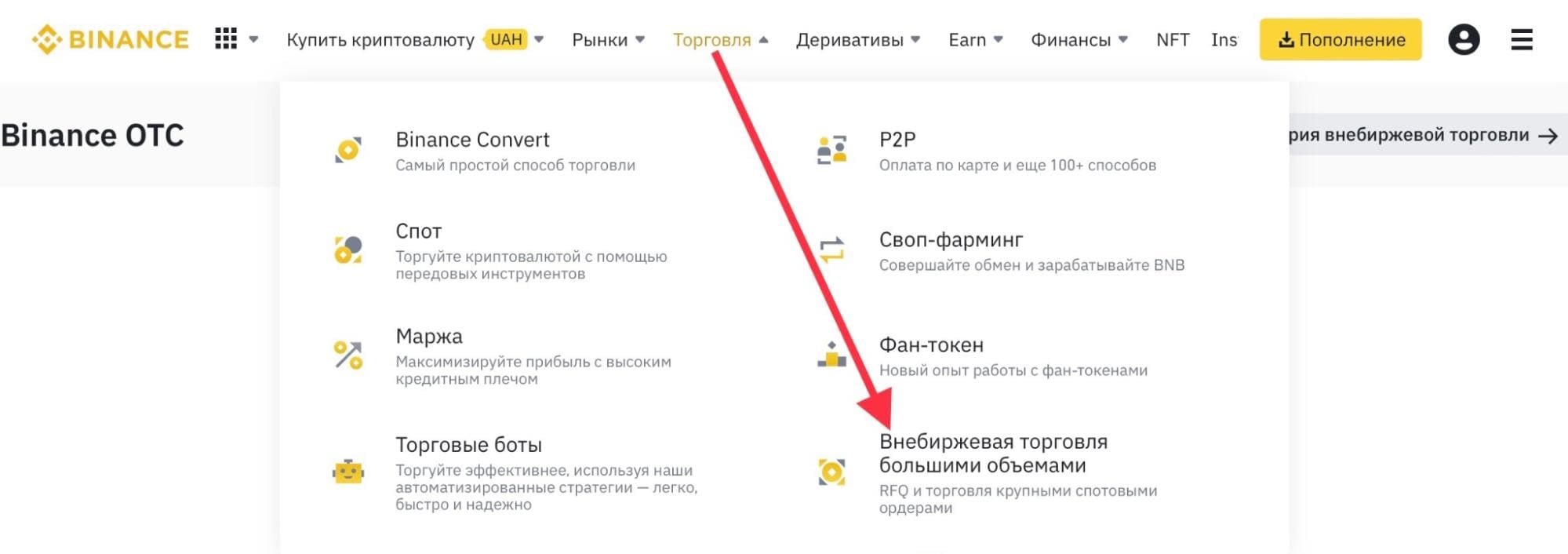
Здесь же - в меню “Торговля” - находятся и кнопки для доступа ко всем остальным видам торговли, кроме торговли фьючерсами, опционами и токенами с кредитным плечом. Для них есть отдельное меню “Деривативы”.
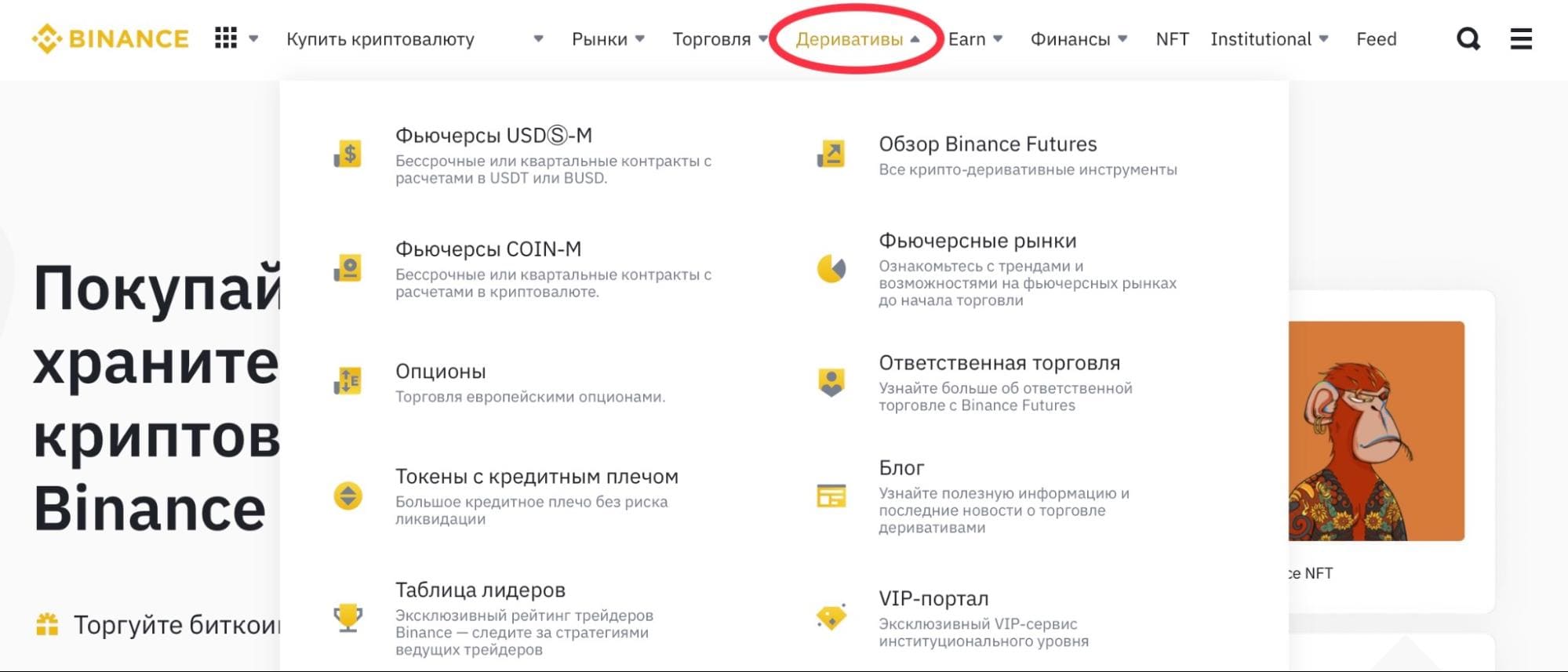
Как быстро купить/продать криптовалюту
Для быстрой покупки криптовалюты в шапке сайта Binance есть специальное меню “Купить криптовалюту”.
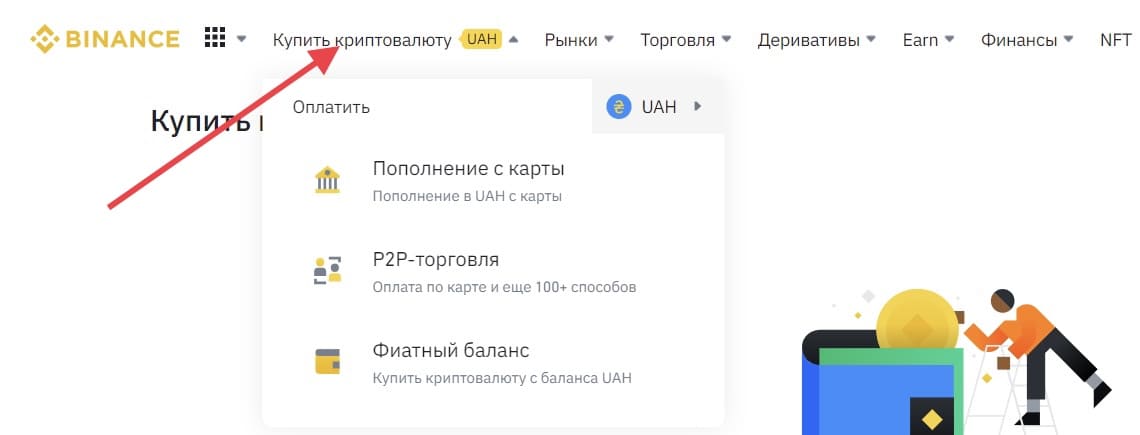
В его верхней строке нужно выбрать фиатную валюту, используемую для покупки криптовалюты. Следующие строки могут быть разными в зависимости от выбранной валюты.
- Для BYN есть только одна опция - P2P торговля.
- Для KZT - три: фиатный баланс, P2P и сторонние партнёры.
- Для RUB и UAH - пополнение с карты, P2P и фиатный баланс.
На самом деле, “пополнение с карты” - это вовсе не способ покупки криптовалюты. Непонятно, почему этот пункт попал в меню “Купить криптовалюту”. Деньги, внесённые с карты, попадают на баланс кошелька для пополнения в той же валюте, в которой они были внесены. Далее, вы можете перевести деньги на кошелёк, который вам требуется. Если торговать на споте, то нужно перевести в спотовый кошелёк. Если на фьючерсах, то во фьючерсный. А если пользоваться биржей в режиме обменника, то никуда переводить не нужно. Чтобы использовать их для покупки криптовалюты, нужно в меню “Купить криптовалюту” выбрать пункт “Фиатный баланс”.
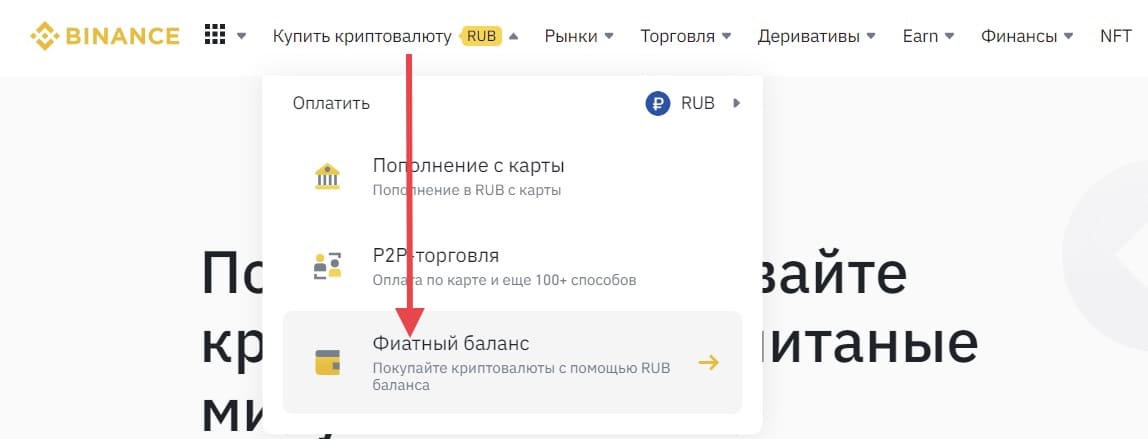
Курс такой покупки выше биржевого примерно на 0,2%. Пока вы указываете сумму, курс может измениться, поэтому непосредственно перед покупкой будет запрошено дополнительное подтверждение.
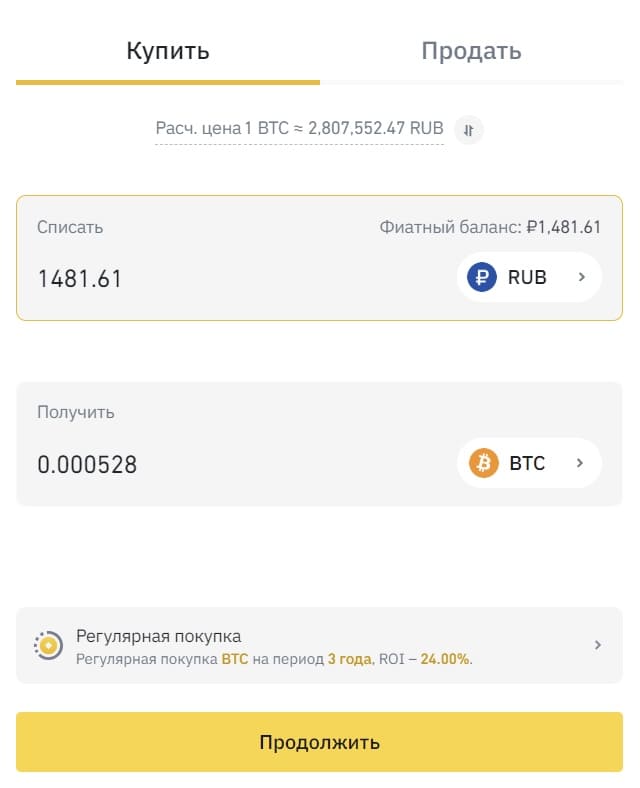
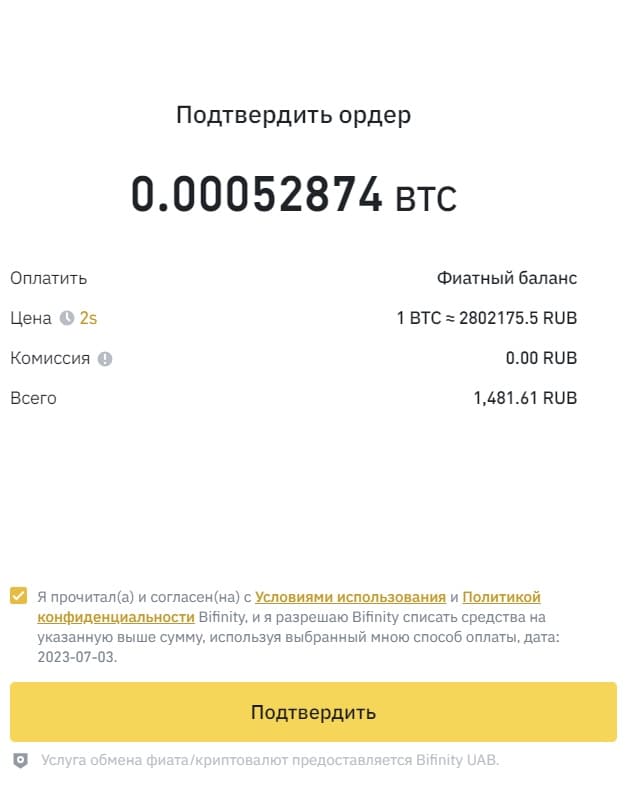
Если вы хотите купить криптовалюту непосредственно с банковской карты, то вам нужно выбрать такую фиатную валюту, для которой в меню “Купить криптовалюту” есть другой пункт: не “Пополнение с карты”, а “Кредитная/дебетовая карта”. Этот пункт есть у доллара и евро.
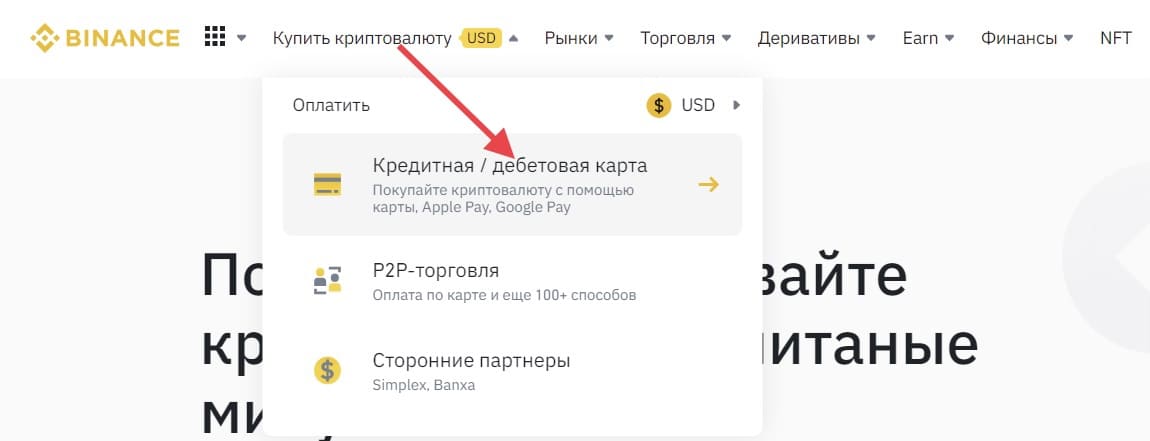
После того как откроется форма покупки криптовалюты, вы сможете выбрать в ней иную фиатную валюту: и российский рубль, и гривну, и тенге, и многие другие. Правда, белорусский рубль в списке предлагаемых валют отсутствует. А можете вместо покупки криптовалюты выбрать в верхней части формы вкладку “Продать”, и тогда, наоборот, вы отдадите криптовалюту, а получите фиатные деньги на банковскую карту.
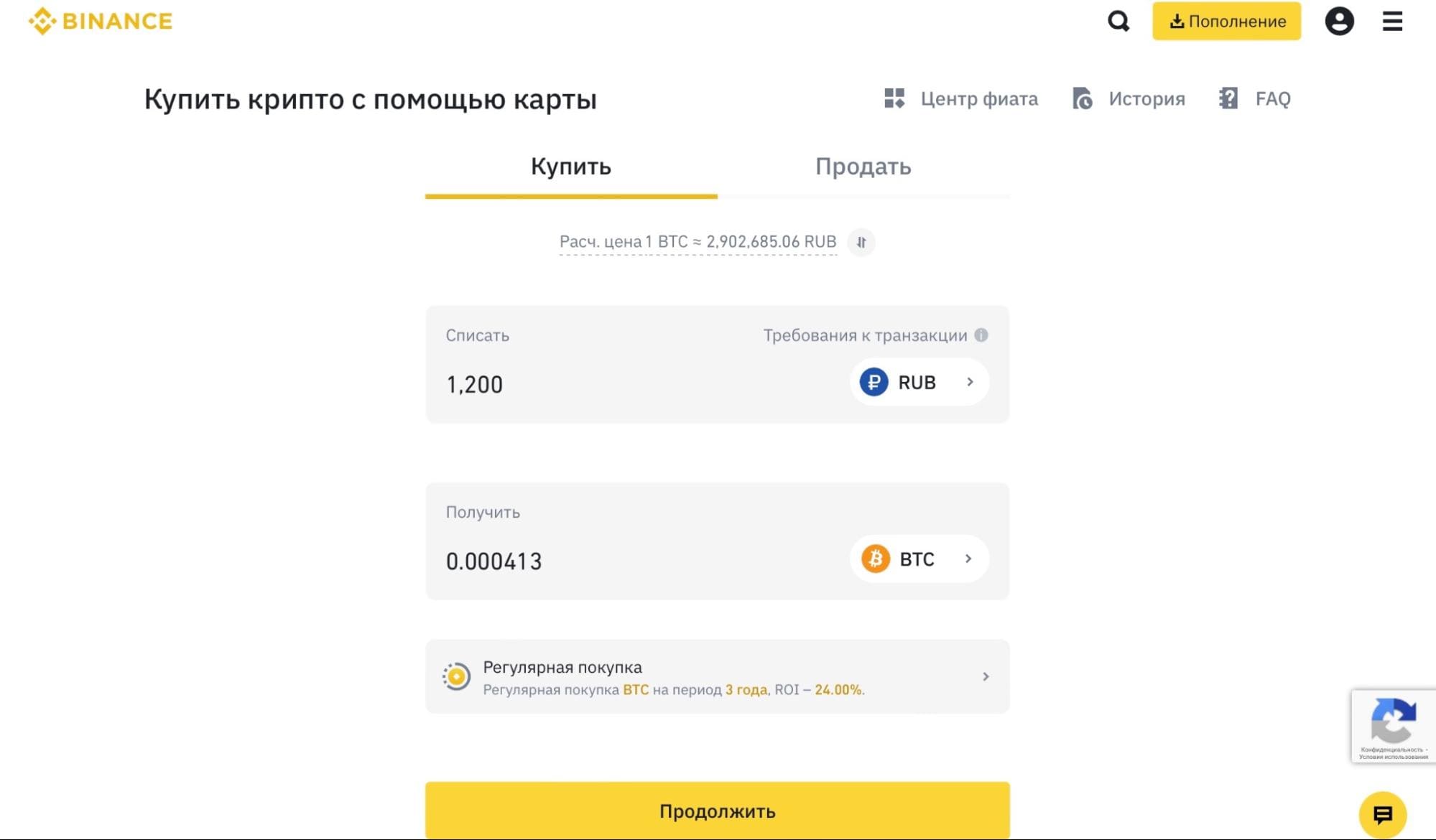
Данный способ покупки и продажи криптовалюты - самый простой и быстрый, но не самый выгодный. Разница с биржевым курсом составляет около 4%.
Обратите внимание, что покупка криптовалюты с банковской карты недоступна для клиентов Binance, у которых в качестве страны проживания указана Россия или Украина. Получается странная ситуация:
- купить криптовалюту с банковской карты можно за гривны и российские рубли, но только если вы не живёте ни в Украине, ни в России;
- купить криптовалюту с банковской карты можно, если вы живёте в Беларуси, но только не за белорусские рубли.
То же самое касается и продажи.
Из-за всех этих сложностей многие пользователи Binance предпочитают покупать и продавать криптовалюту за фиатные деньги через секцию P2P.
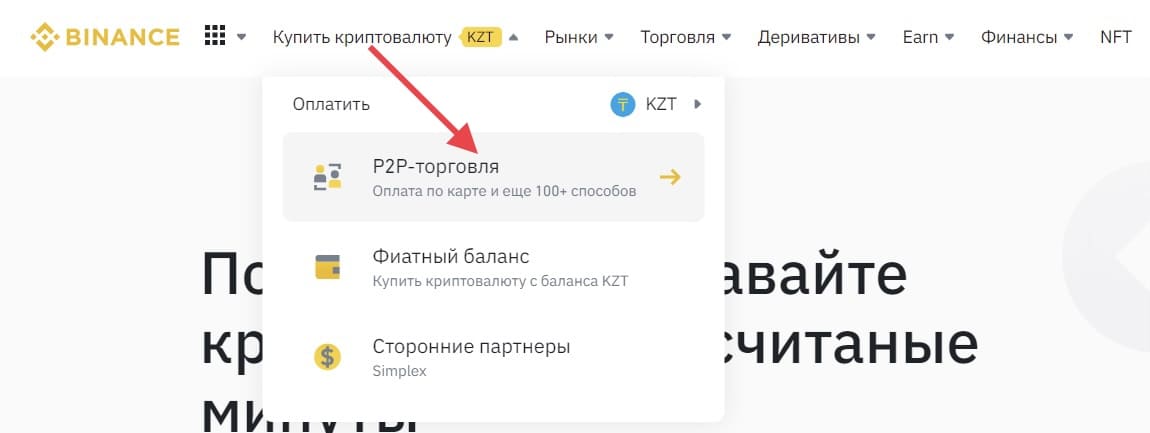
P2P означает peer-to-peer, то есть “от равного к равному”. Изначально этот способ торговли так и задумывался:
- каждый пользователь мог опубликовать своё объявление о покупке или продаже криптовалюты, установив свою цену и свои условия, и подождать, когда на это объявление откликнутся;
- каждый пользователь мог купить или продать криптовалюту по чужому объявлению.
Криптовалюта при таких сделках переводится внутри Binance, а фиатная валюта - в большинстве случаев без участия Binance. Исключение - когда выбран способ оплаты «фиатный баланс». В этом случае и фиатная валюта, и криптовалюта переводятся с кошелька Binance на кошелёк Binance.
Но потом Binance ввела существенные ограничения на публикацию объявлений о покупке. Объявление о продаже по-прежнему может опубликовать кто угодно, а если вы хотите подать объявление о покупке криптовалюты, вам нужно иметь статус мерчанта. Он выдаётся при соблюдении следующих требований:
- учётная запись зарегистрирована не менее 6 месяцев назад;
- пройдена расширенная верификация (Verified Plus);
- в секции P2P за последний месяц совершено не менее 200 сделок общим объёмом не менее 4 BTC;
- отсутствуют отрицательные отзывы от других пользователей платформы.
При подаче заявки на статус мерчанта нужно заморозить на своём счёте 3000 BUSD, которые будут залогом на случай, если вы совершите мошенническую сделку.
Поэтому большинство пользователей не могут публиковать объявления о покупке криптовалюты, а могут лишь проводить сделки по тем объявлениям, которые опубликованы: по тем ценам и на тех условиях, которые там указаны.
Инструкция по покупке криптовалюты на Binance P2P
1. Выберите криптовалюту (1) и фиатную валюту (2), и вы увидите список объявлений о продаже этой криптовалюты за эту фиатную валюту, отсортированный по цене (на первом месте - самая низкая).
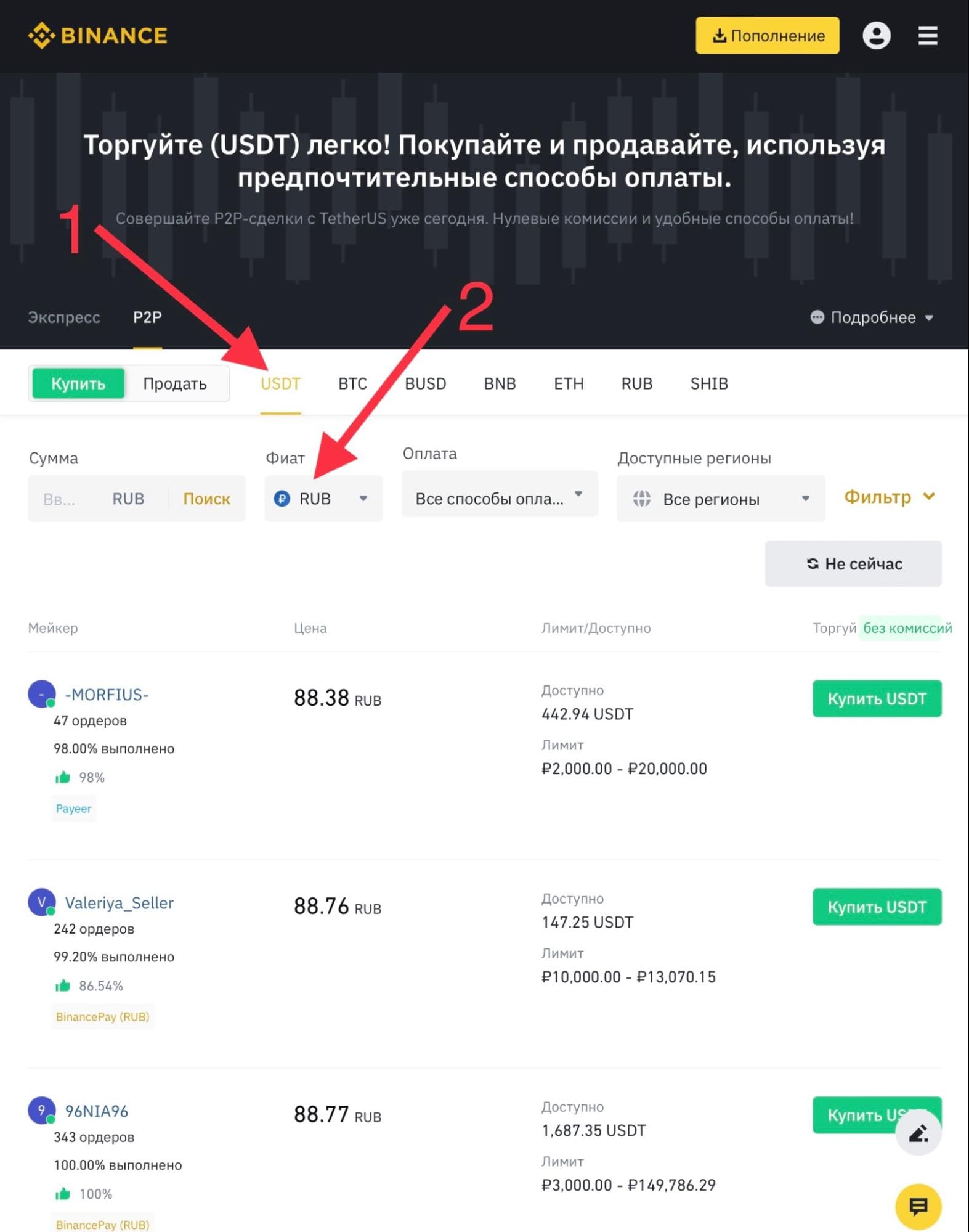
2. Дополнительно можно указать сумму (3), которую вы хотите потратить, и способ оплаты (4). Это позволит исключить из списка те объявления, которые вам заведомо не подходят.
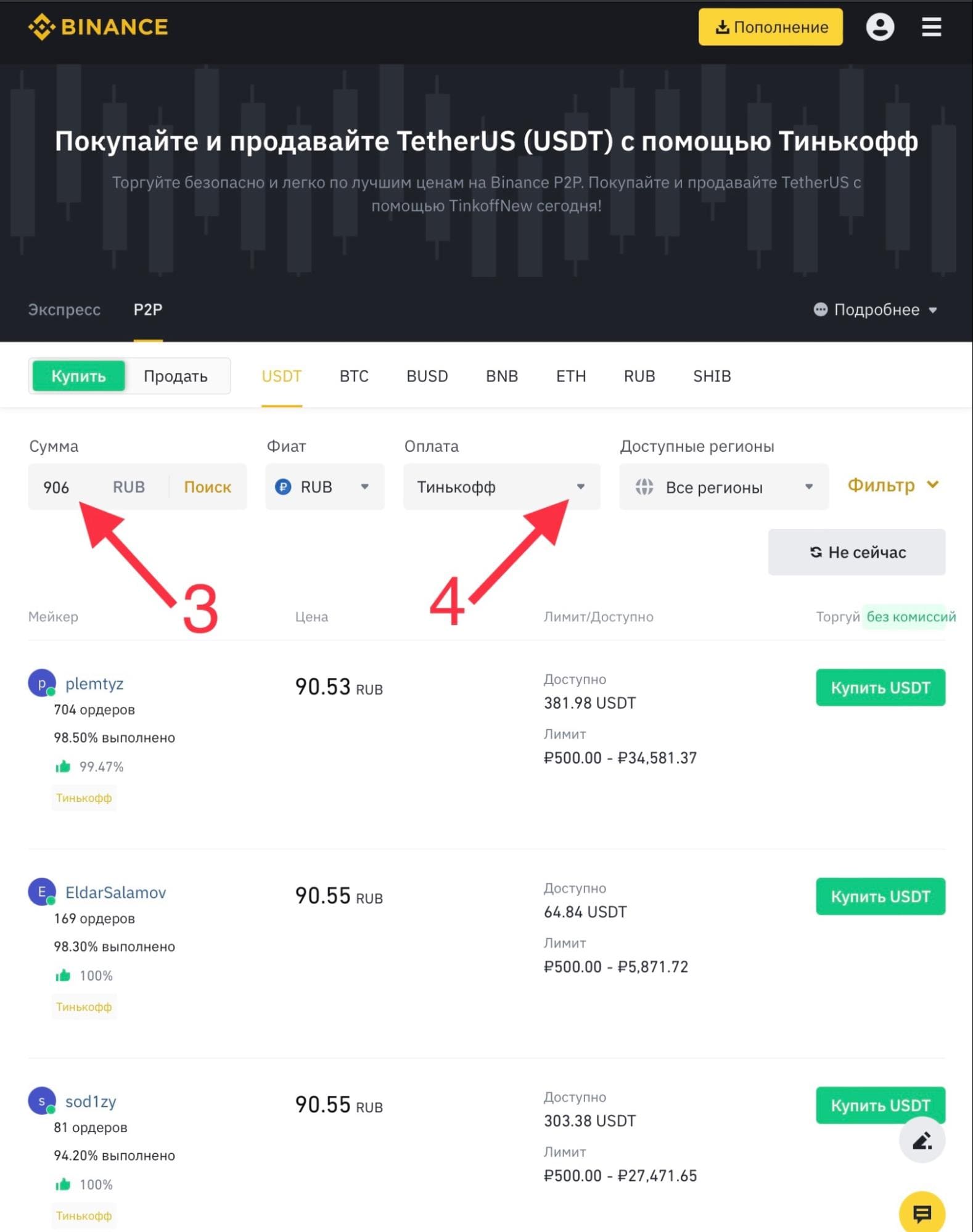
3. В понравившемся объявлении нажмите на кнопку “Купить” (5).
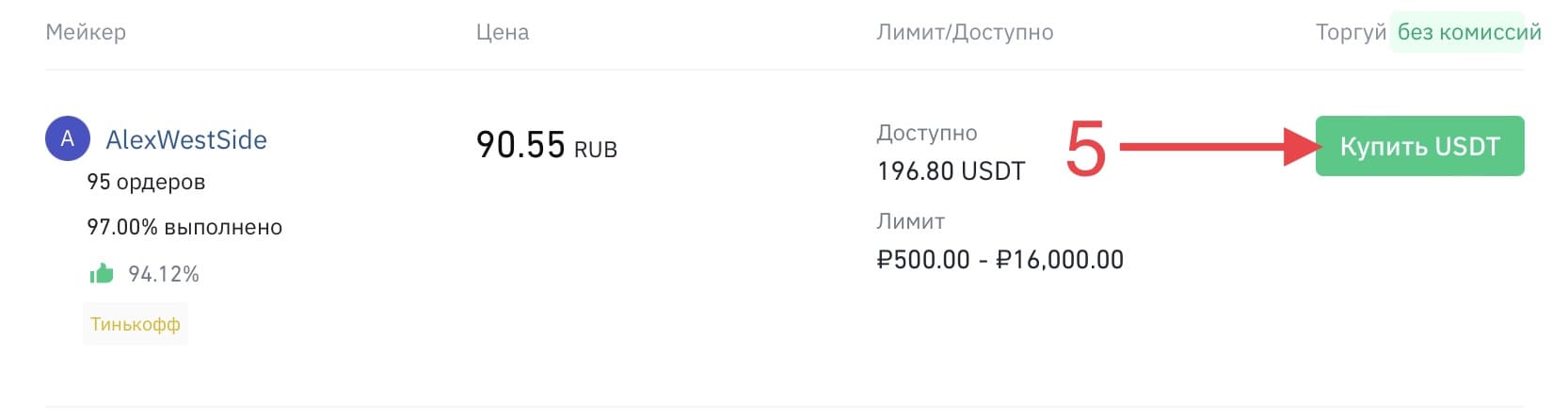
4. Прочитайте условия сделки, которые установил продавец (6). Если они вас не устраивают, поищите другое объявление. Если устраивают, введите сумму (7) и снова нажмите на кнопку “Купить” (8).
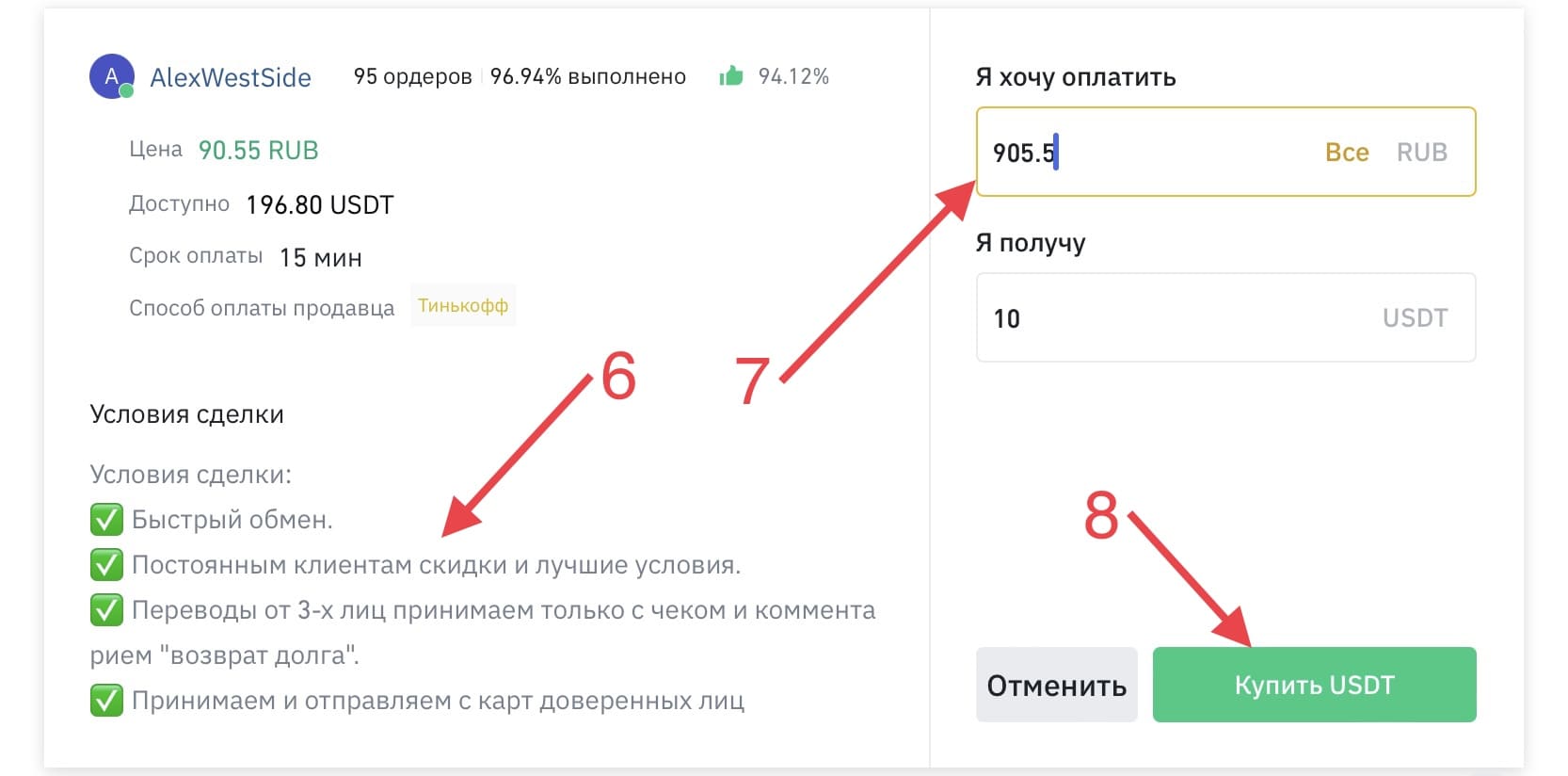
5. На следующем экране вы увидите реквизиты, на которые нужно перевести фиатную валюту (9). Если возникнут сложности, можно обсудить их с продавцом в чате (10). Обратите внимание на счётчик, указывающий, сколько времени осталось для совершения перевода (11). До истечения этого времени нужно успеть совершить перевод и нажать на кнопку “Оплачено, далее” (12), иначе сделка будет автоматически отменена.
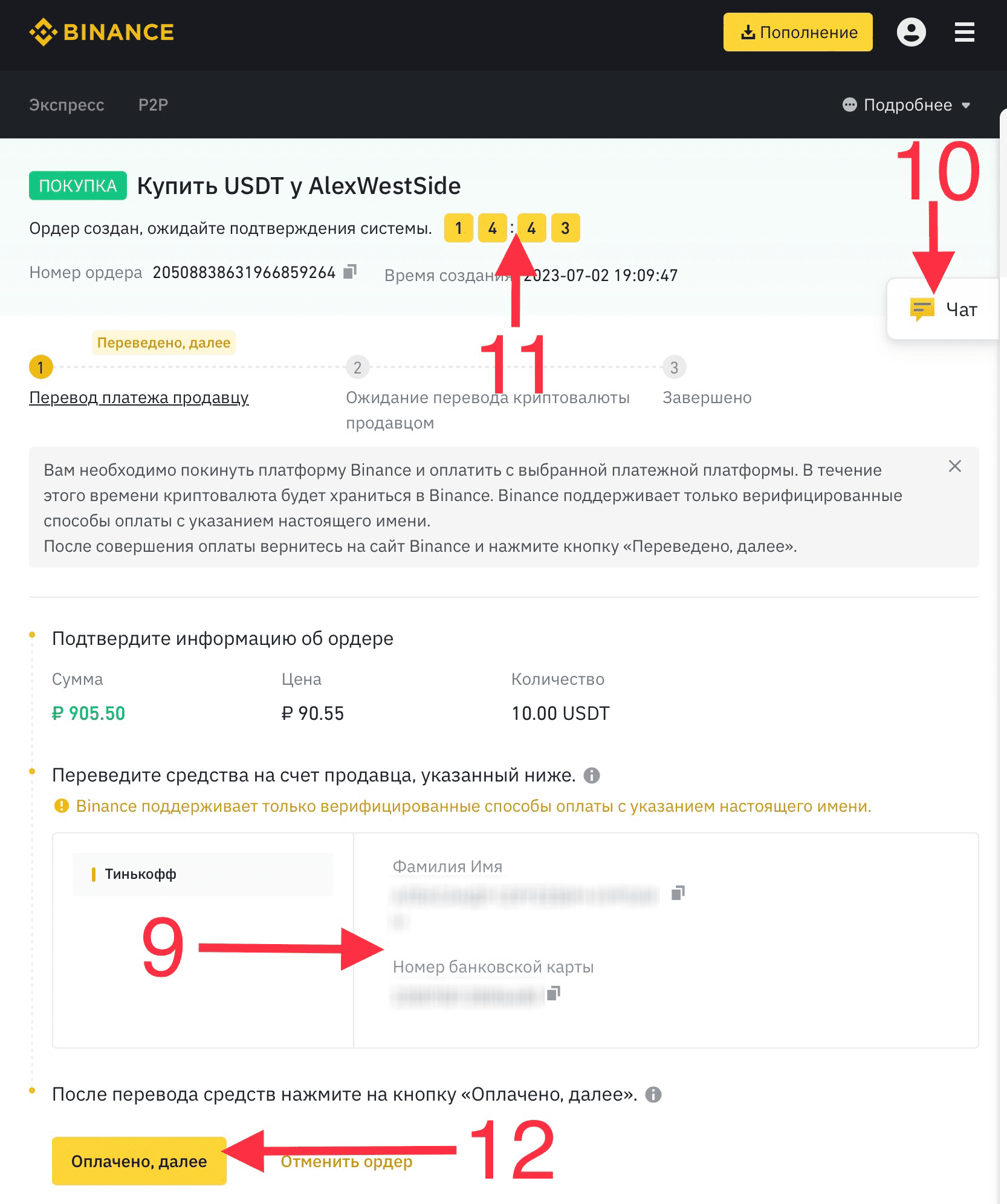
6. Если между продавцом и покупателем возникли разногласия, каждый из них может подать апелляцию (13).
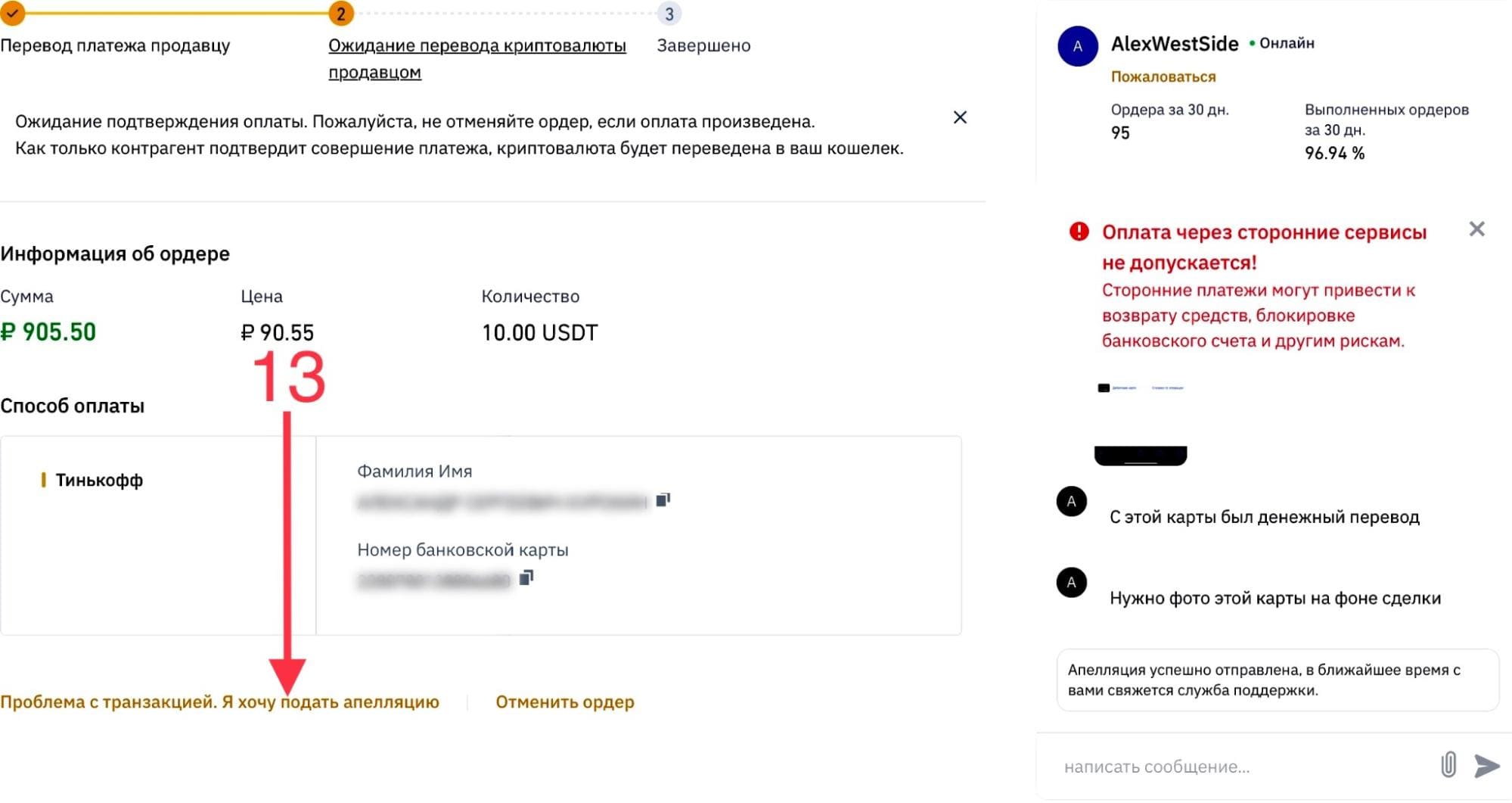
7. Апелляция рассматривается в течение нескольких часов. Если арбитру (сотруднику биржи, который занимается разрешением споров) понадобится дополнительная информация от вас, вы получите уведомление по электронной почте.
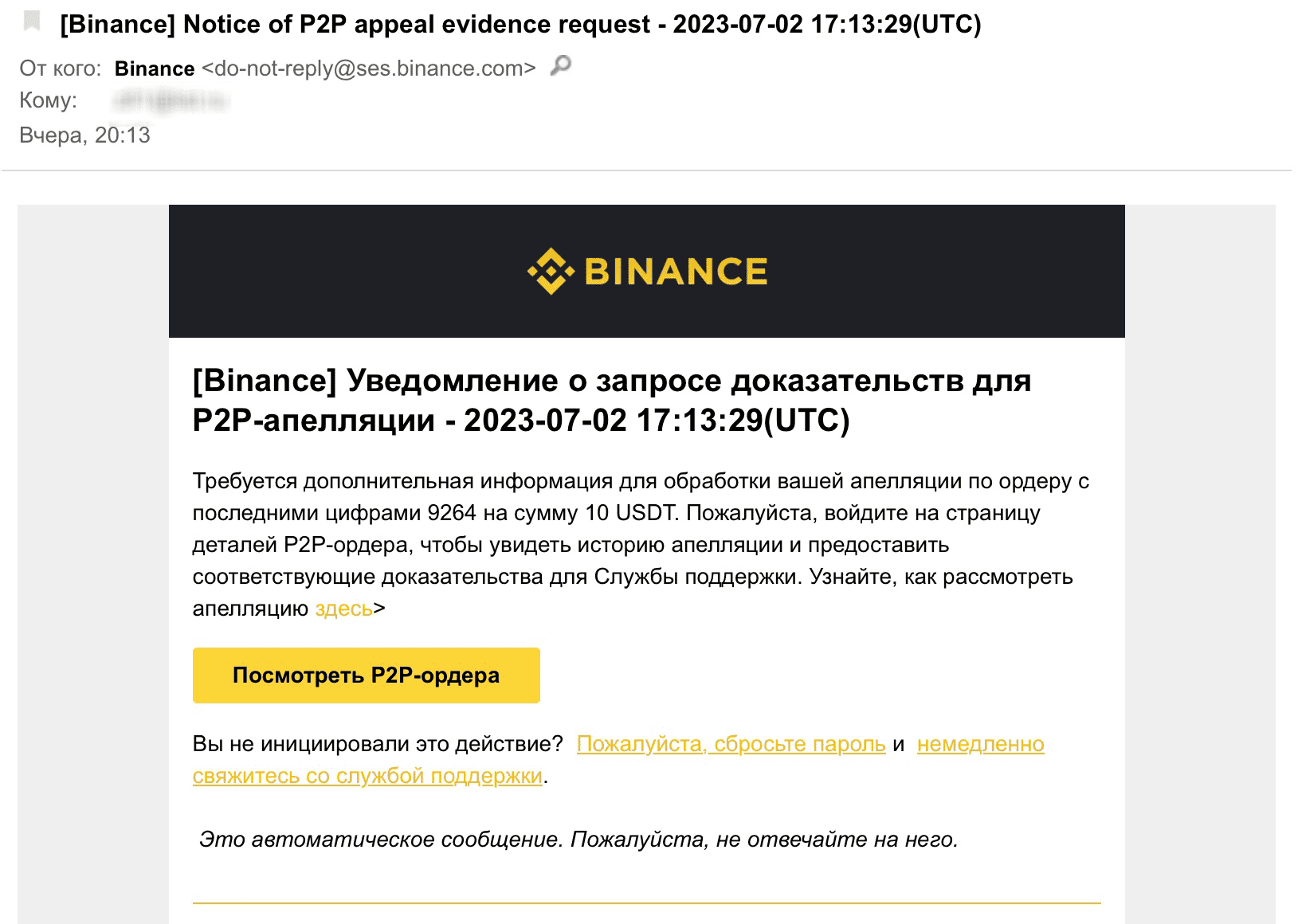
8. Очень неудобно, что такое письмо может прийти в любое время дня и ночи, а на ответ отводится ограниченное время. Если вы пропустите установленный срок, то решение по апелляции будет принято без учёта ваших аргументов.
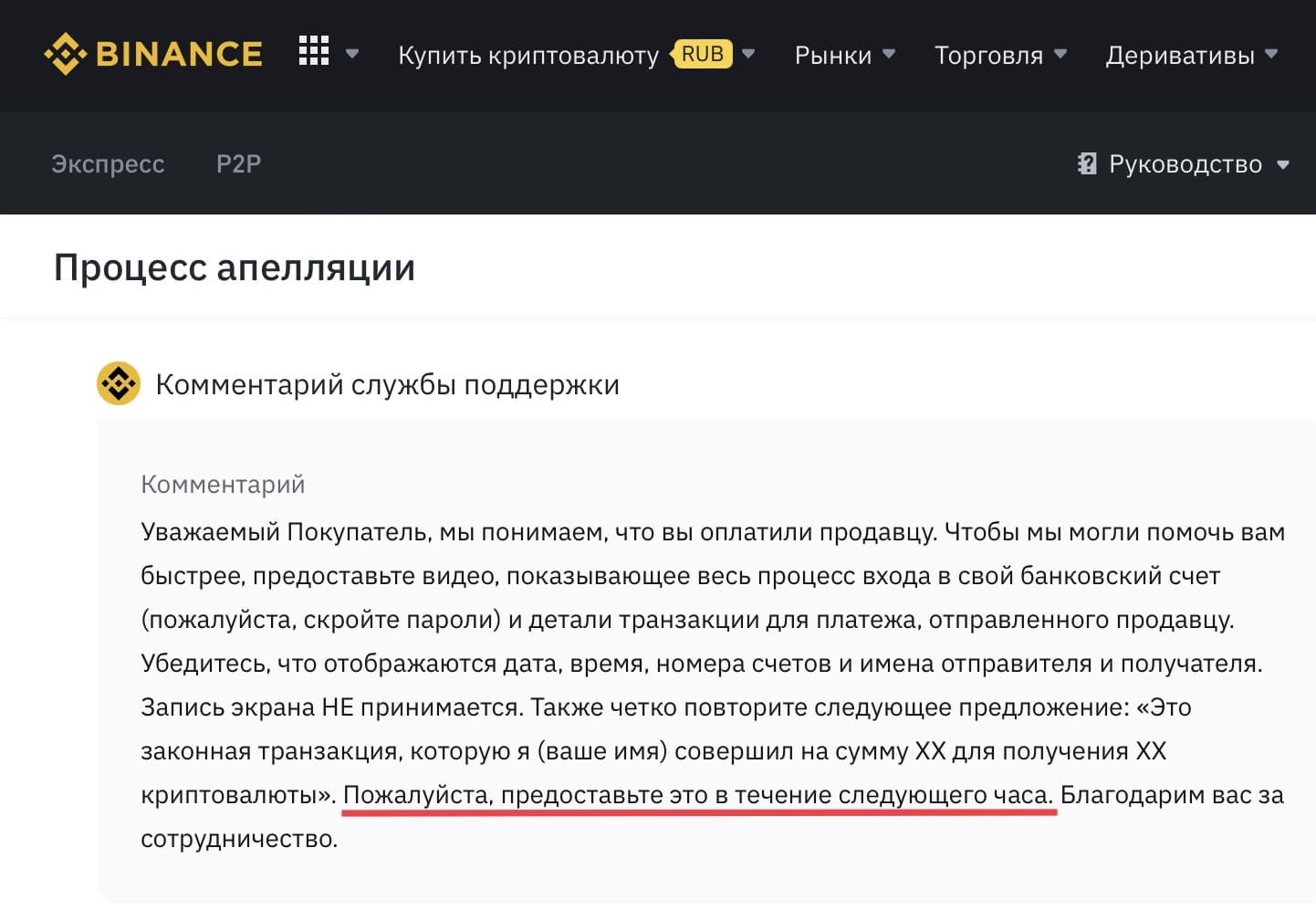
9. После успешного завершения сделки криптовалюта окажется на балансе вашего “кошелька для пополнения”. Перейти в него можно, нажав на кнопку “Посмотреть баланс”.
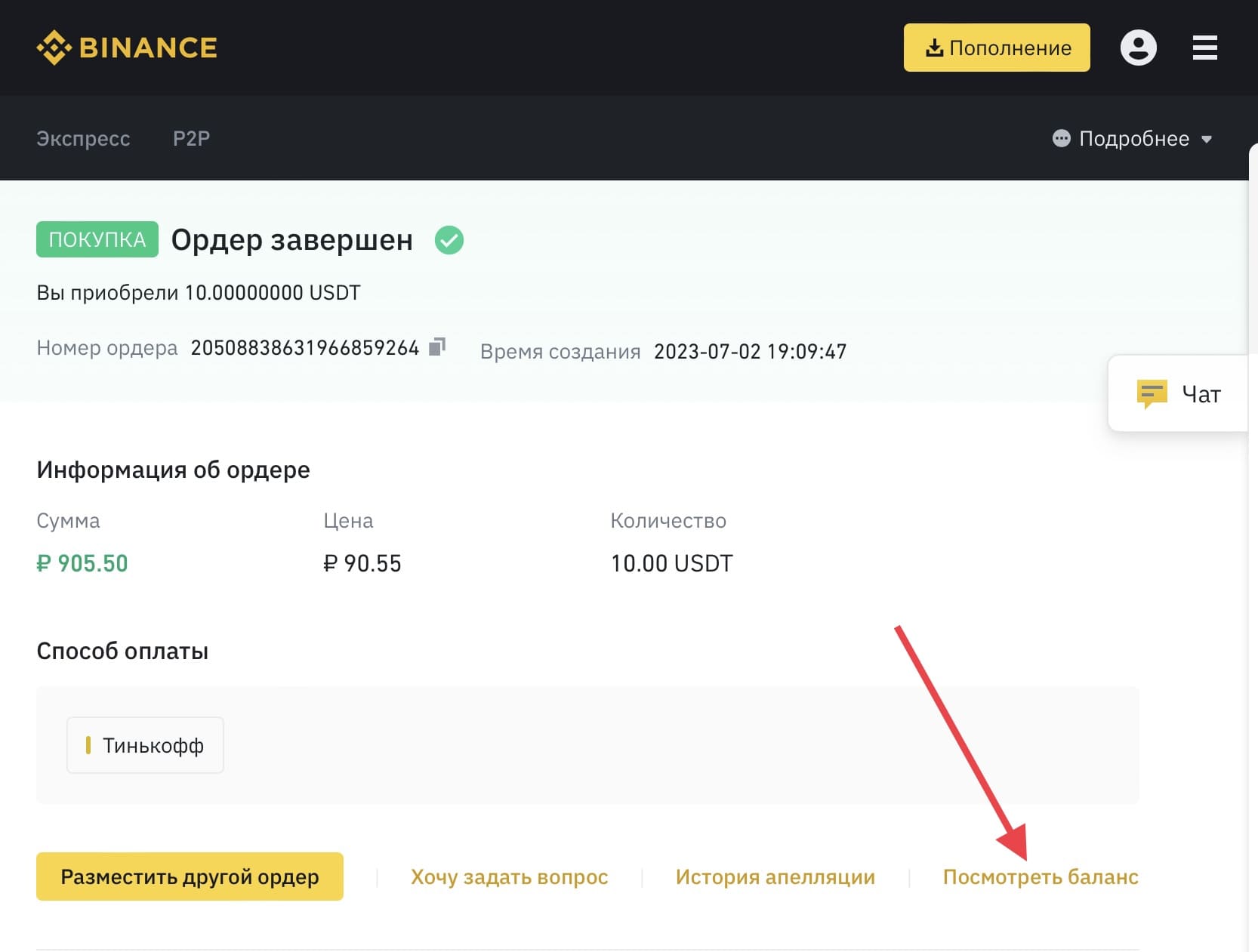
В P2P нет объявлений о покупке криптовалюты за другую криптовалюту. Но может быть объявление об обмене фиатной валюты, находящейся на балансе кошелька Binance, на фиатную валюту за пределами этой криптобиржи.
В “кошельке для пополнения” можно конвертировать купленную криптовалюту в любую другую криптовалюту. Для этого нужно нажать на кнопку “Обмен”. Другой способ перейти к конвертации - через пункт “Binance Convert” в меню “Торговля” (второй стороной сделки здесь является биржа).
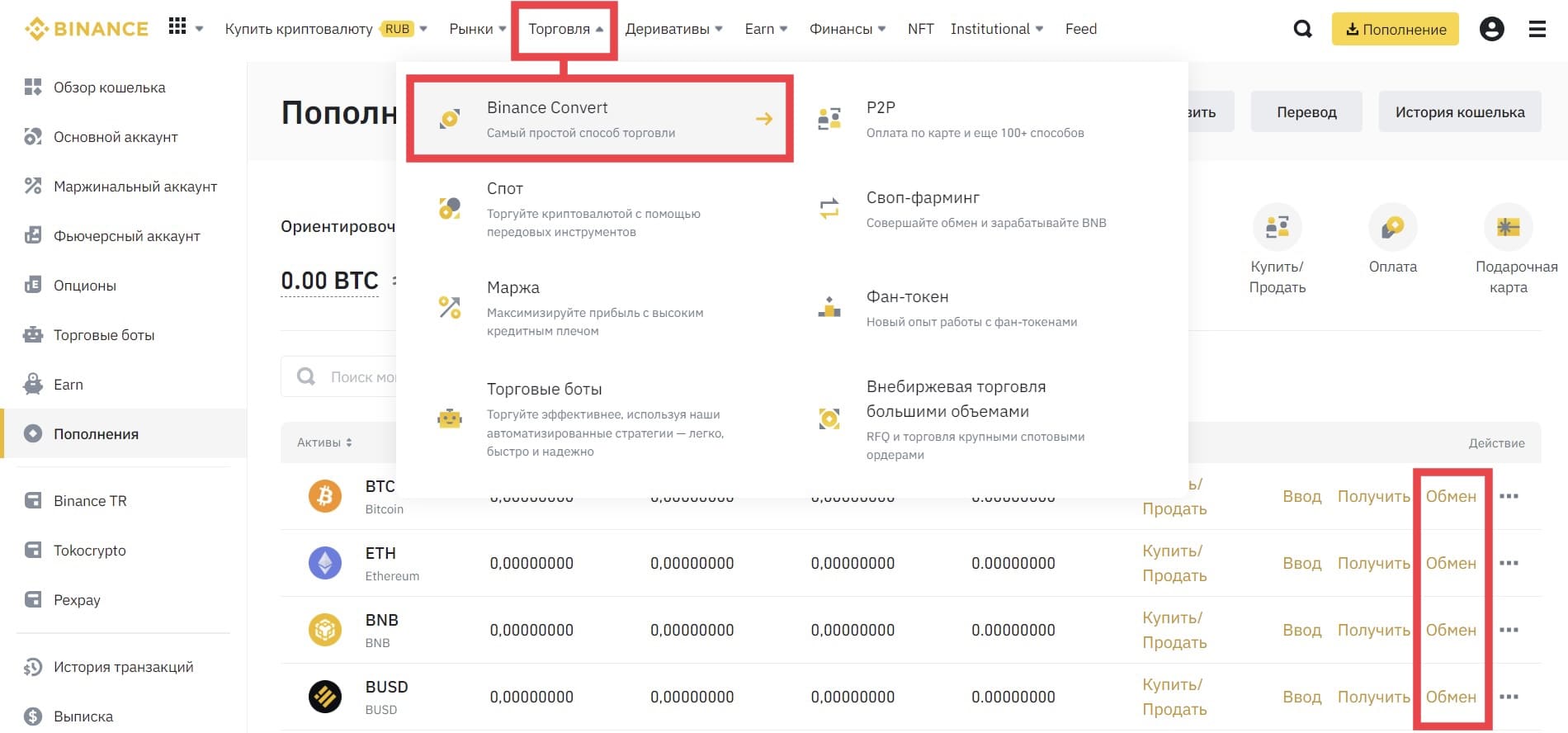
Конвертация возможна в режиме рыночного ордера (мгновенно) и в режиме лимитного ордера (когда на бирже будет ликвидность по нужной цене).
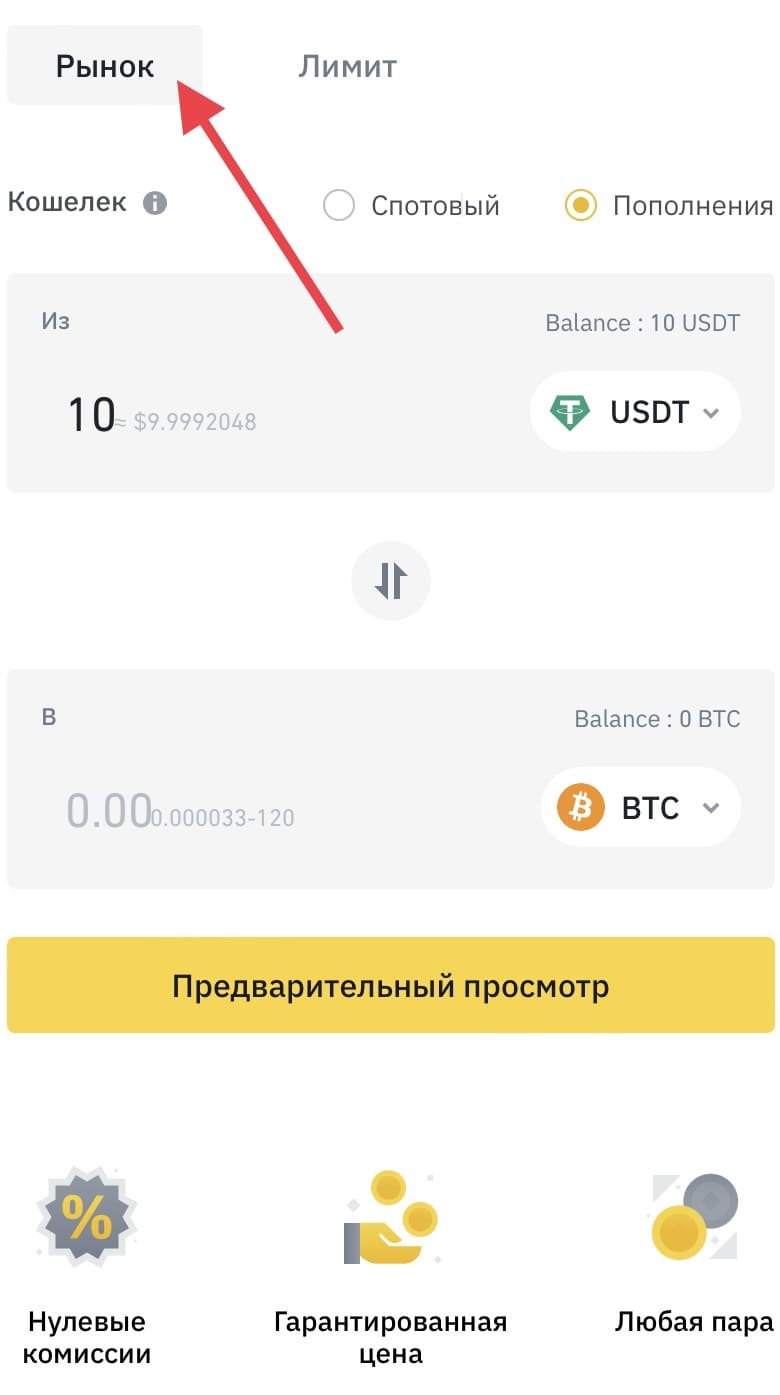
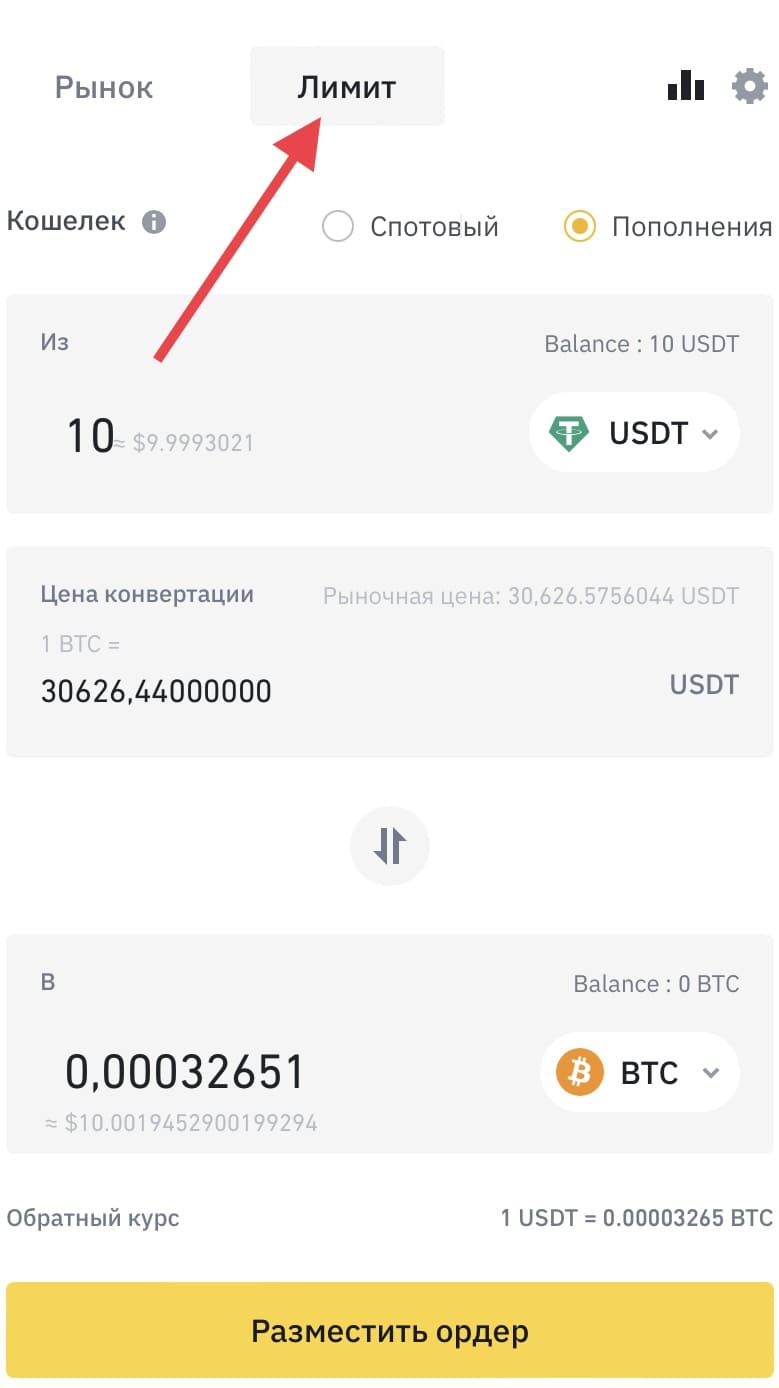
Заявляется, что Binance не берёт комиссии за такую конвертацию. На самом деле, комиссия включена в курс: для рыночного ордера курс хуже биржевого на 0,4%, а лимитный будет исполнен только тогда, когда на бирже курс будет на 0,4% выгоднее, чем в ордере.
Спотовая торговля
Чтобы перейти к спотовой торговле, нужно в меню “Торговля” выбрать пункт “Спот”.
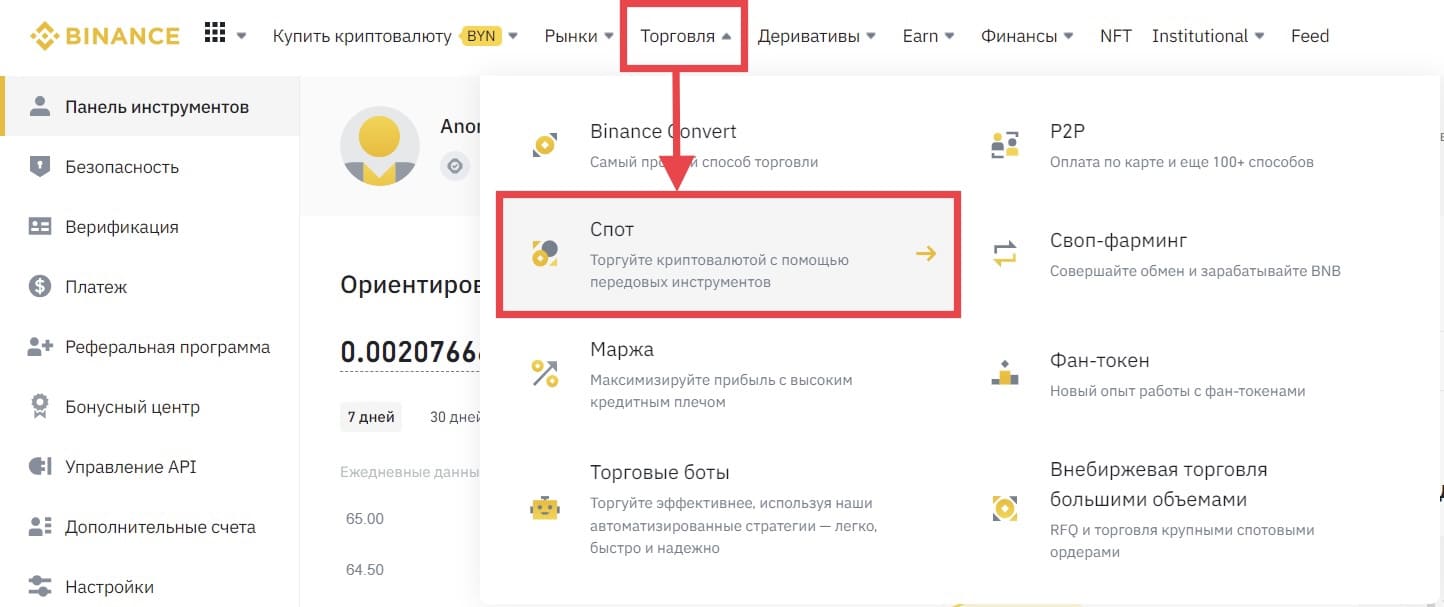
Вот основные элементы интерфейса спотовой торговли.
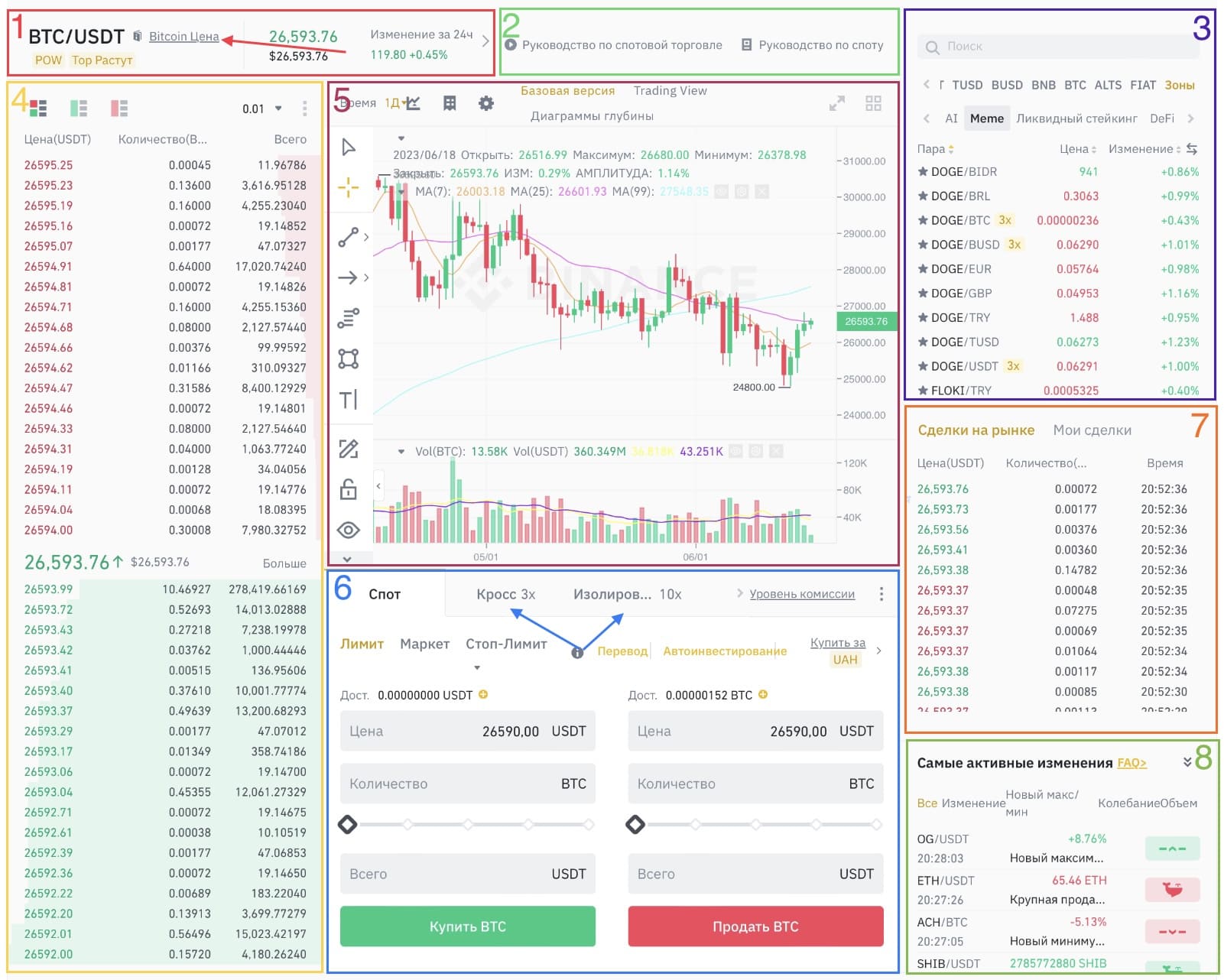
- Информация об активе. Обратите внимание на ссылку с названием монеты и словом “цена” в этой области. На скриншоте на неё указывает красная стрелка. Эта ссылка ведёт на страницу с информацией не только о цене торгуемого актива, но и о его фундаментальных характеристиках. Часто там приводятся адрес сайта разработчиков и даже white paper проекта. Всё это очень полезно для понимания торгового и инвестиционного потенциала криптовалют. Далеко не на всех биржах эта информация есть.
- Руководство по спотовой торговле. На самом деле, это лишь подсказка, где что находится на экране. Оно доступно в двух форматах: видеоролик на английском языке и всплывающие пояснения к элементам интерфейса.
- Окно выбора торгового инструмента. Пары разбиты по группам, можно добавлять их в избранное и таким образом не запутаться в их многообразии. Не хватает только отдельной группы для криптовалют, недавно добавленных на биржу.
- Книга ордеров, в которую интегрирована диаграмма глубины рынка, позволяющая понять, на каких ценовых уровнях сосредоточены крупные ордера.
- График. Он доступен как в базовой версии (с двумя видами индикаторов: MA и объём), так и в версии от Trading View. В обеих версиях на график можно наносить текстовые пометки, линии, выделять области - в общем, график реализован очень удобно.
- Виджет создания ордера. Здесь же находятся кнопки переключения в режим маржинальной торговли. На скриншоте на них указывают синие стрелки.
- Список последних сделок. Его можно переключить в режим отображения только ваших сделок.
- Новости торгов: крупные ордера, резкие изменения котировок, достижения экстремумов.
- Чуть ниже находится панель информации об ордерах, сделках и средствах в спотовом кошельке. Информация о средствах прямо в торговом интерфейсе - это находка Binance. На других биржах вам на экране торгов в лучшем случае будут доступны сведения только об имеющемся у вас количестве двух активов торгуемой пары. Но недостатком является то, что на небольших экранах эта панель не видна. Чтобы её увидеть, нужно прокрутить страницу вниз.
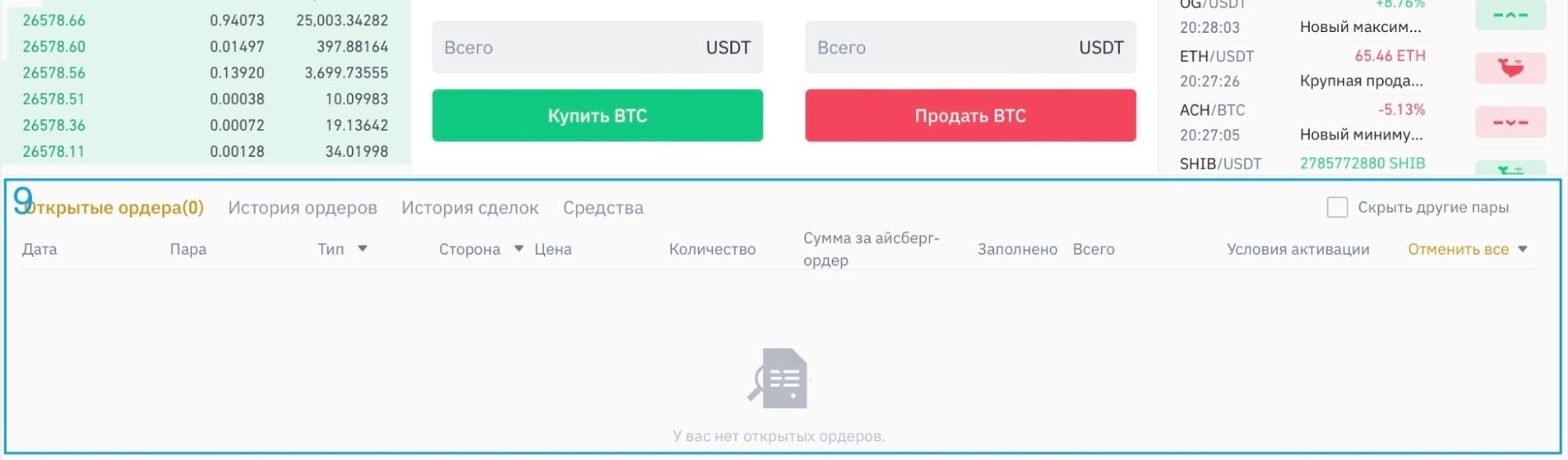
Трейдерам на спотовом рынке доступны пять типов ордеров:
- лимитный;
- рыночный;
- стоп-лимит (лимитный ордер, который добавляется в стакан при достижении стоп-цены);
- скользящий стоп (трейлинг-стоп);
- OCO.
OCO - это специфический тип ордера, который применяется в основном на Binance. Он представляет собой лимитный ордер и ордер стоп-лимит, устанавливаемые с условием, что исполнение любого из них означает отмену другого.
Покажем, как создаются ордера на Binance, на примере торговой пары BTC/USDT и ордера OCO. Для выбора торговой пары мы нашли её в списке торговых пар и кликнули по соответствующей строчке (1). А для выбора ордера OCO мы нажали на треугольник (2) рядом с перечнем типов ордеров, в котором изначально были видны только лимитный, рыночный и стоп-лимит. Открылись два дополнительных типа ордера, среди которых был и OCO (3).
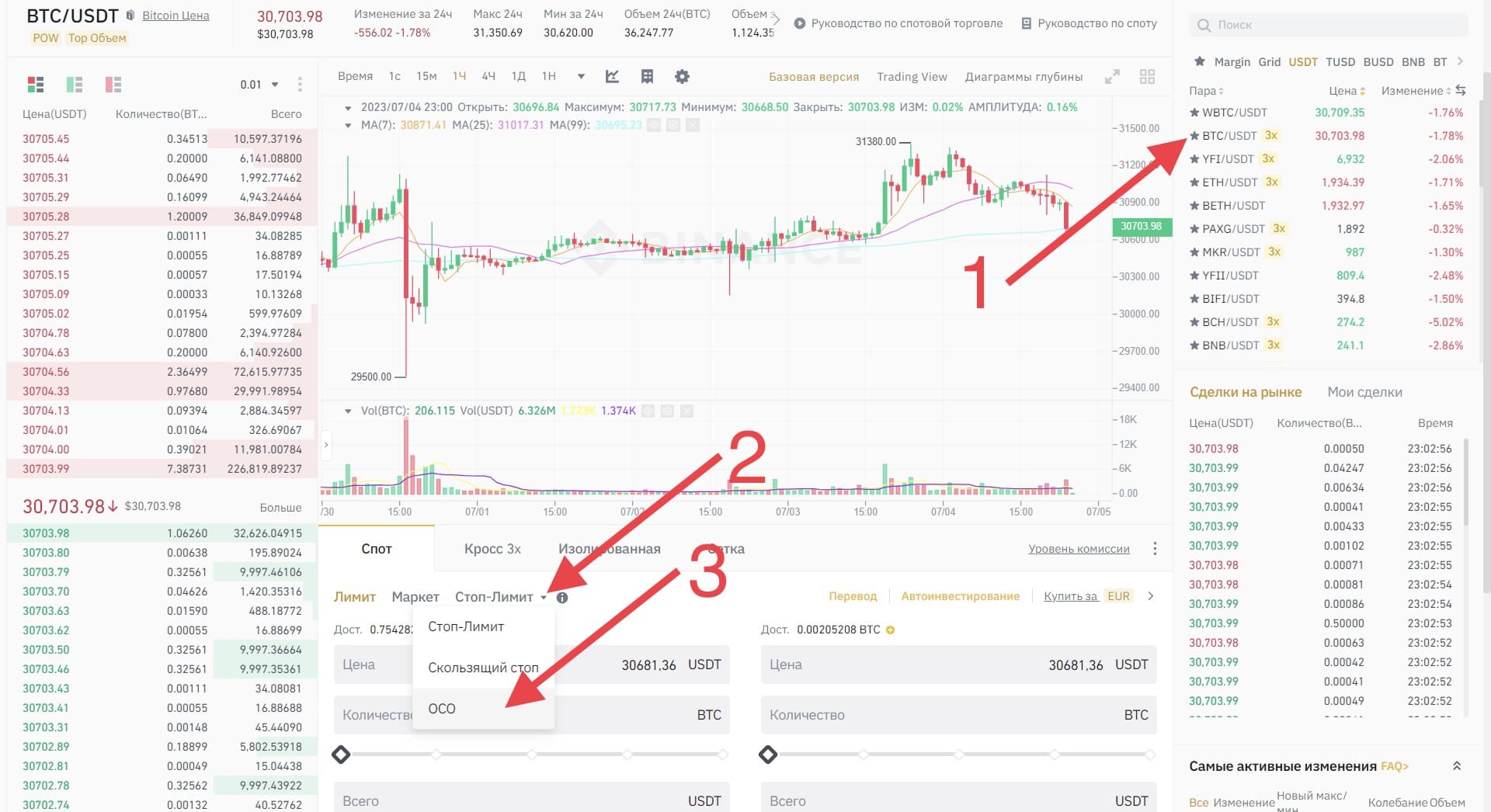
У нас было немного биткоинов, и мы создали ордер OCO для их продажи за USDT. Для создания ордера на продажу нужно заполнить форму над кнопкой “Продать” и нажать на эту кнопку.
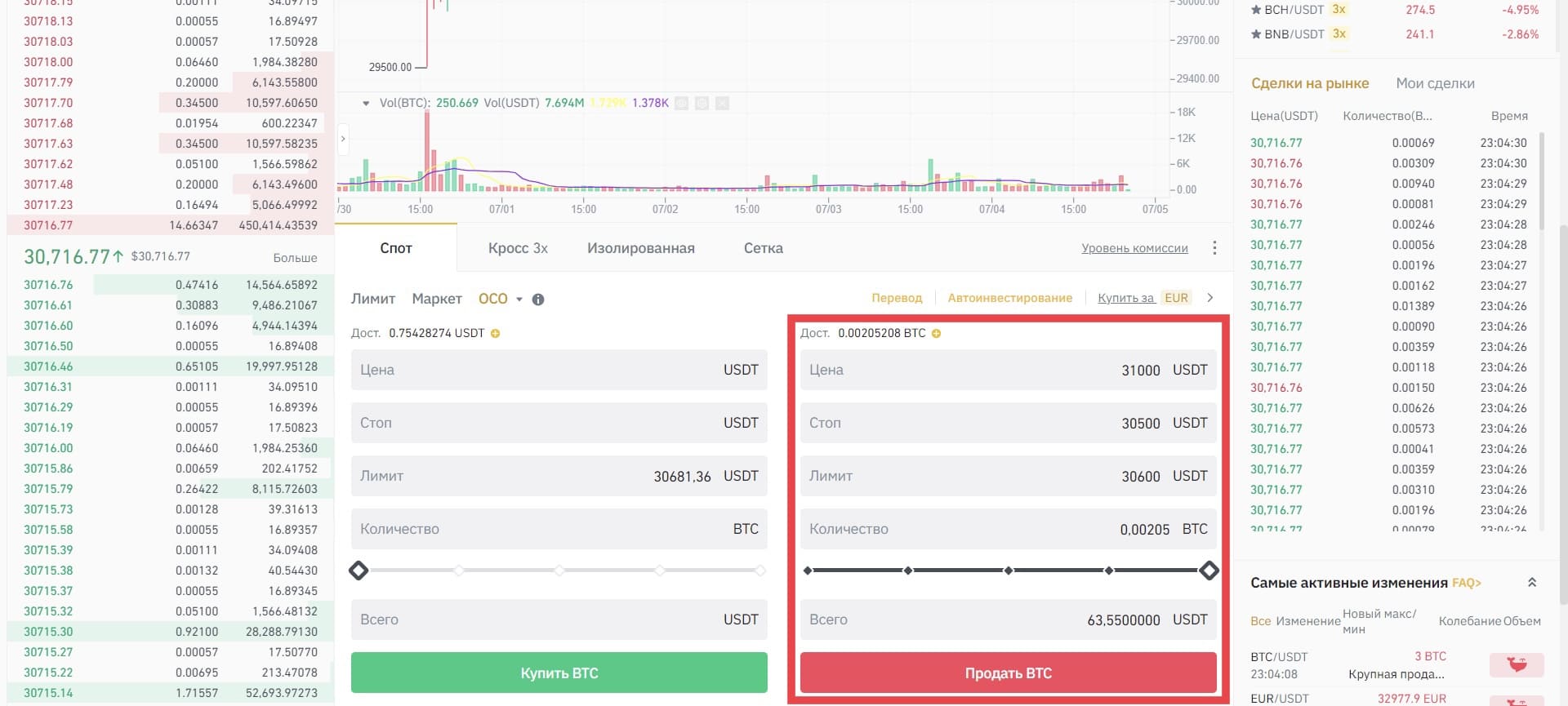
При создании ордера курс BTC/USDT составлял 30716,77. Мы выставили лимитный ордер на продажу по 31000 (в графе “Цена” указали 31000). А в случае, если курс опустится до 30500, мы решили отказаться от идеи ждать уровня 31000 и вместо этого выставить ордер на продажу по 30600. Поэтому в графе “Стоп” мы указали 30500 (уровень, при достижении которого выставляется ордер “стоп-лимит”), а в графе “Лимит” - 30600 (цена для ордера “стоп-лимит”). В графе “Количество” мы указали весь объём биткоинов, который у нас был. В графе “Всего” автоматически отобразилось то количество USDT, которое мы получили бы при продаже по лимитному ордеру (за 31000).
После нажатия на кнопку “Продать BTC” мы увидели на панели информации об ордерах два открытых ордера на продажу.

Впоследствии курс опустился до 30500, и открытым остался только ордер на продажу по 30600.

Если бы курс дошёл до 31000, то отменился бы стоп-ордер.
Маржинальная торговля на спотовом рынке
Криптовалютными парами на споте можно торговать и с плечом. Для этого требуется взять взаймы тот актив, который вы планируете продать. Например, в торговой паре BTC/USDT, покупая биткоины, вы продаёте тезеры. Значит, для покупки с плечом вам потребуется заём в тезерах.
Торговать на спотовом рынке можно:
- с плечом 1:3 или, для некоторых пар, 1:5 в режиме кросс-маржи (когда обеспечением для вашего займа будут все активы, имеющиеся в маржинальном кошельке);
- с плечом 1:10 в режиме изолированной маржи (когда для каждой торговой пары создаётся отдельный кошелёк).
Покажем, как происходит маржинальная торговля, на примере покупки BTC/USDT в режиме изолированной маржи.
Для совершения такой сделки нужно в виджете создания ордера нажать на кнопку “Изолированная” (1). После этого нужно нажать на маленький жёлтый кружок с плюсиком (2), чтобы пополнить созданный для этой пары кошелёк. Неважно, на какой из двух кружков вы нажмёте. Актив, используемый для пополнения, можно выбрать на следующем шаге.
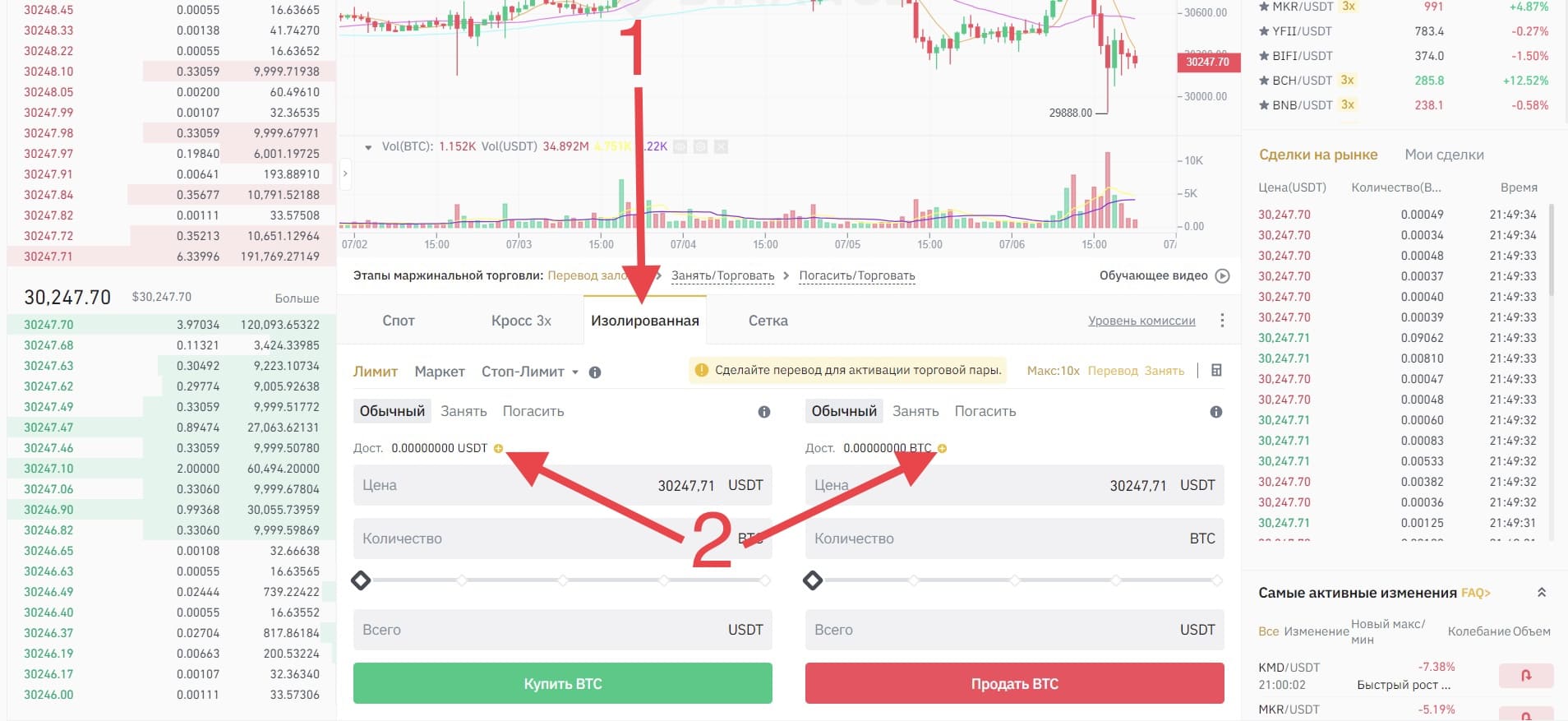
В открывшейся форме нужно выбрать источник средств (1), актив (2) и указать сумму (3), а затем нажать на кнопку “Подтвердить”.
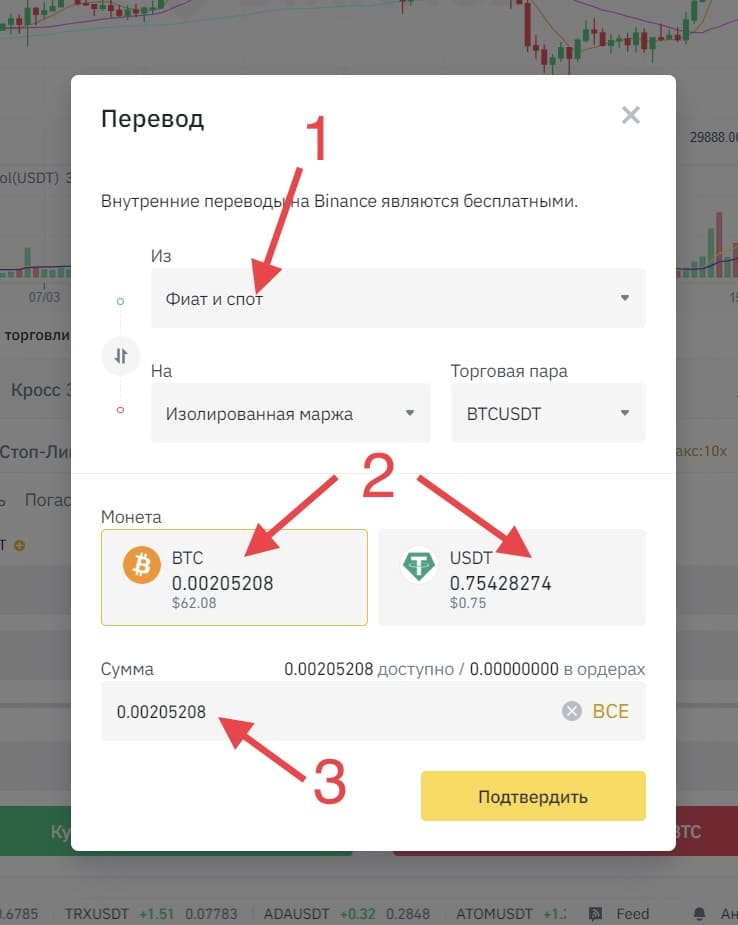
Чтобы создать ордер, использующий маржу, нужно при выставлении ордера выбрать режим “Занять”.
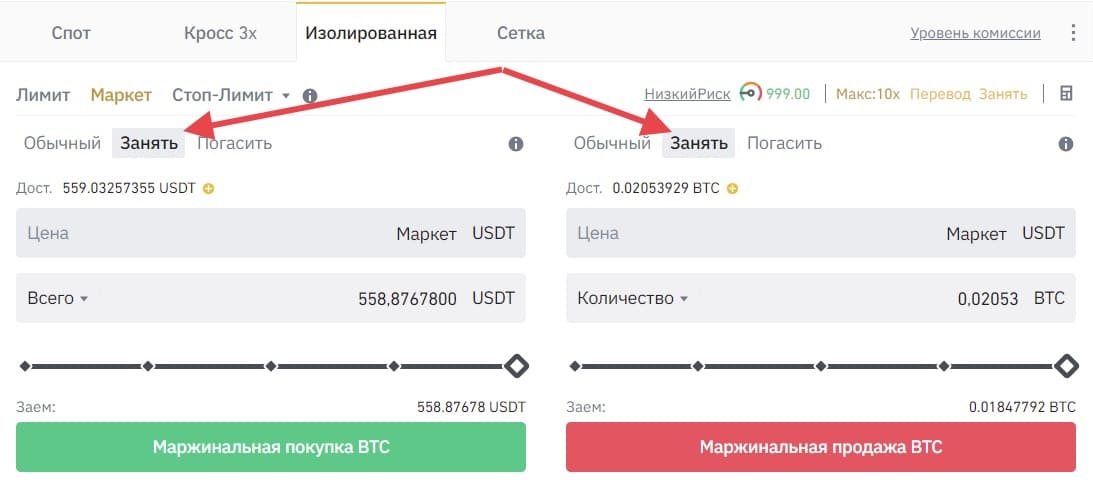
Тогда чуть ниже - в графе “Дост.” (“доступно”) - будет показан максимально возможный объём ордера. Обратите внимание, что плечо 1:10 получится только в том случае, когда вы занимаете тот же актив, который внесли в кошелёк. Например, мы внесли 0,00205208 BTC и можем открыть ордер на продажу объёмом в 10 раз больше. Но мы выставляем ордер не на продажу, а на покупку, и берём заём в токенах USDT, используя залог в биткоинах. Итоговое плечо при этом оказывается меньше, чем 1:10. В нашем случае плечо получается примерно 1:9.
После нажатия на кнопку “Маржинальная покупка” или “Маржинальная продажа” требуется подтвердить заём. Без этого ордер не будет отправлен.
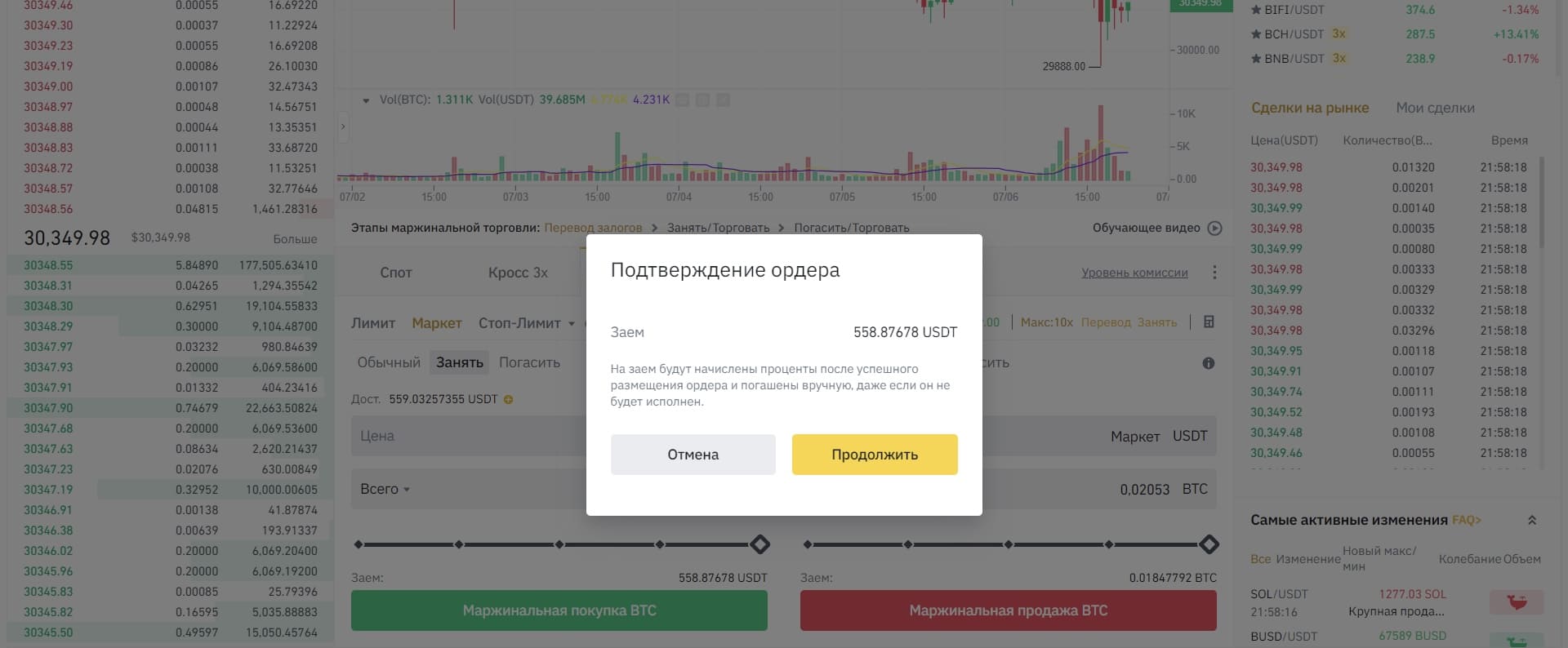
О том, по какой цене был исполнен рыночный ордер, можно узнать на панели информации об ордерах, во вкладке “История сделок”.

Остальные сведения о текущей позиции доступны там же во вкладке “Позиции”. Кроме общей информации, там можно найти кнопку “Ликв. в один клик”.

Несмотря на страшное название, использование этой кнопки может быть очень удобным. Нажатие на неё закрывает позицию рыночным ордером и возвращает заём, который был взят для открытия позиции.
Если же вы хотите закрыть позицию не целиком или использовать для закрытия какой-то другой тип ордера, кроме рыночного, то сделать это можно в том же виджете создания ордера. Для создания ордера, закрывающего позицию, нужно выбрать режим “Погасить”.
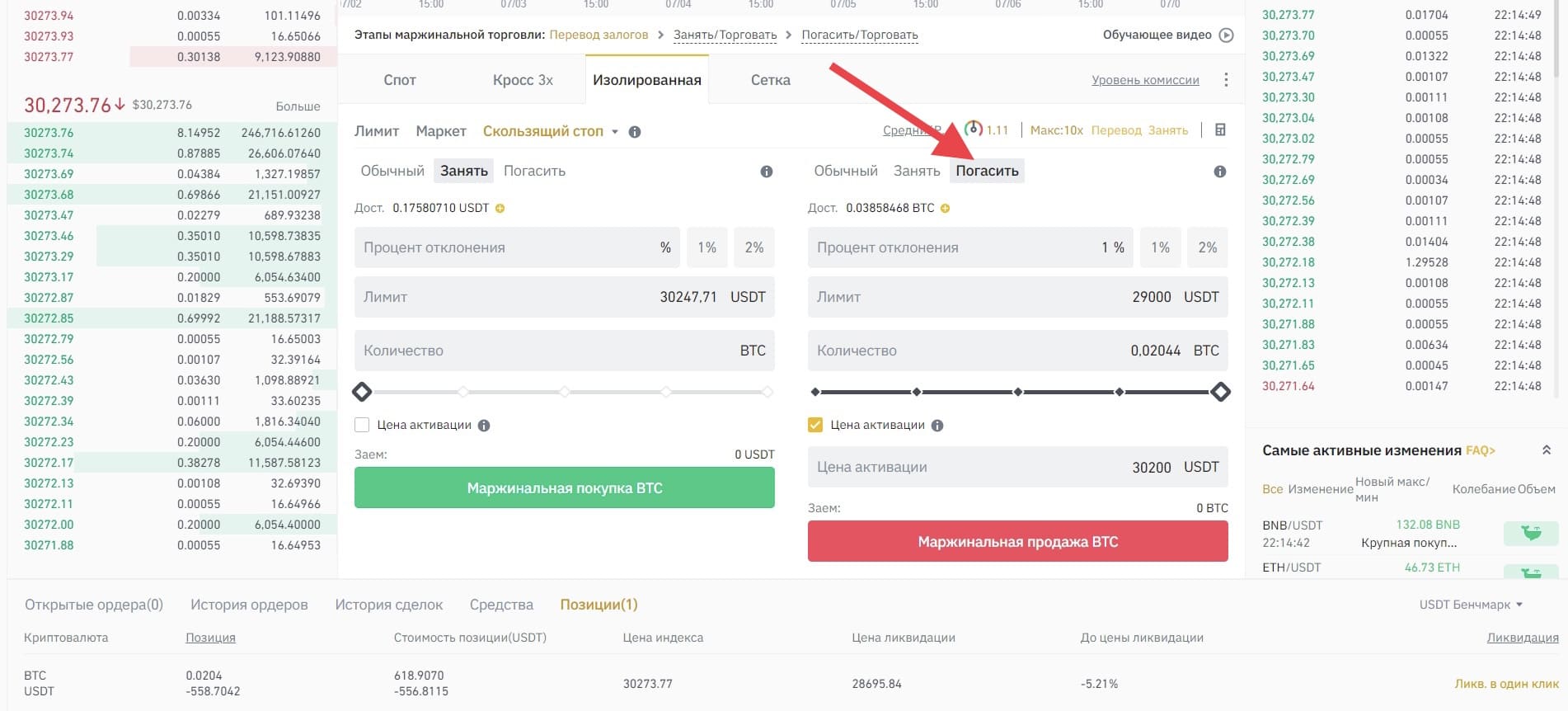
Одновременно с закрытием позиции произойдёт и возврат займа. А если позиция закроется частично, то будет погашена часть займа.
Покажем, как закрыть позицию ордером “Скользящий стоп”:
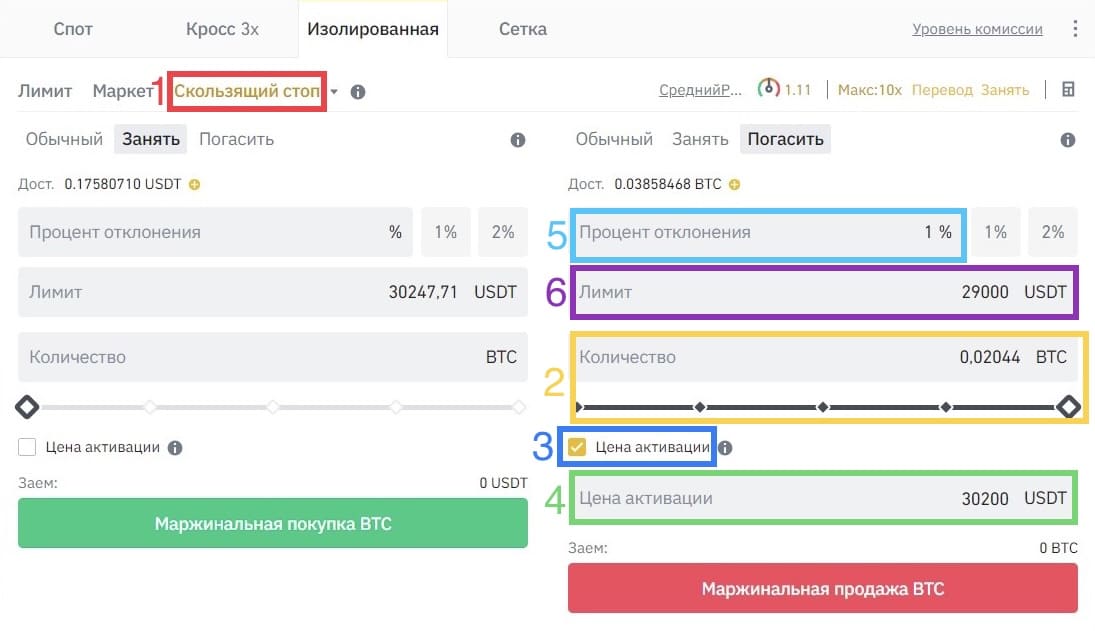
- Выбираем тип ордера (1).
- Указываем объём (2). Пусть это будет весь объём позиции.
- Указываем цену активации ордера. Для этого ставим галочку (3) и вписываем курс (4). Цена активации - это та цена, при которой скользящий стоп начнёт действовать. Например, если мы открыли позицию на покупку по 30347, мы можем задуматься о стоп-лоссе тогда, когда цена опустится до 30200 и у нас будет плавающий убыток более 4%. Именно этот уровень мы укажем как цену активации. Если её не указать, ордер активируется сразу после создания.
- Указываем процент отклонения (5). Пусть это будет 1%. Сразу после активации ордера будет установлен стоп-лосс на этом расстоянии от рыночной цены. Если ордер будет активирован при цене 30200, то стоп-лосс изначально будет установлен на уровне 29880 и ниже уже не опустится. Если цена будет расти, то ордер будет передвигаться вверх вслед за ней, оставаясь на расстоянии 1% от максимального значения цены, которое будет зафиксировано после активации ордера.
- В графе “Лимит” (6) указываем цену, по которой будет отправлен ордер на продажу биткоинов, когда сработает стоп-лосс. Пусть это будет 29000 - существенно ниже, чем минимально возможный уровень срабатывания стоп-лосса. Это значит, что наш ордер сразу же будет исполнен, поскольку мгновенное падение цены от 29880 до значения ниже 29000 практически невозможно.
После закрытия позиции на панели информации будет отображаться несуществующая позиция. Она там останется до тех пор, пока в кошельке для изолированной маржи есть средства. Это недоработка интерфейса маржинальной торговли. Понять, что позиции на самом деле нет, можно лишь по неактивной кнопке “Ликв. в один клик”.

Как торговать деривативами
Токены с кредитным плечом
Торговля токенами с кредитным плечом ведётся точно так же, как и спотовая. Токены с кредитным плечом легко найти среди спотовых торговых пар через строку поиска. Все они имеют в своём названии “UP” или “DOWN”.
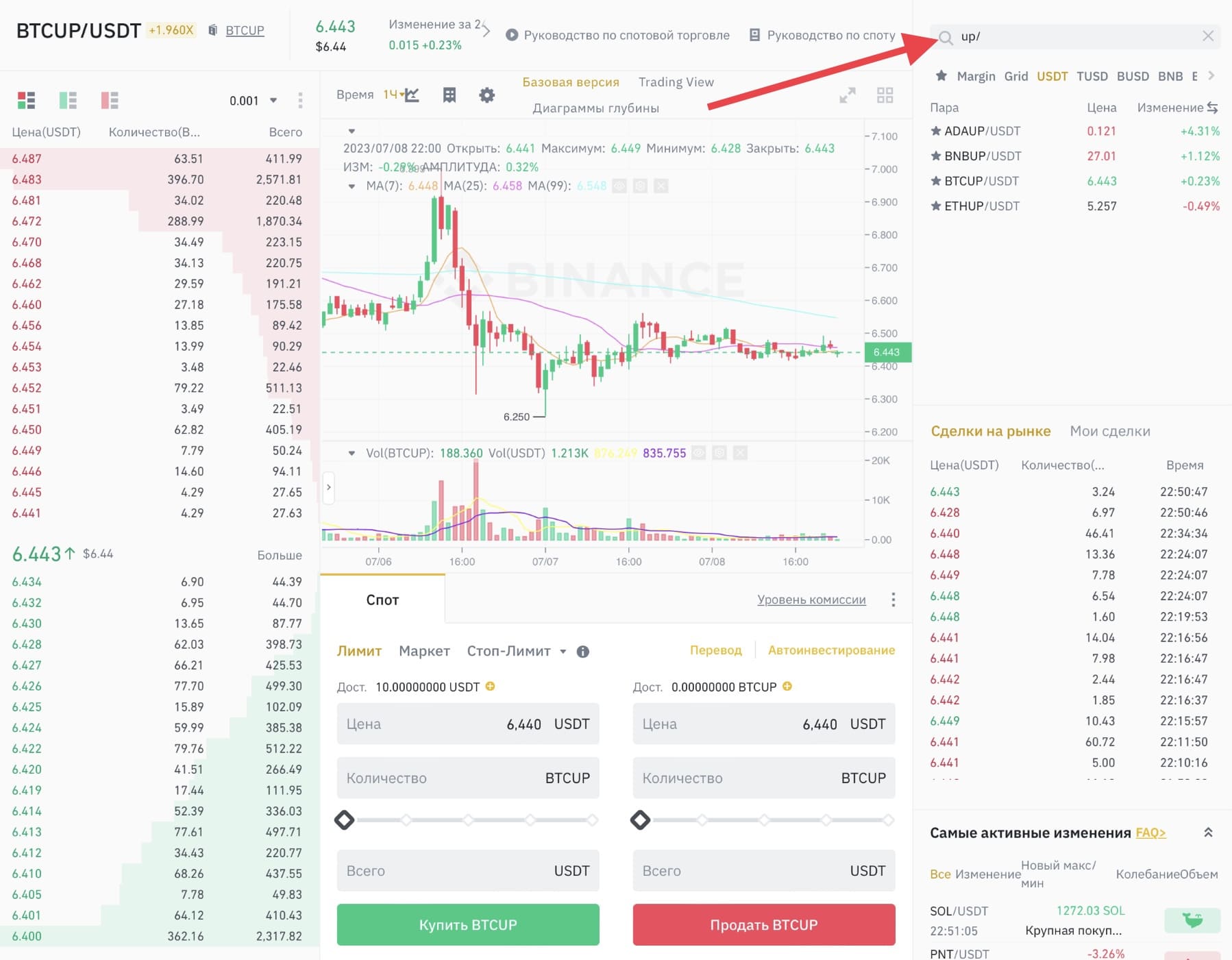
Если вас не устраивает объём ликвидности, доступный в биржевом стакане, вы можете купить токены напрямую у биржи (то есть заплатить ей за создание новых токенов) или продать их бирже (точнее, уничтожить их и получить за них USDT). Это можно сделать в разделе ”Токены с кредитным плечом” меню “Деривативы”.
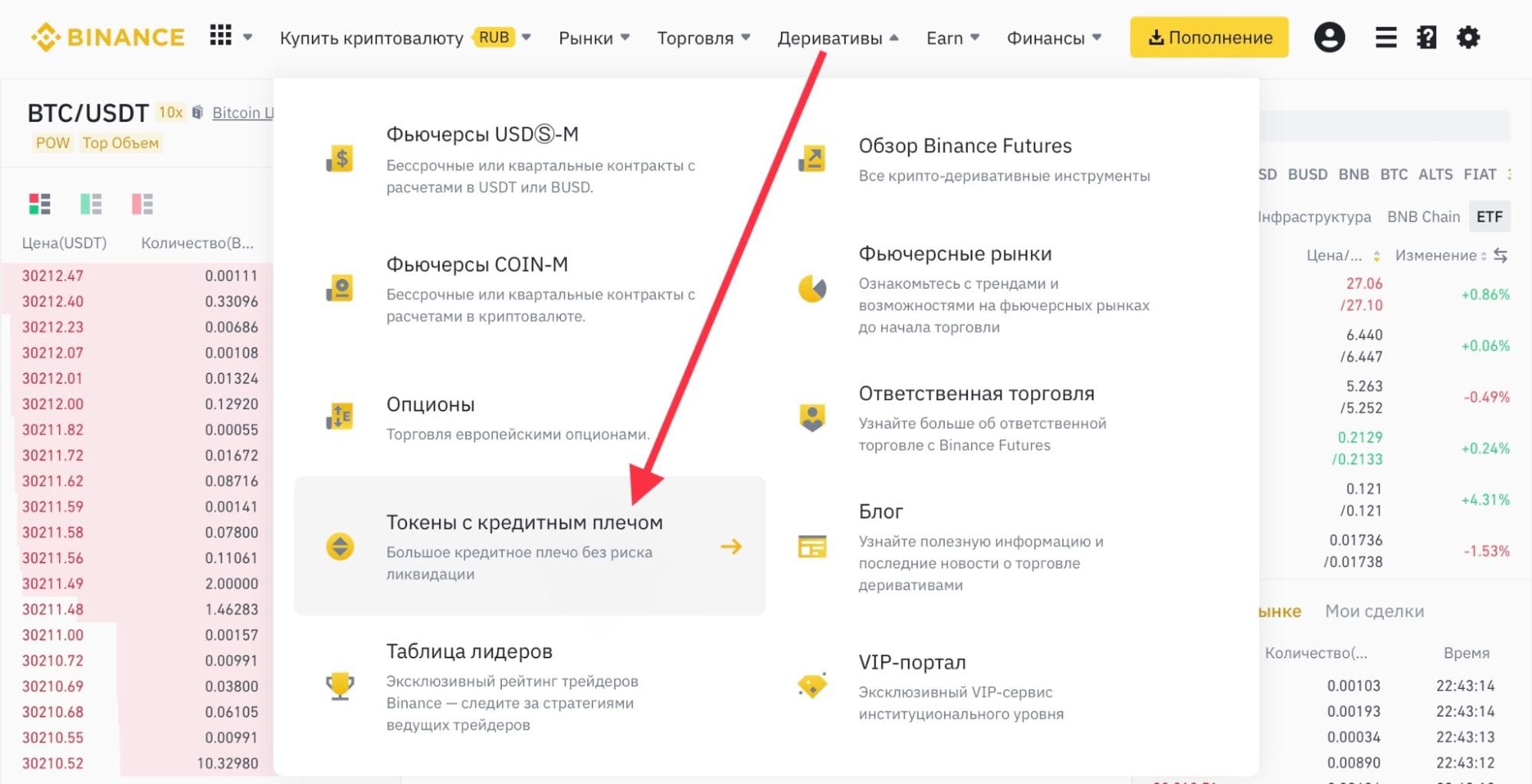
Перевод этого раздела на русский язык далёк от идеала. Чтобы купить токены у биржи, нужно нажать на кнопку “Подписаться” (1). Чтобы продать токены бирже, нужно нажать на кнопку “Выкупить” (2). А нажатие на кнопку “Торговать” (3) перенесёт вас к биржевым торгам соответствующим токеном.
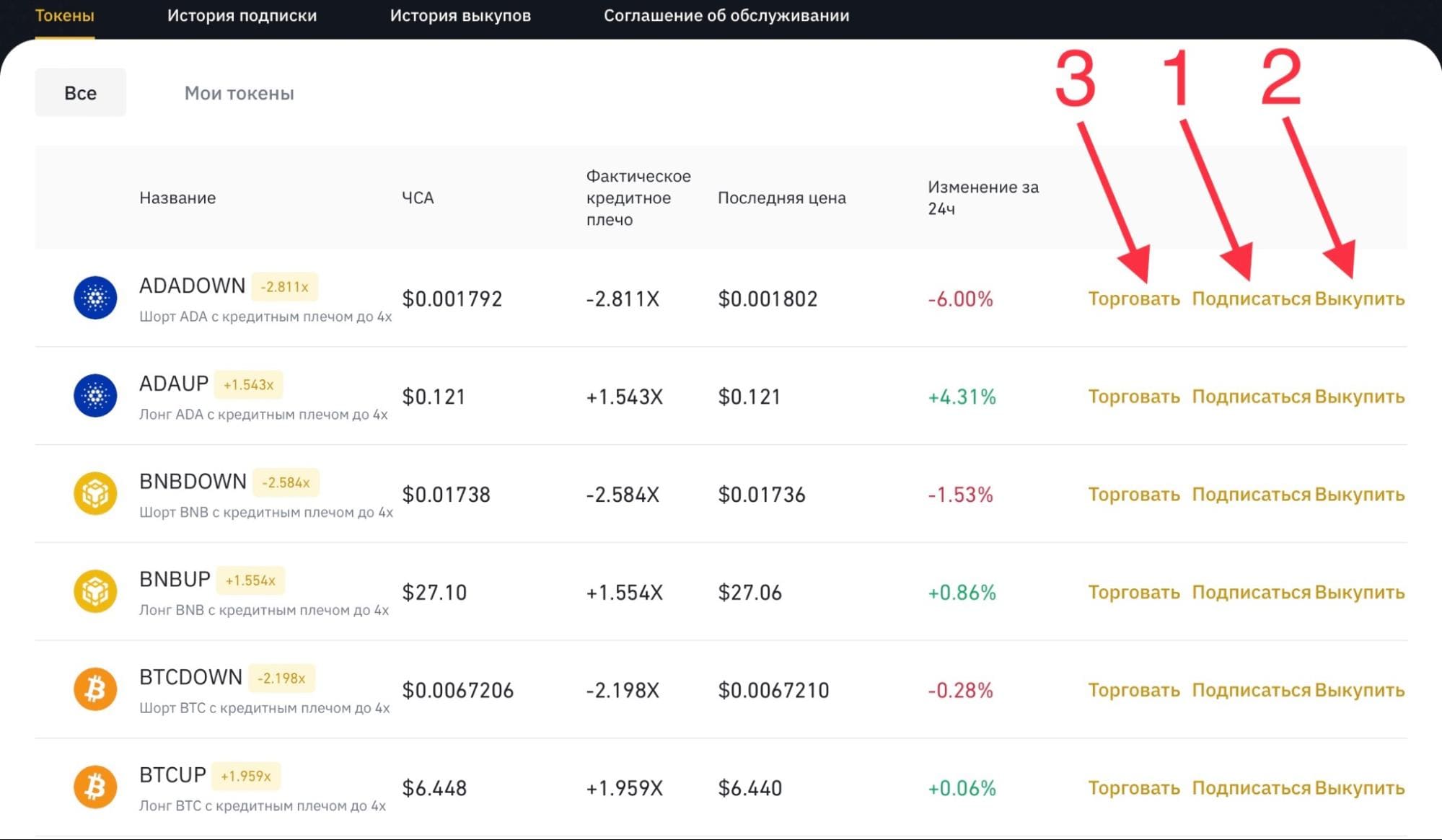
Фьючерсы
Интерфейс торговли фьючерсами отличается от интерфейса спотовой торговли незначительно. Основное отличие - в расположении элементов.
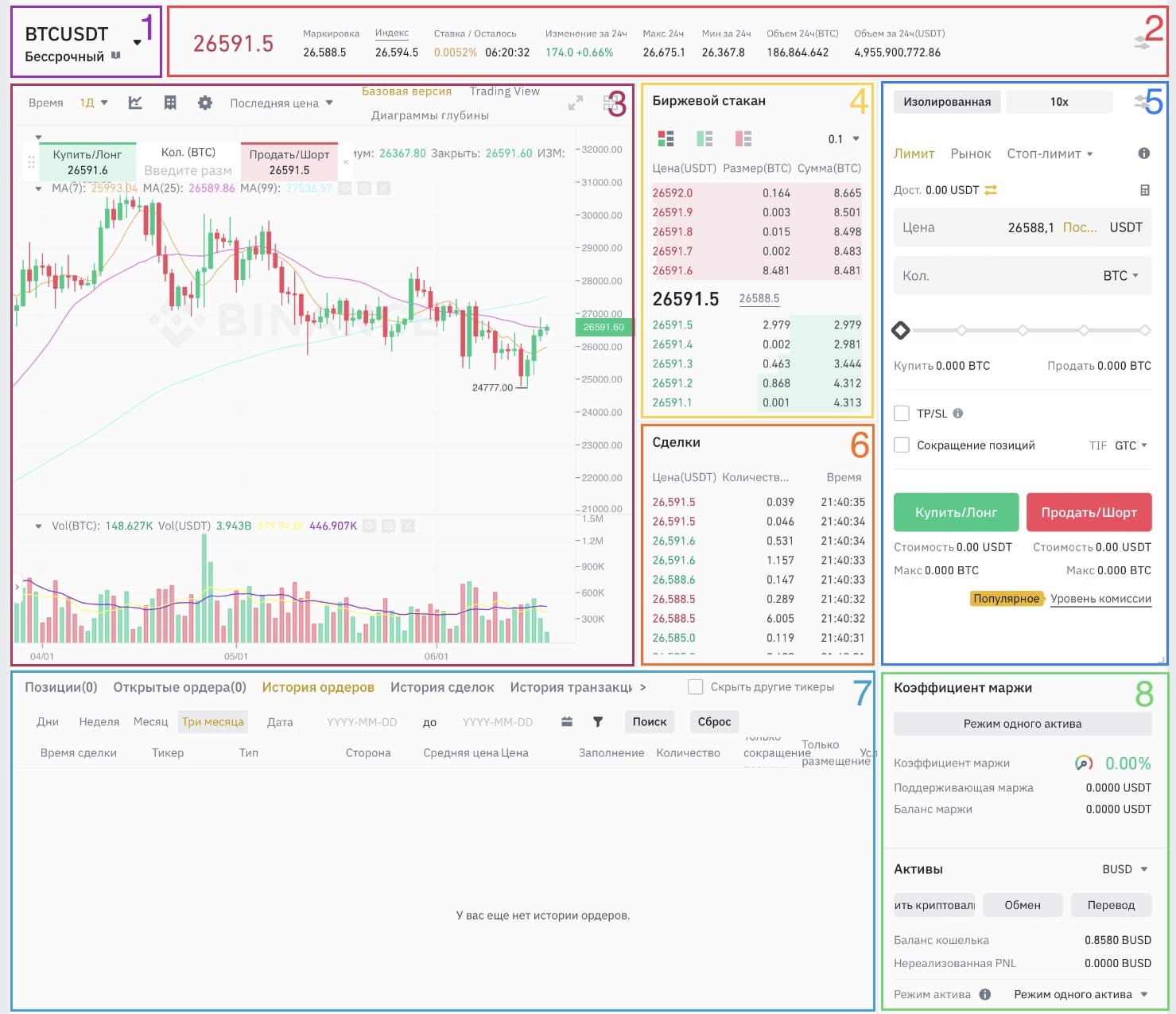
- Меню выбора торгового инструмента. На фьючерсных торгах Binance доступны два типа контрактов: USDⓈ-M (с расчётами в стейблкоинах) и COIN-M (с расчётами в базовом активе, например, контракт BTCUSD с расчётами в биткоинах). И те, и другие контракты могут быть бессрочными или квартальными.
- Информация о контракте. Здесь можно увидеть ставку финансирования и получить сведения о разнице между ценой контракта и ценой соответствующего индекса.
- График. Он отличается от спотового только наличием встроенной формы для отправки ордера в один клик. (Её отображение можно отключить в настройках.)
- Биржевой стакан.
- Виджет создания ордера.
- Информация о текущих сделках. В отличие от спотовых торгов, её невозможно переключить в режим отображения только ваших собственных сделок. Собственные сделки отображаются на панели чуть ниже.
- Панель информации о позициях, ордерах, сделках и транзакциях во фьючерсных кошельках.
- Информация об активах и использовании маржи. Здесь же доступно переключение между режимом одного актива (когда в качестве залога используется только тот актив, в котором ведутся расчёты по торговому инструменту) и режимом мультиактивов (когда в качестве залога используются все активы во фьючерсном кошельке). Но режим мультиактивов действует только для контрактов USDⓈ-M. В контрактах COIN-M залогом может служить только тот актив, в котором ведутся расчёты.
На торгах фьючерсами доступно восемь типов ордеров:
- лимитный;
- рыночный;
- стоп-лимит;
- стоп-маркет (рыночный ордер, который исполняется при достижении стоп-цены);
- трейлинг-стоп;
- “только размещение” (лимитный ордер, который будет отменён, если на момент его создания в стакане есть встречные ордера по более выгодной цене);
- разделённый ордер (одновременное выставление нескольких лимитных ордеров с разными ценами);
- TWAP (Time-Weighted Average Price или "ордер со средневзвешенной по времени ценой" - последовательная отправка нескольких рыночных ордеров через равные временные интервалы). Он доступен только для контрактов USDⓈ-M и только для достаточно крупных сумм: минимальный объём ордера - эквивалент $10 000.
Покажем, как происходит торговля фьючерсами на Binance на примере квартального фьючерса BTCUSDT и разделённого ордера. Такой ордер предназначен для того, чтобы открыть или закрыть крупную позицию, не привлекая внимание. Альтернативой разделённому ордеру может являться ордер TWAP.
У нас основной депозит был в биткоинах. Чтобы обеспечить залог без необходимости покупать USDT, мы выбрали режим мультиактивов.
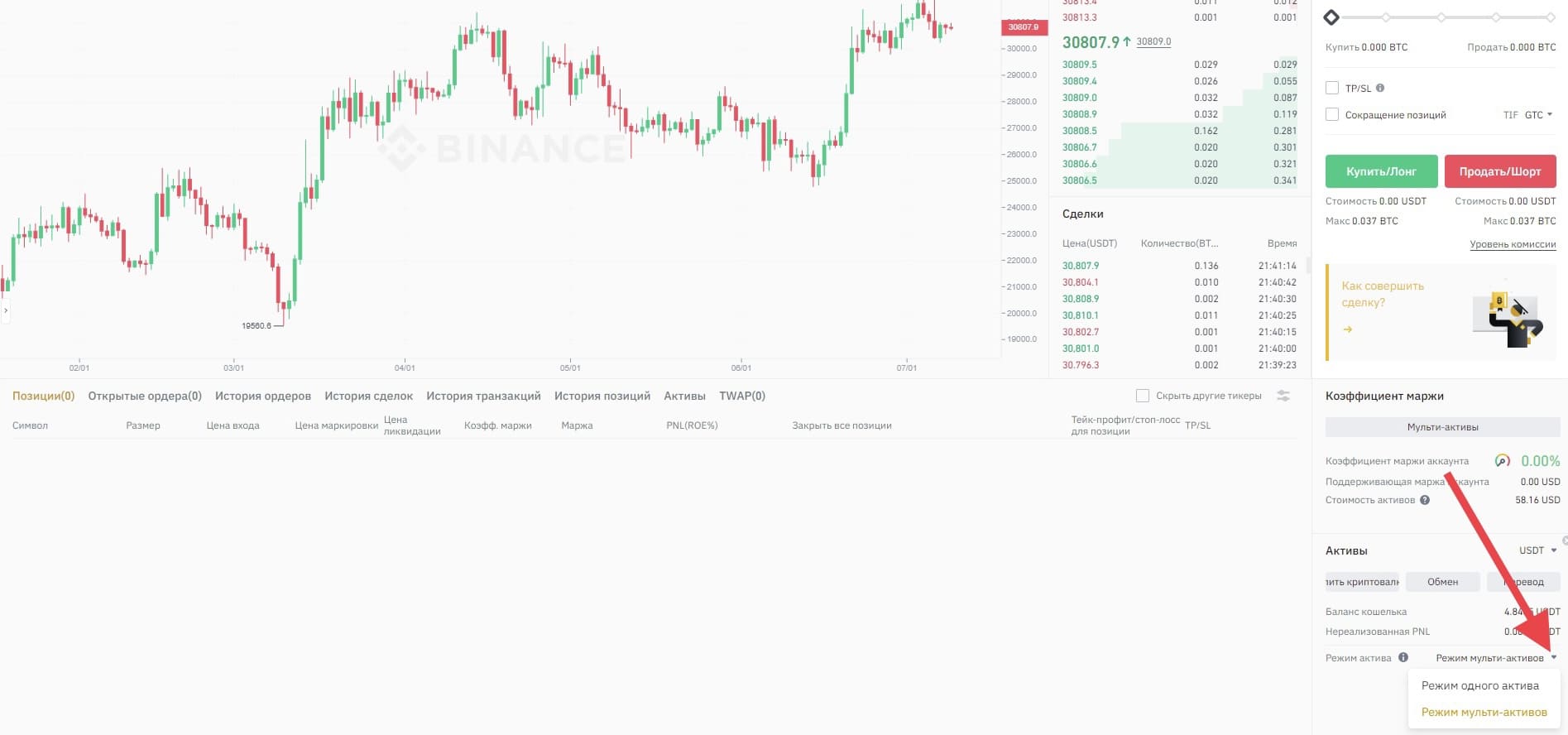
Затем мы установили плечо 1:10 (10x) и выбрали перекрёстный тип маржи.
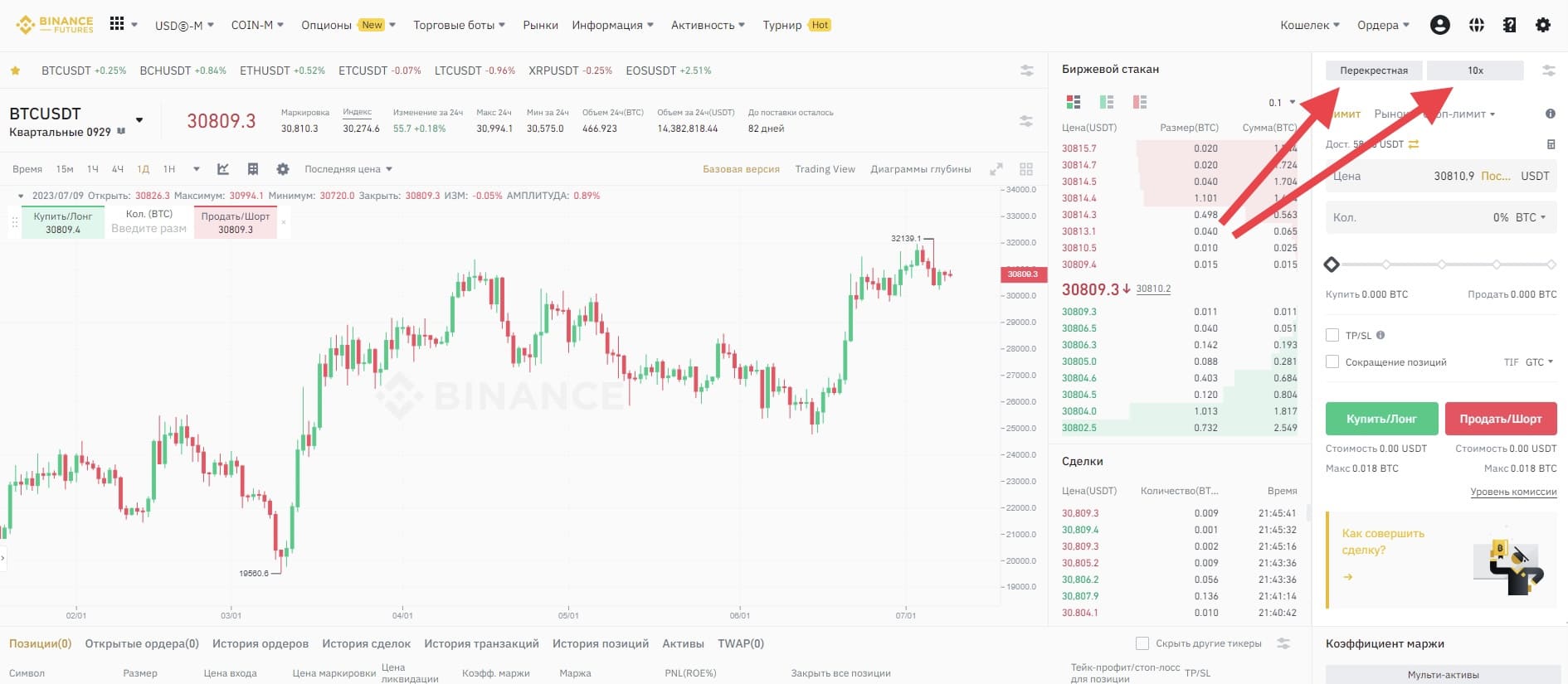
После этого мы выбрали тип ордера - разделённый.
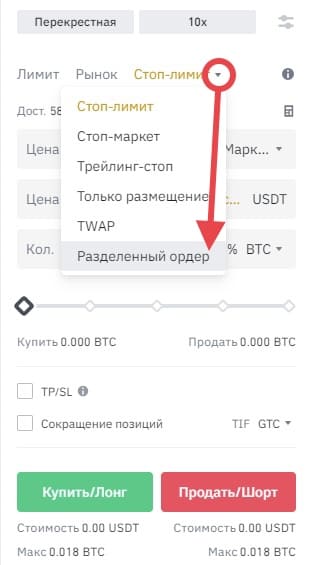
Затем выбрали “продать” (1), установили нижнюю и верхнюю цену для наших лимитных ордеров (2), указали общий объём продажи (3) и количество частей (4), на которые нужно разделить этот объём. Последним шагом осталось выбрать распределение объёма ордера (5) и нажать на кнопку “Предпросмотр” (6), чтобы увидеть, какие заявки в итоге появятся в стакане.
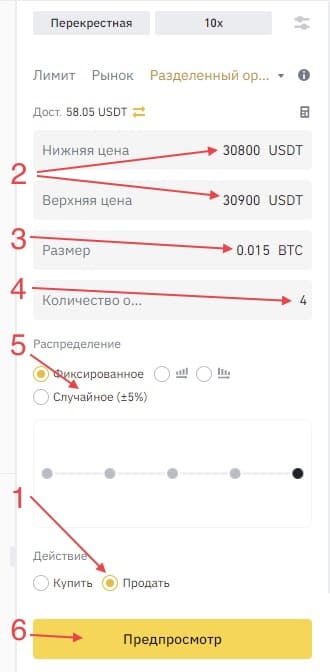
Binance предлагает для разделённого ордера четыре варианта распределения. Вот как они выглядят в нашем примере (продажа объёмом 0,015 BTC четырьмя ордерами в диапазоне от 30800 до 30900):
- фиксированное;
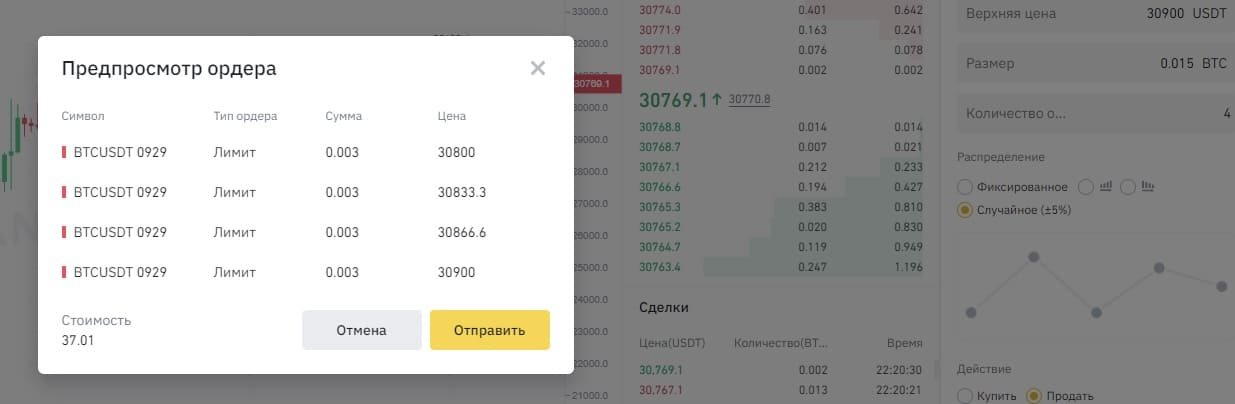
- по возрастанию;
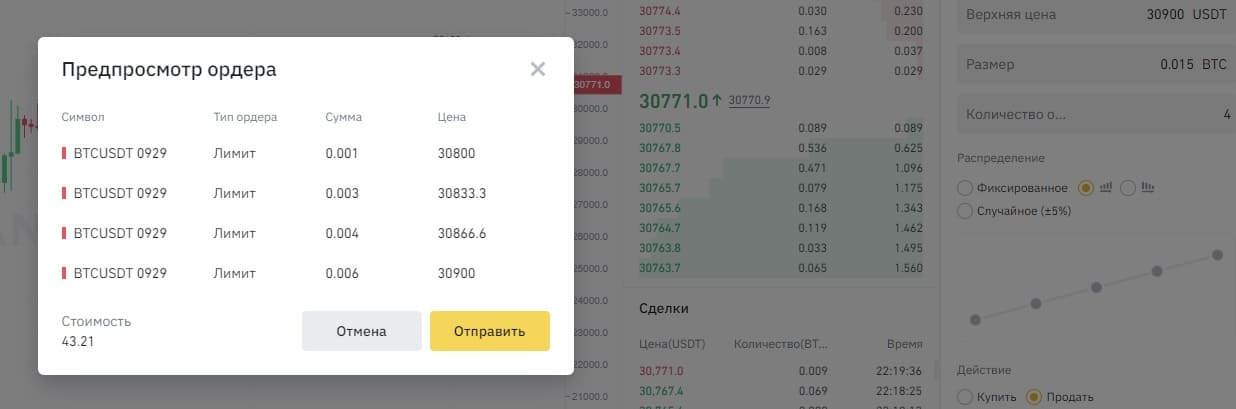
- по убыванию;
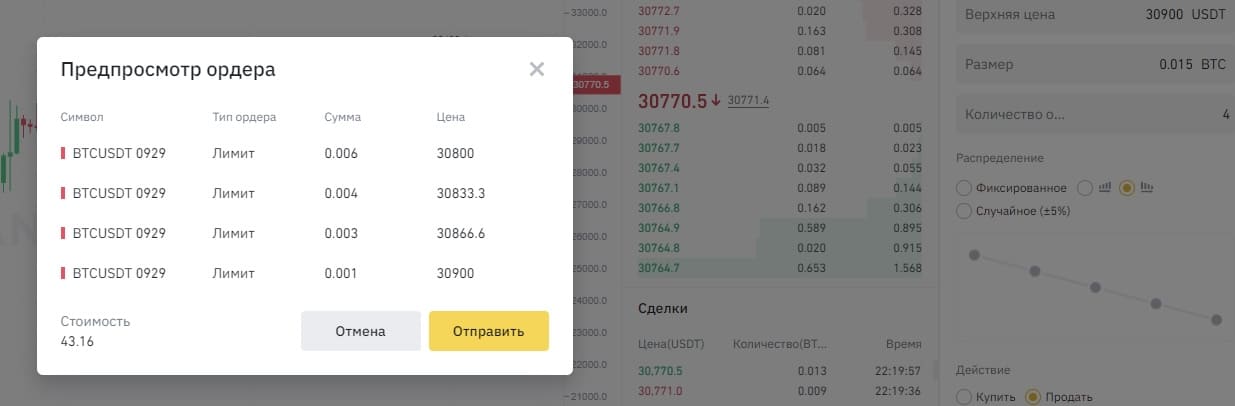
- случайное.
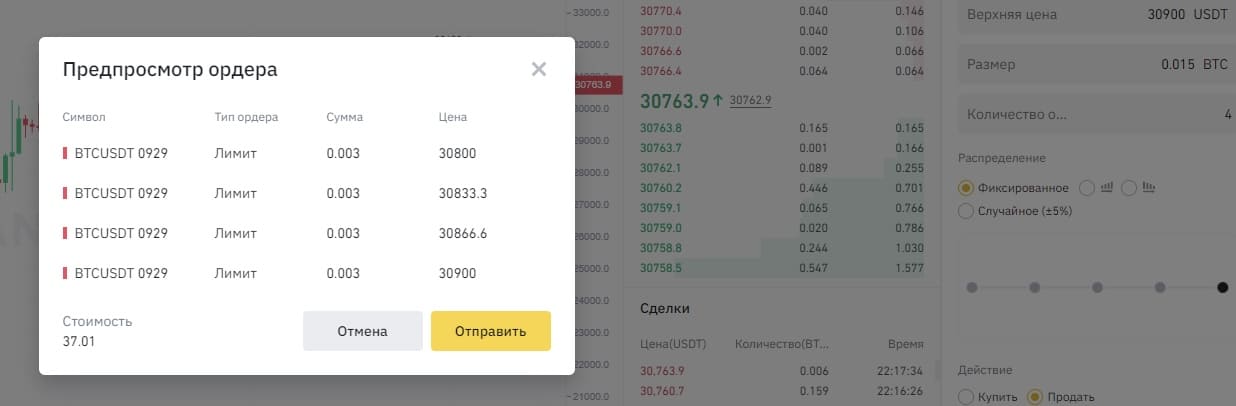
В нашем примере случайное распределение не отличается от фиксированного, поскольку для случайного распределения предусмотрена разница в объёмах частей в размере 5%, а наш ордер слишком мал, и такая разница была бы меньше, чем шаг изменения объёма, который для фьючерса BTCUSDT равен 0,001 BTC. По этой же причине совокупный объём во всех случаях оказывался меньше, чем заданный в ордере объём 0,015.
Обратите внимание что, шаг изменения в разных фьючерсах разный. Например, для BTCUSDT - 0,001 BTC. Для ETHUSDT - 0,001 ETH. Для XRPUSDT - 0,1 XRP.
Мы выбрали случайное распределение, нажали на кнопку “Отправить”, и после этого на панели информации о позициях и ордерах во вкладке “Открытые ордера” появились четыре наших ордера.
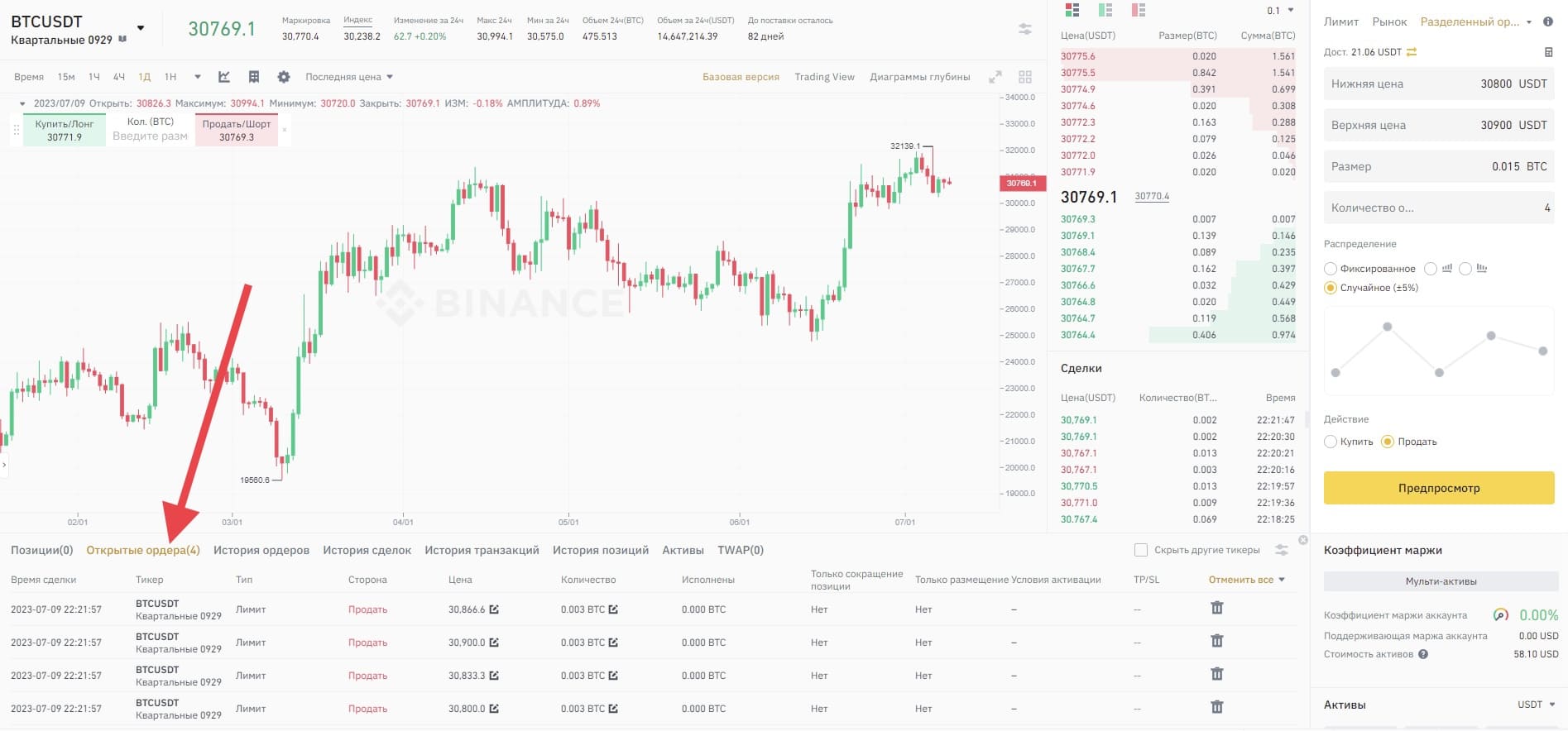
Когда один из ордеров был исполнен, во вкладке “Позиции” появилась информация об открытой позиции.

Строку с информацией о позиции можно использовать для закрытия позиции:
- либо рыночным ордером (1);
- либо лимитным ордером (2), предварительно указав его цену (3) и объём (4);
- либо рыночным ордером удвоенного объёма, одновременно открывающим такую же позицию в обратном направлении (5);
- либо кнопкой “Закрыть все позиции” (6).
Здесь же можно добавить к позиции тейк-профит и стоп-лосс (7).
Опционы
Торговать опционами на бирже Binance можно в стандартном биржевом интерфейсе и в упрощённом интерфейсе для новичков. Для перехода к стандартному интерфейсу нужно в меню “Деривативы” выбрать пункт “Опционы”.
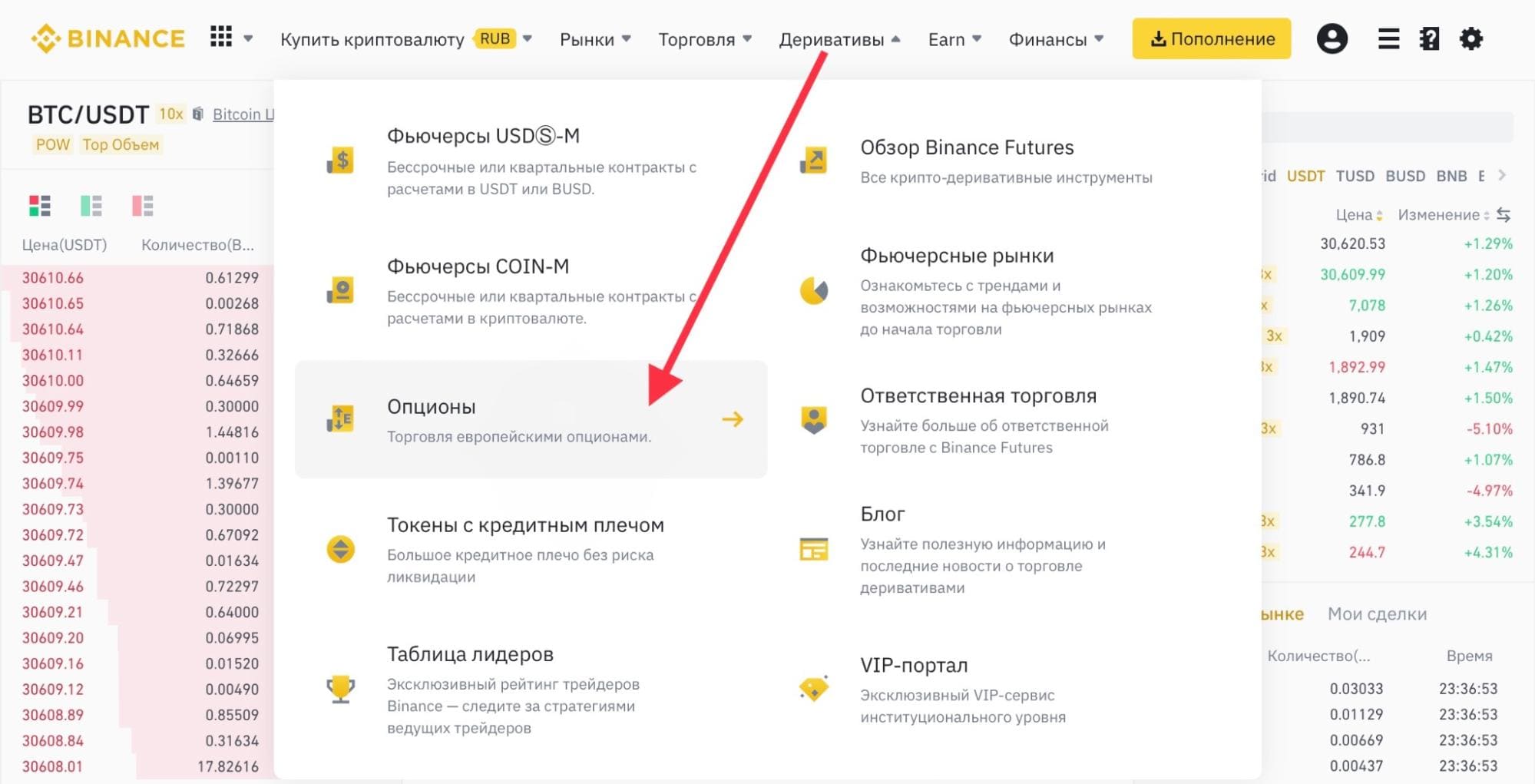
Переход к упрощённому интерфейсу осуществляется из стандартного интерфейса через меню “Опционы”, в котором нужно выбрать пункт “Простые опционы”.
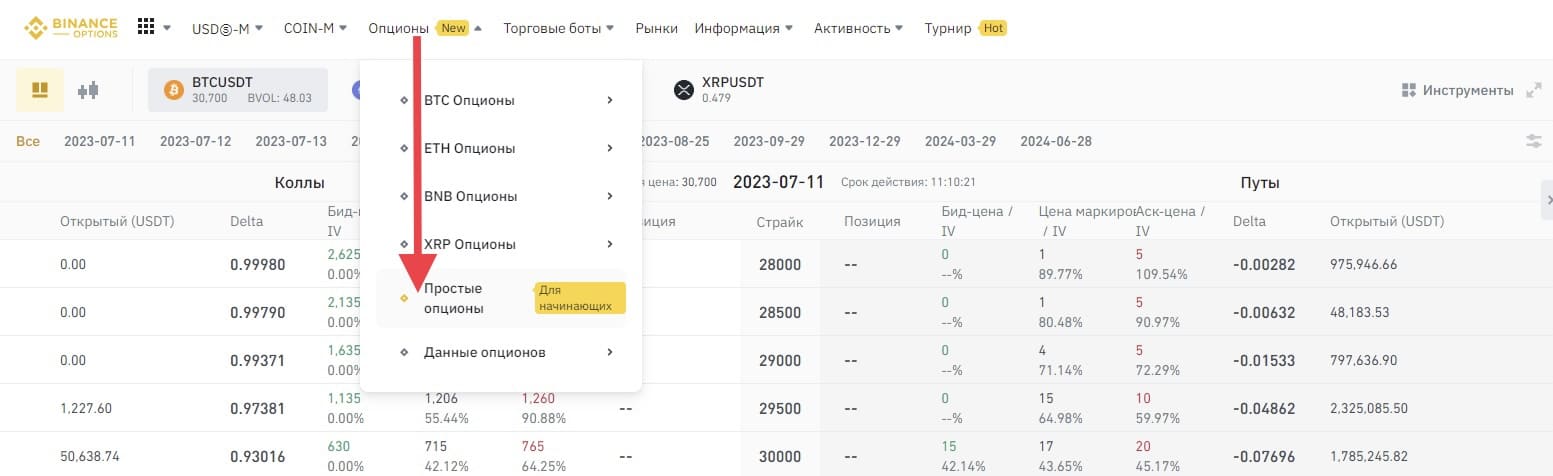
Стандартный интерфейс содержит следующие элементы.
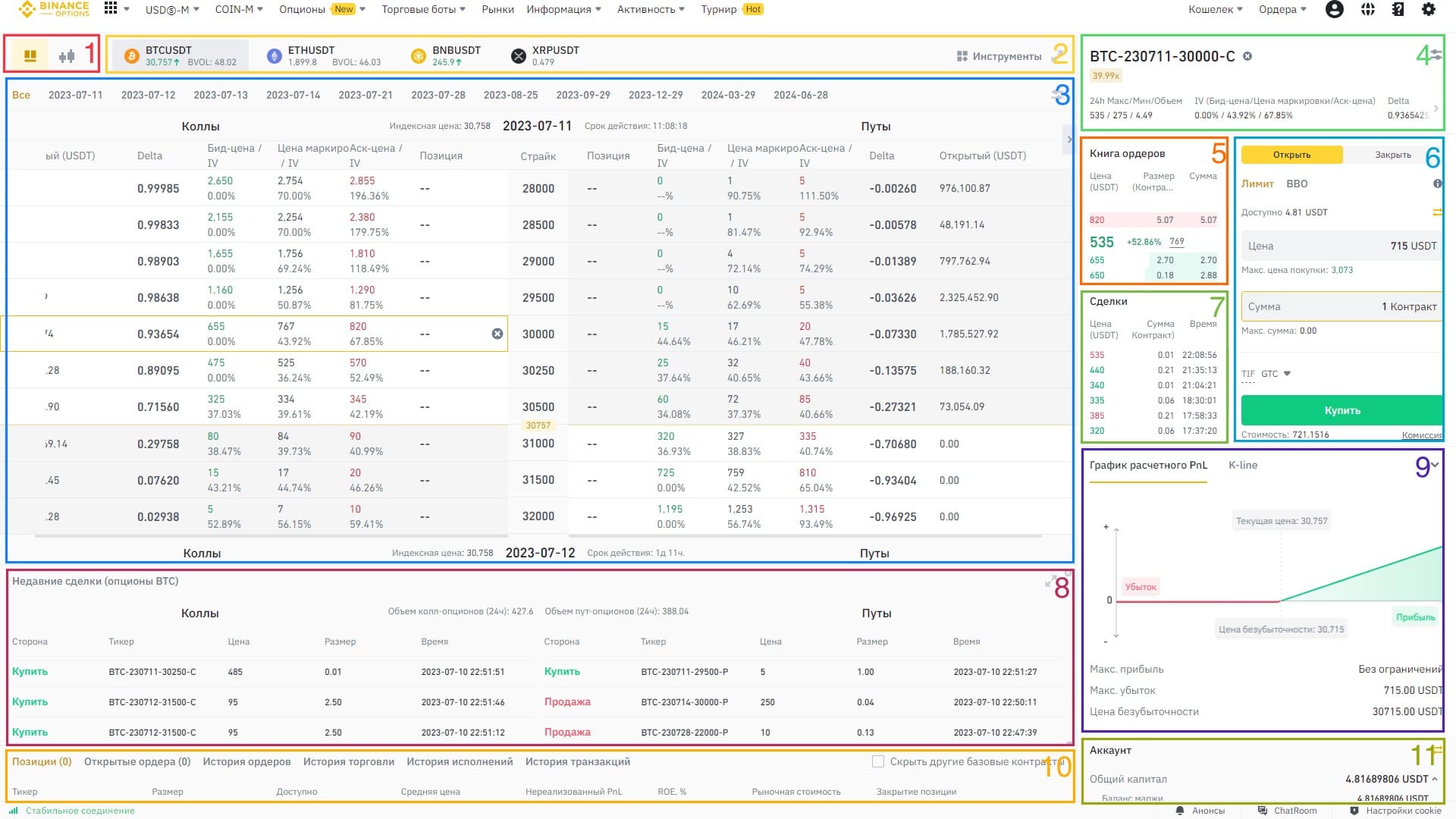
- Включение-выключение графика. Если нажать на изображение японских свечей, то на экране появится график курса опциона. В этом нет большого смысла, так как при торговле опционами никто не обращает внимания на предыдущую динамику цены самого опциона. (Цена опциона определяется ценой базового актива, и, возможно, здесь был бы уместнее график курса базового актива.)
- Выбор базового актива. Опцион, на который вы будете покупать или продавать.
- Полный список опционов на выбранный базовый актив. Здесь выбирается конкретный опцион, с которым будет совершена сделка. (При включённом графике большую часть этого пространства занимает график цены выбранного опциона.)
- Основные рыночные сведения о выбранном опционе.
- Книга ордеров. Она занимает очень мало места, но больше и не нужно: ордеров по опционам на Binance очень мало.
- Виджет создания ордера. При торгах опционами есть только два типа ордеров: лимитные и BBO (By Best Offer или “по лучшей цене”). BBO - это что-то среднее между лимитным и рыночным ордером. Он использует ту цену, заявка по которой есть в стакане, и этим он похож на рыночный. Но если ликвидности по этой цене не хватает для исполнения всего объёма ордера, то оставшаяся часть не исполняется по следующим доступным ценам, а добавляется в стакан и ждёт встречных ордеров. Этим данный тип ордера похож на лимитный ордер.
- Список последних сделок с выбранным опционом.
- Список последних сделок со всеми опционами данного базового актива.
- График расчётной прибыли и убытка от покупки опциона при параметрах, которые заданы в виджете создания ордера. Это удобный инструмент, который наглядно показывает, каким будет финансовый результат при той или иной цене базового актива на момент экспирации.
- Панель сведений о позициях и ордерах.
- Информация о состоянии кошелька для опционов (баланс, плавающая прибыль и убыток и т.п.)
Мы считаем, что торговать опционами на бирже Binance невыгодно. Причина в том, что Binance не позволяет клиентам надписывать опционы (то есть самостоятельно создавать их и выставлять на продажу). Единственным первичным продавцом опционов является сама биржа. А клиенты могут выставить на продажу только те опционы, которые они ранее купили. Из-за нехватки конкуренции продавцов спреды по всем опционам запредельно высоки.
Если вы всё же решите купить опцион на Binance, то это делается так.
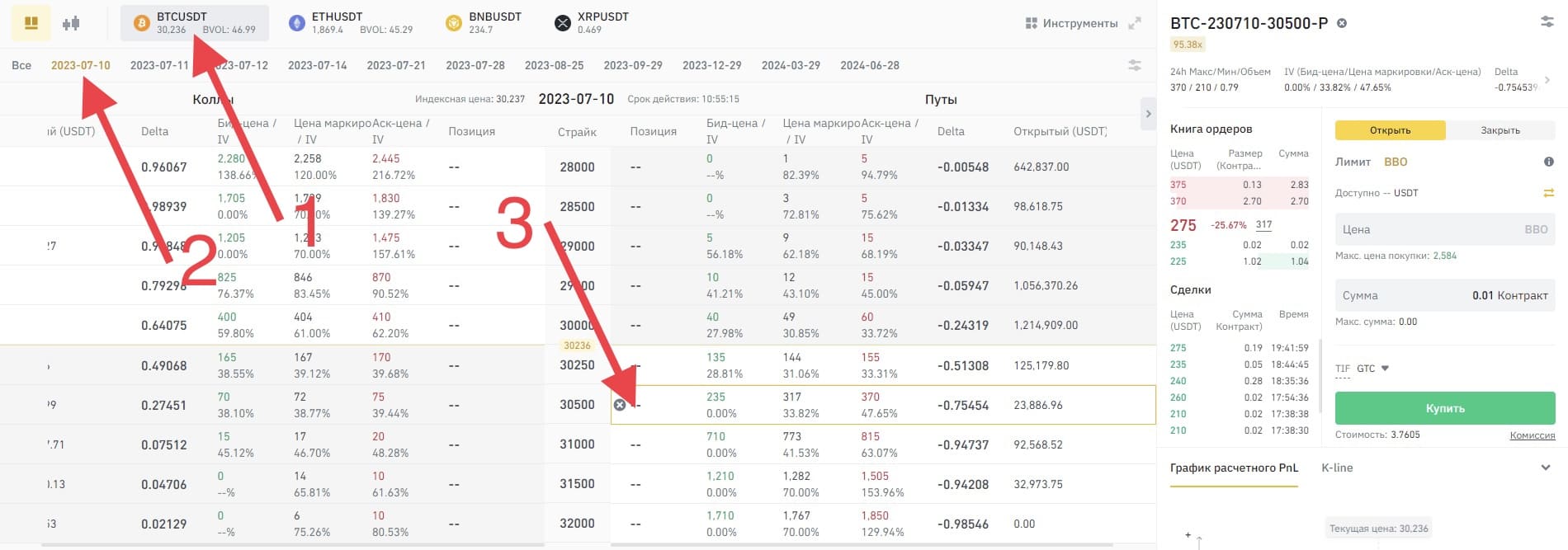
1. Выбрать базовый контракт.
2. Выбрать срок экспирации.
3. Выбрать конкретный опцион (мы выбрали пут-опцион на BTCUSDT со сроком экспирации 10 июля 2023 года и страйком 30500).
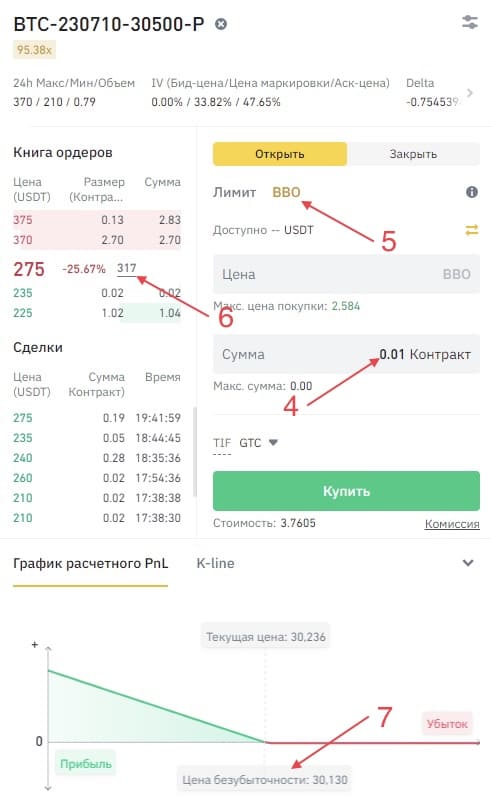
4. Указать объём ордера. (Объём контракта по опционам BTCUSDT равен 1 BTC.)
5. Можно выбрать тип ордера BBO и купить опцион по лучшей цене из стакана (в нашем примере - по 370 USDT за 1 контракт). Но тогда стоит выполнить два следующих шага.
6. Ознакомиться с чистой стоимостью опциона (иными словами, со справедливой ценой).
7. Обратить внимание на курс базового актива, при котором опцион выйдет в безубыточность (выплата по опциону будет равна затратам на его покупку).
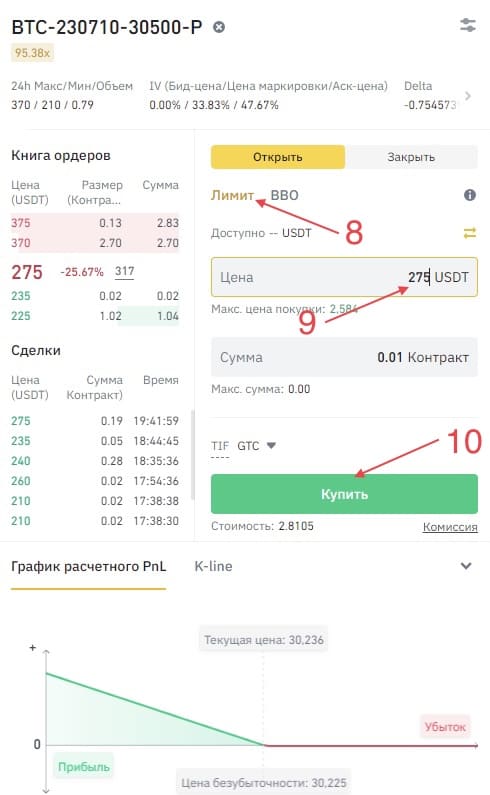
Мы не были готовы покупать по 370 USDT опцион, справедливая стоимость которого составляла 317 USDT. Поэтому мы выбрали тип ордера “Лимит” (8), установили свою цену (9) и нажали на кнопку “Купить” (10).
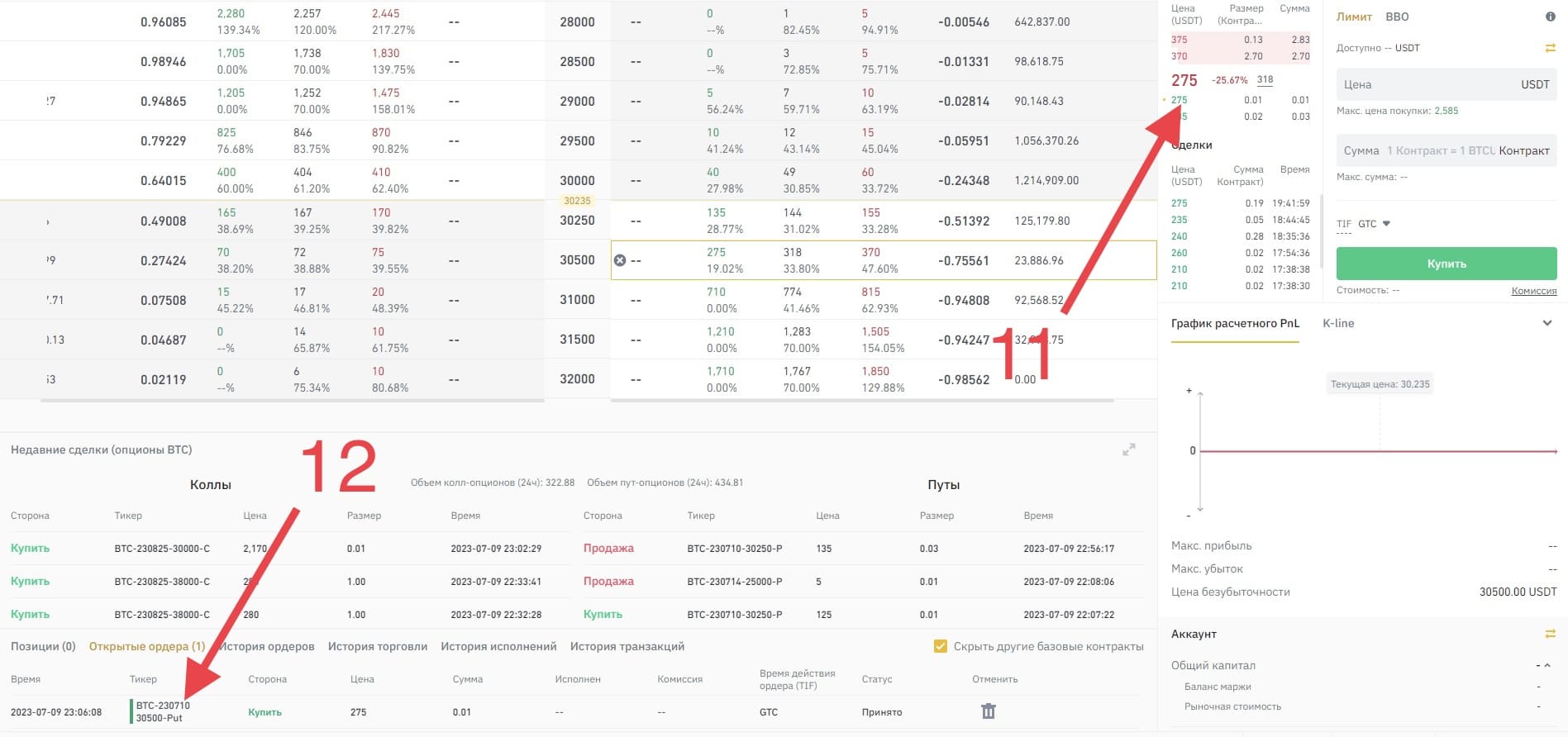
После этого ордер появился в книге заявок (11), а информация о нём - на панели информации о позициях и ордерах (12).
Продавцов по такой цене не нашлось, что неудивительно, поскольку продавцом могла стать только сама биржа или кто-то, кто ранее купил у неё этот опцион дороже. Когда торги были завершены (в момент экспирации опциона), наш ордер из списка открытых ордеров переместился во вкладку “История ордеров”.

А в упрощённом интерфейсе единственное доступное действие - это покупка опционов по курсу, имеющемуся в стакане.
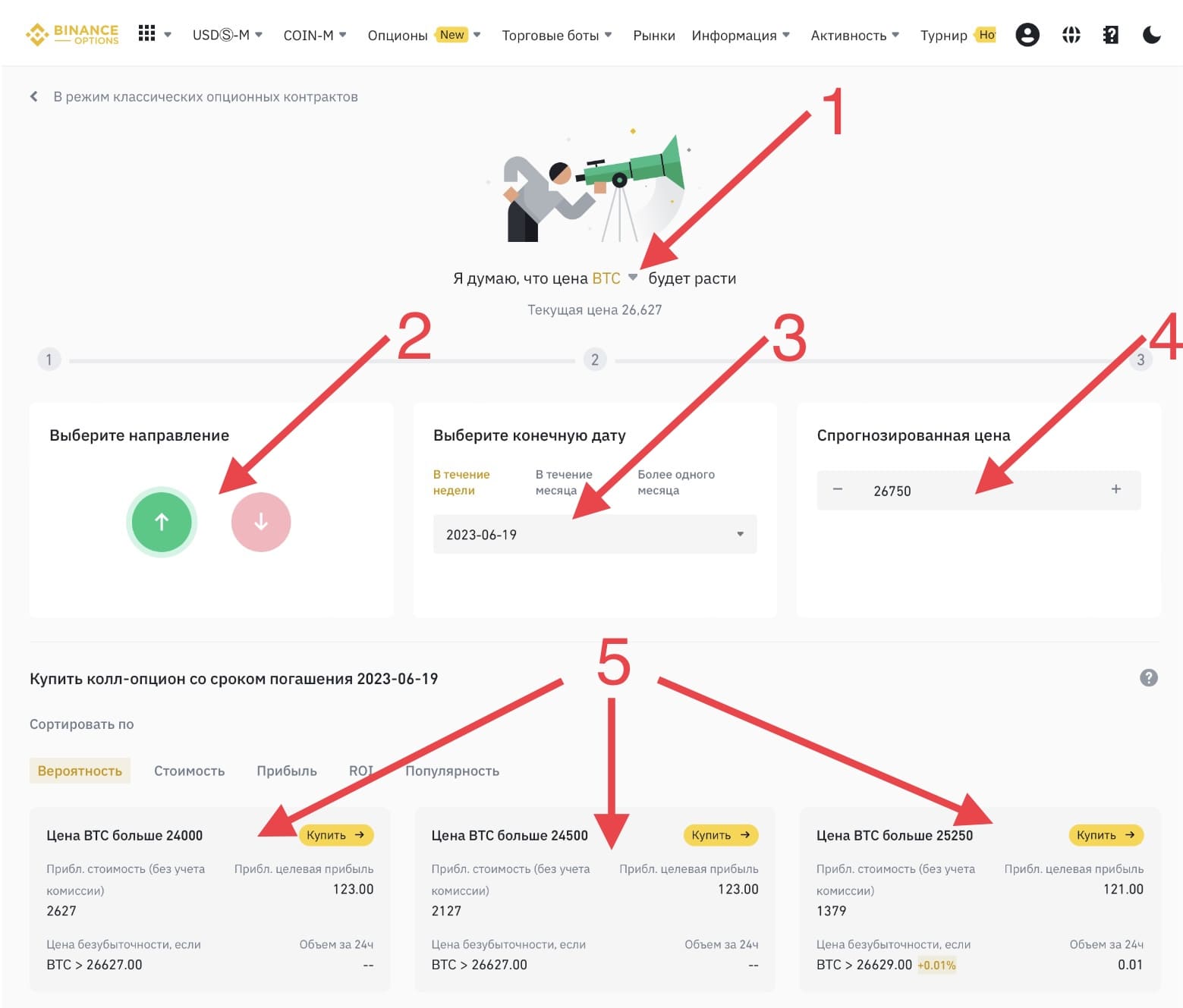
Для этого нужно выбрать актив (1), направление движения курса (2), указать срок экспирации опциона (3), спрогнозировать курс, ожидаемый на момент экспирации (4). Binance предложит подходящие опционы (5).

Для каждого варианта будут указаны:
- стоимость одного контракта при покупке ордером BBO (6);
- прибыль от одного контракта при том курсе базового актива, который вы прогнозируете (7);
- цена безубыточности (8).
Опираясь на эти показатели, можно выбрать оптимальный опцион для покупки. А если захотите продать его до экспирации, это можно сделать через стандартный интерфейс торговли опционами.
Как торговать NFT
Доступ в маркетплейс NFT осуществляется через основное меню.

В маркетплейсе NFT есть отдельный личный кабинет “Мои NFT”, в котором можно найти информацию обо всех своих токенах.
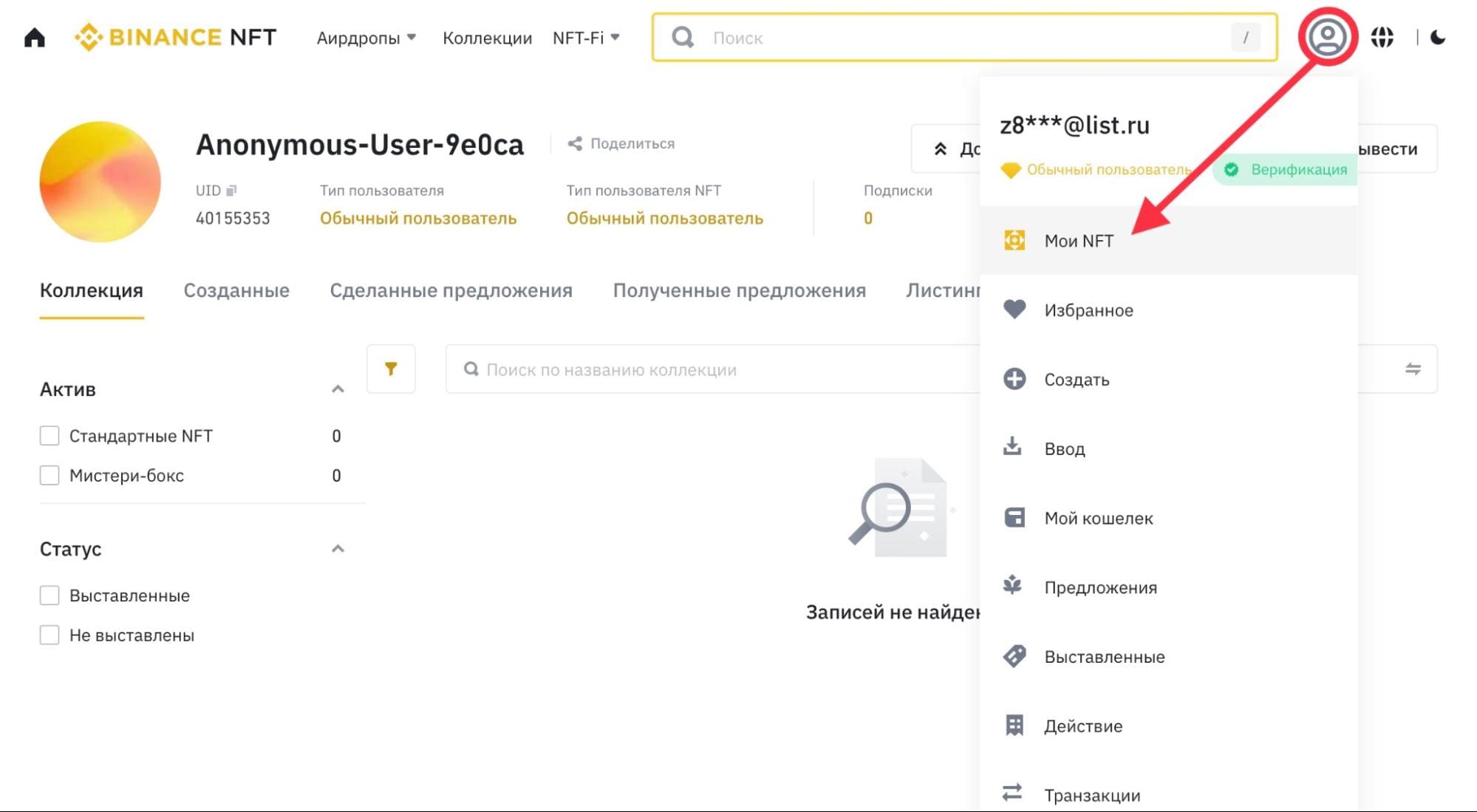
Binance позволяет создавать коллекции NFT и сразу же выставлять их на продажу. Кнопка создания коллекции доступна в меню пользователя маркетплейса.
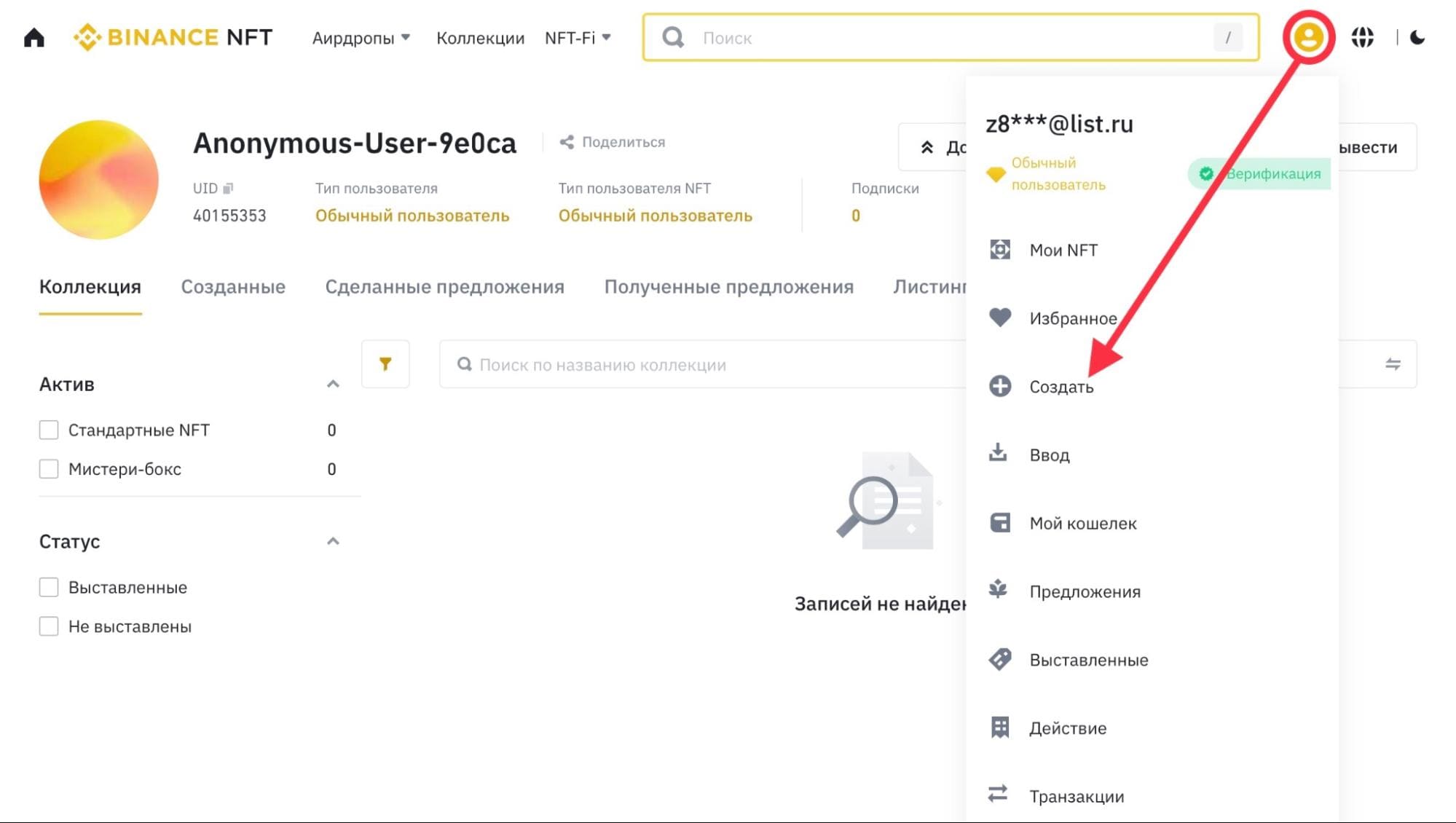
Правда, эта услуга достаточно дорогая. Комиссия за создание коллекции в блокчейне BNB Chain - 1 BNB, а в блокчейне Ethereum - 0,5 ETH.
Можно сэкономить, если создать NFT вне коллекций (за это придётся заплатить 0,005 BNB или 0,001 ETH), но такие токены нельзя выставить на продажу на маркетплейсе. Их можно продать только в частном порядке, если самостоятельно найдёте покупателя. А на Binance продаются только токены из зарегистрированных на бирже коллекций.
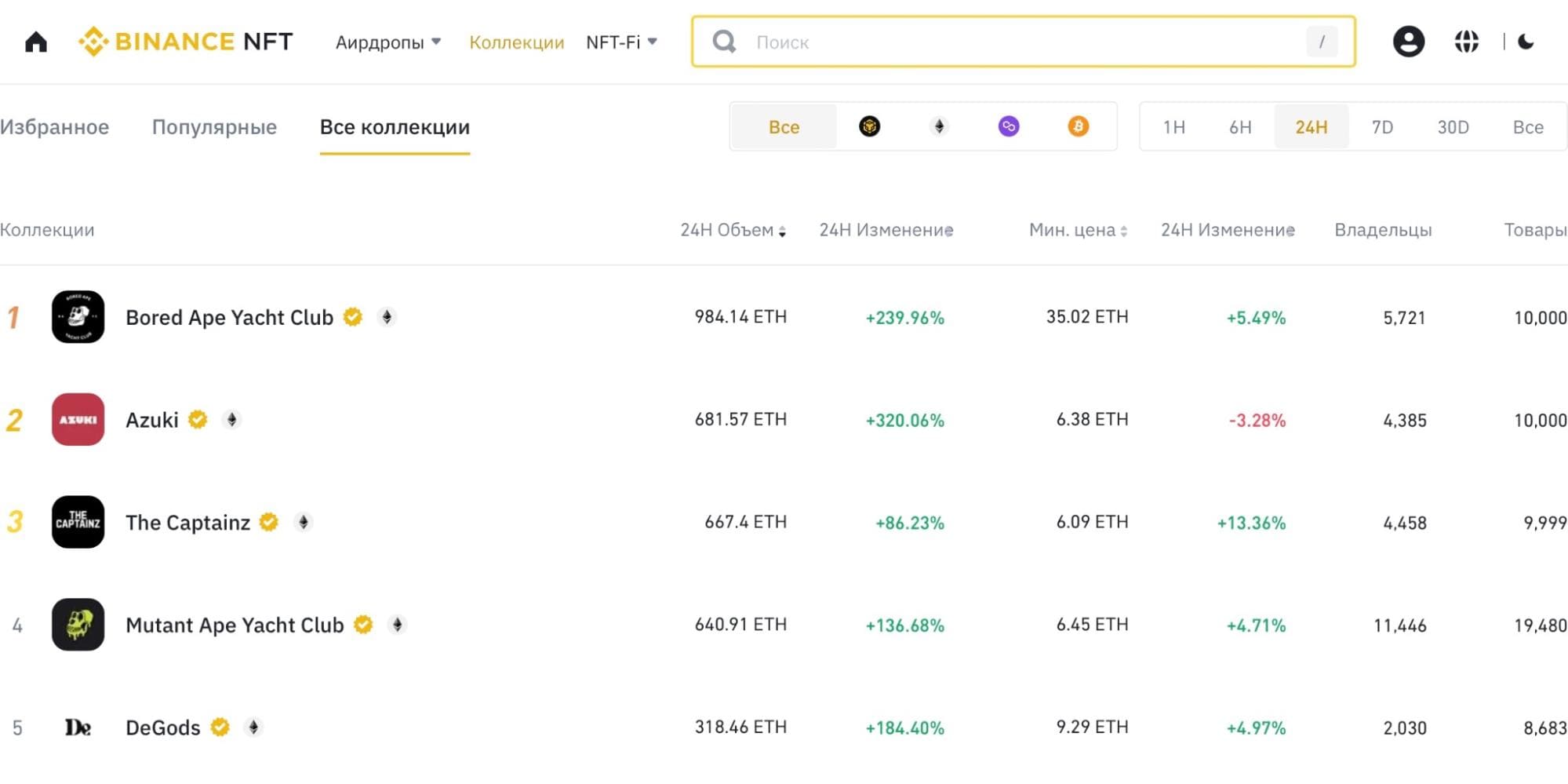
Токен можно создать и на сторонней площадке (например, OpenSea или Foundation) и внести его на Binance, нажав на кнопку “Ввод” на странице “Мои NFT”. При этом поддерживаются NFT на блокчейнах Ethereum, BNB, Polygon и Bitcoin.
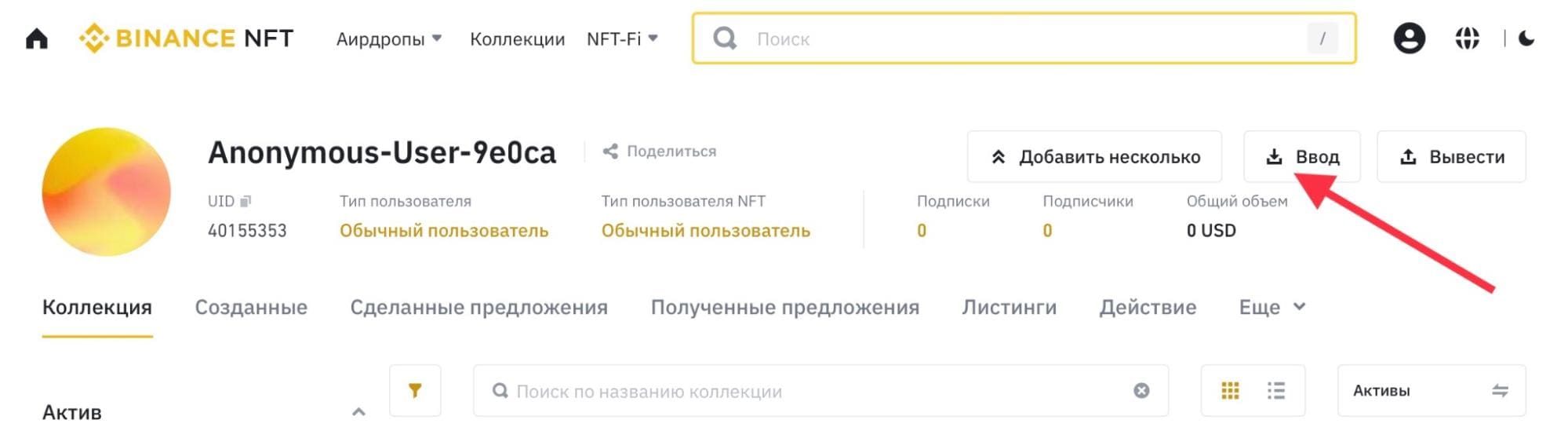
Но импортировать коллекцию со сторонней площадки не получится. Если вы хотите, чтобы токен попал в коллекцию, её всё равно придётся создавать на Binance.
Поэтому самый простой способ приступить к торгам NFT - это купить токен на Binance. Он навсегда останется связанным с той коллекцией, в которой изначально был представлен, и впоследствии его в любой момент можно будет выставить на продажу.
Как купить NFT на Binance:
1. Выбрать коллекцию.
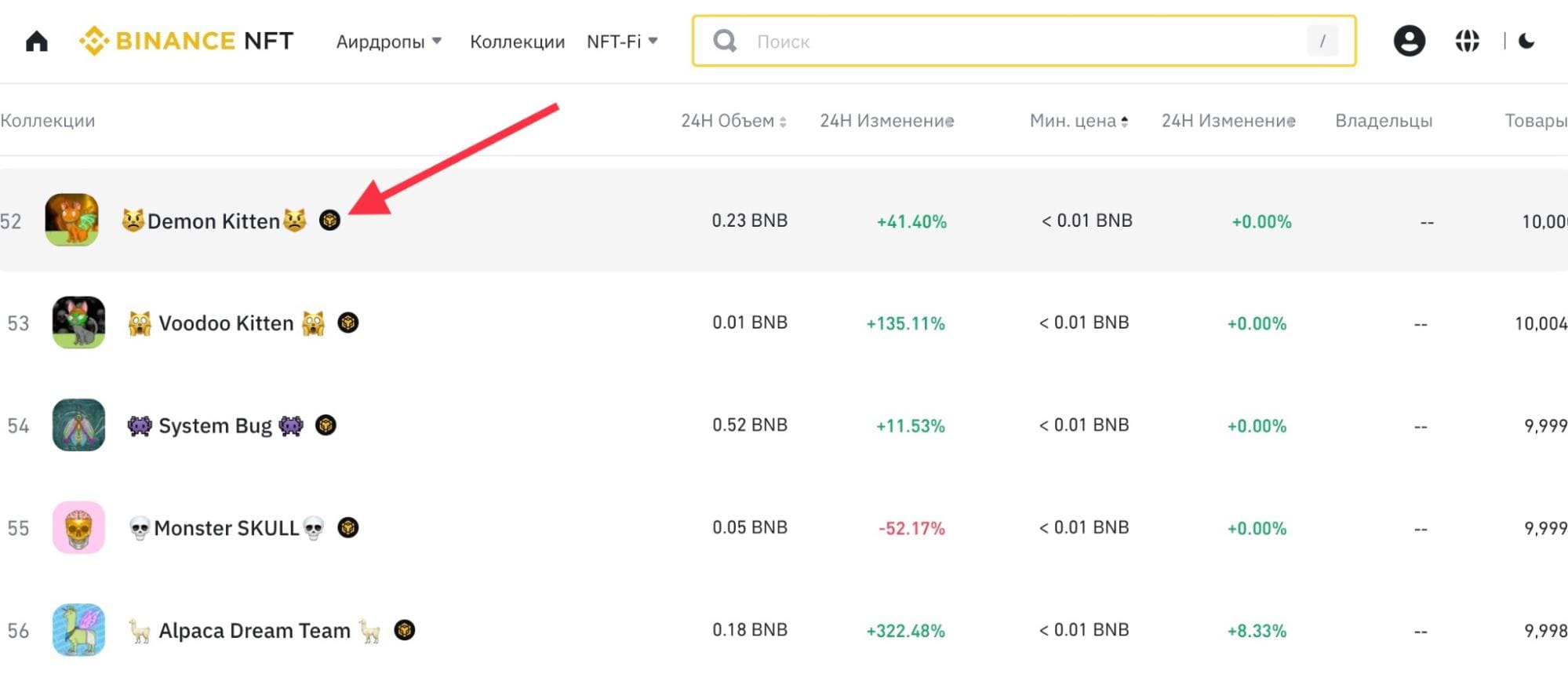
2. В коллекции выбрать токен.
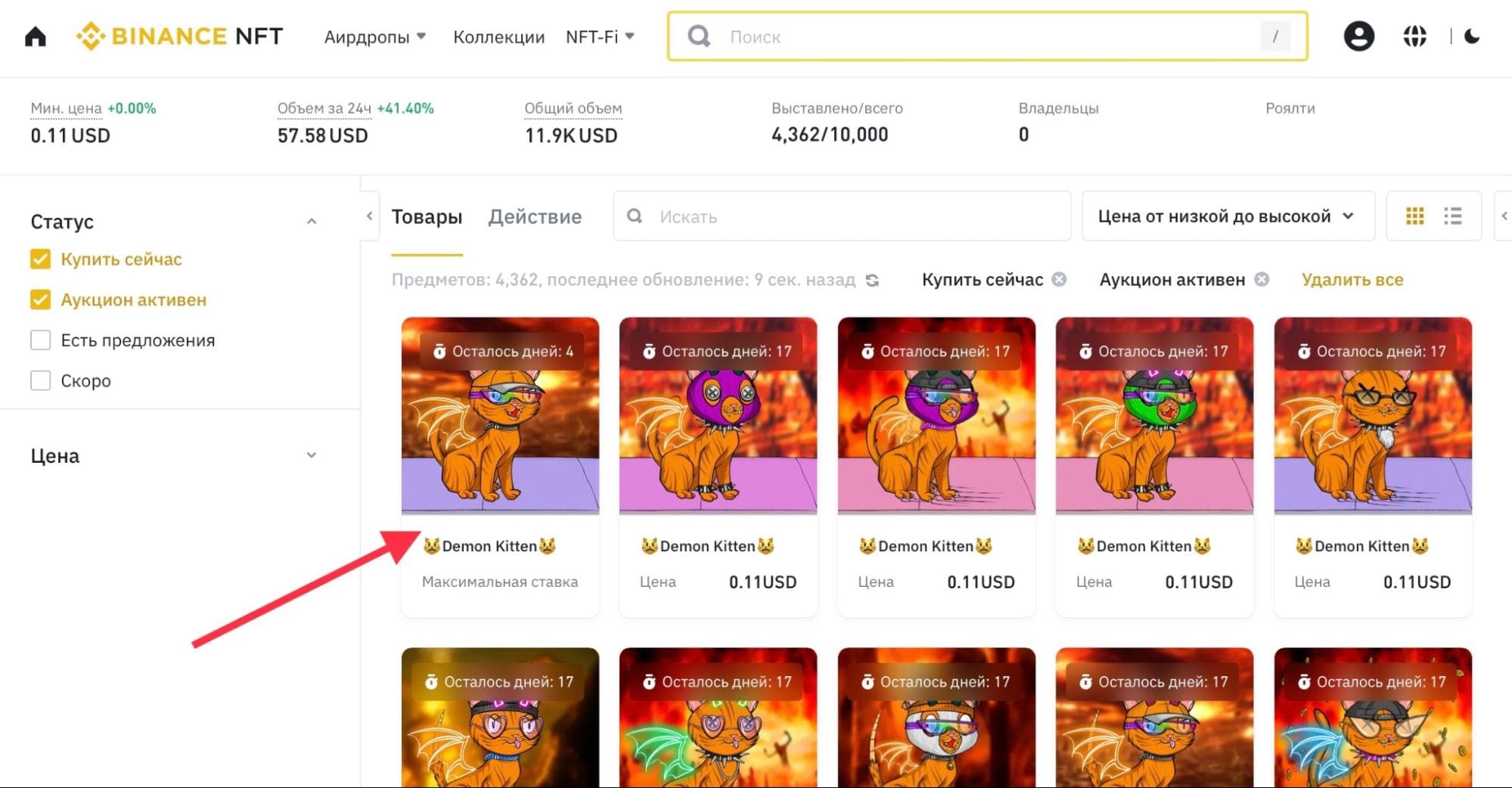
3. Если токен продаётся в режиме аукциона, то можно сделать ставку и подождать завершения аукциона; если никто вашу ставку не перебьёт, то токен достанется вам, а если кто-то перебьёт, то сумма ставки вернётся в тот ваш кошелёк, из которого вы совершали оплату (это может быть спотовый кошелёк или кошелёк для пополнения).
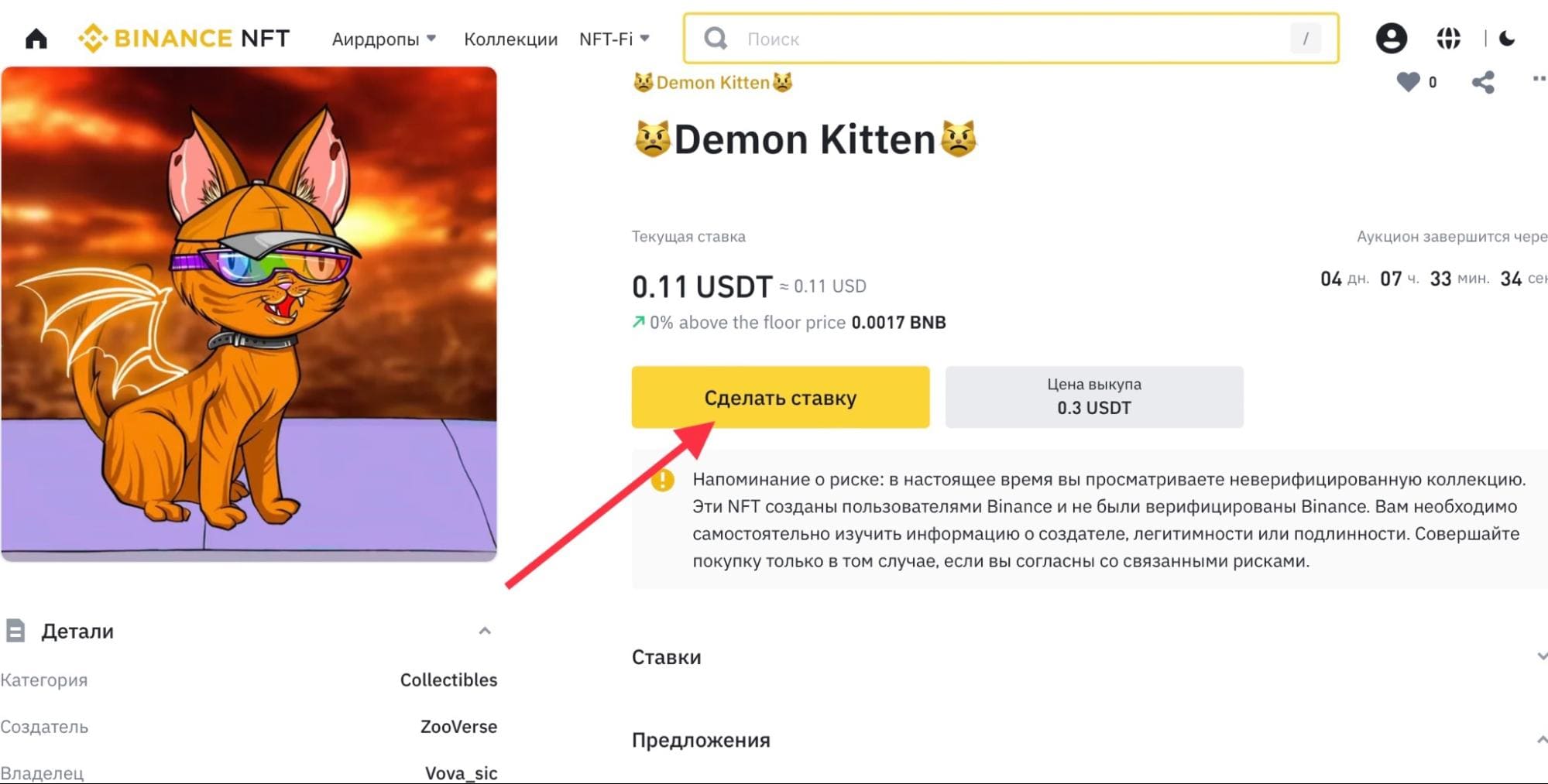
4. Если не хотите ждать, можете заплатить за токен так называемую “цену выкупа”, установленную продавцом, и получить токен сразу.
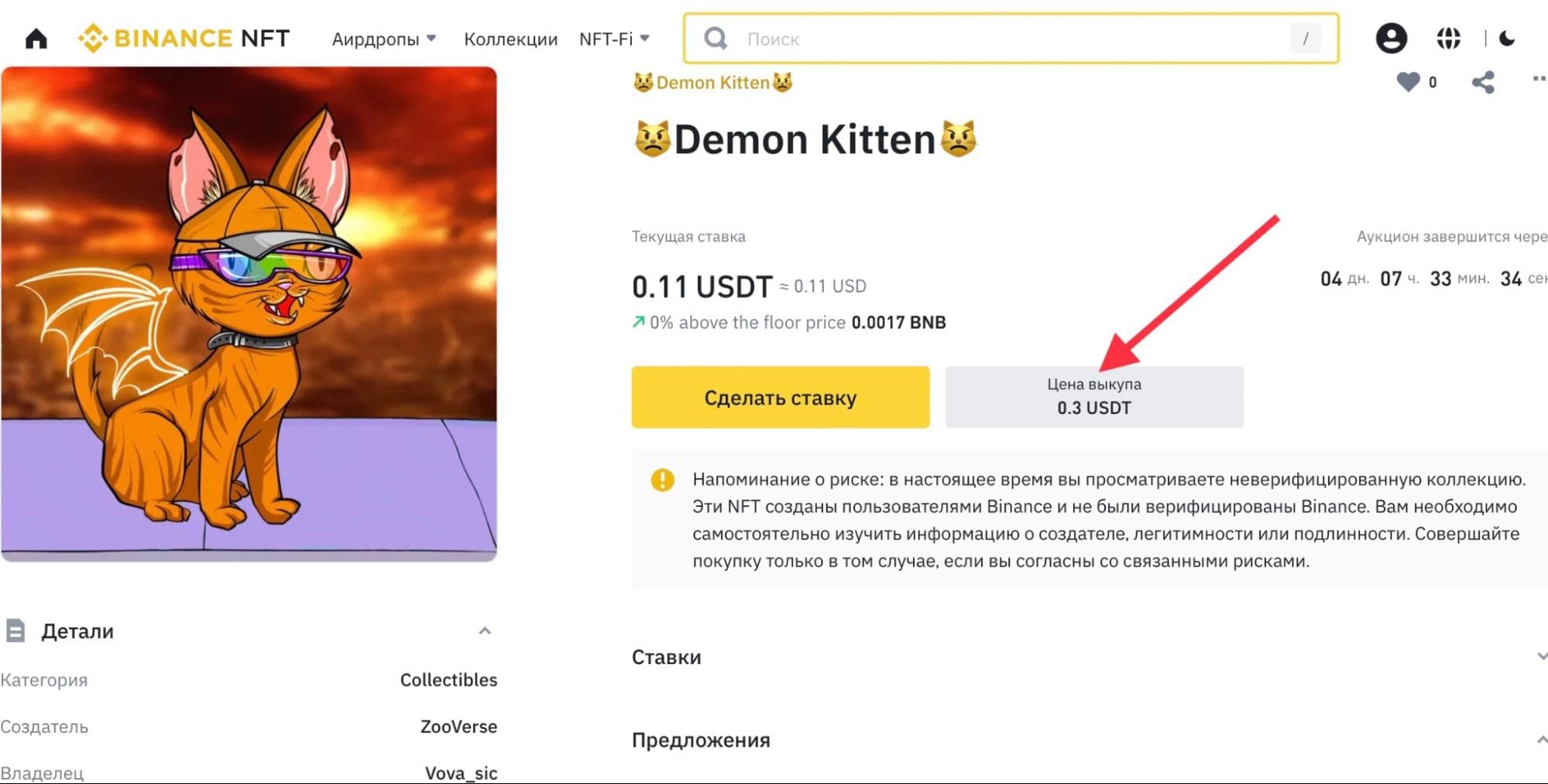
5. Токены, которые продаются в режиме фиксированной цены, можно приобрести мгновенно или предложить свою цену и дождаться, пока продавец согласится на ваше предложение или откажется от него.
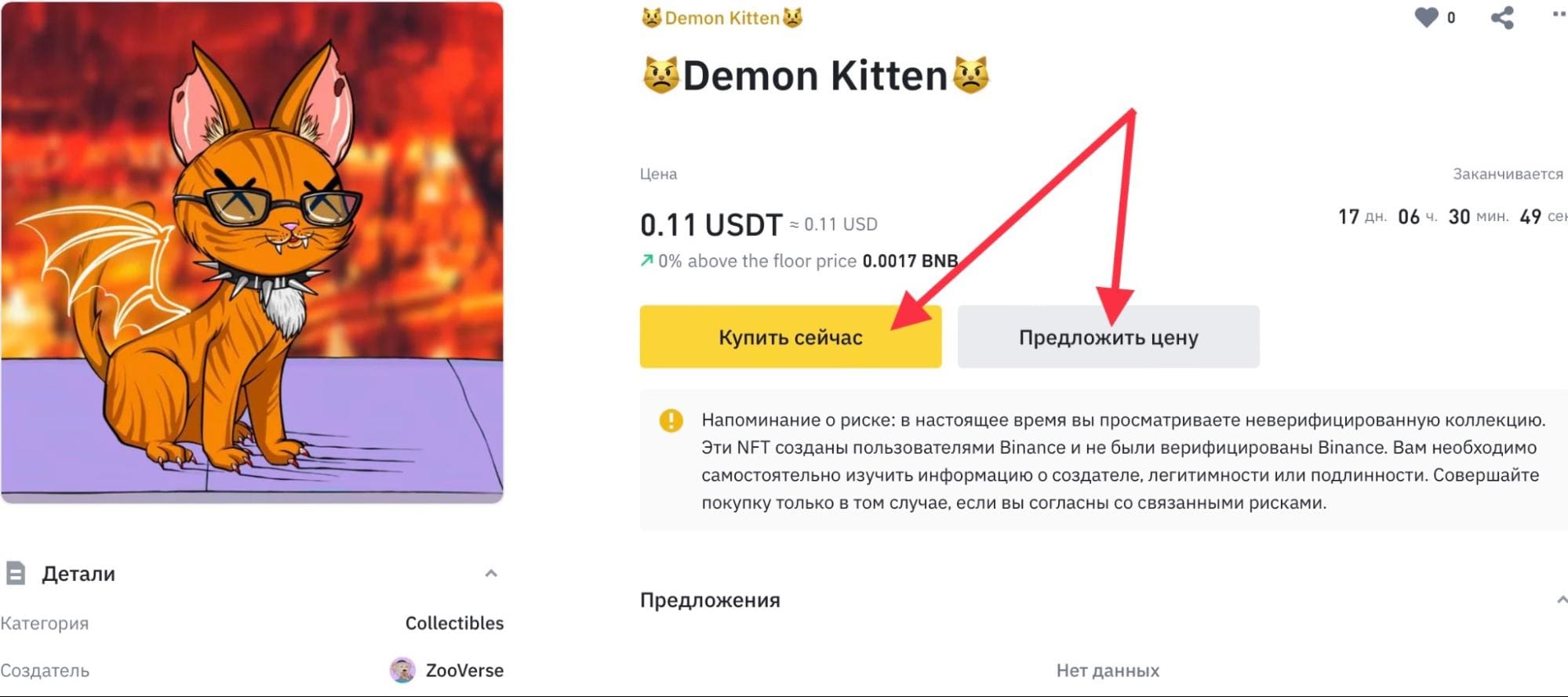
6. Только нужно иметь в виду, что предлагаемая вами цена не может быть ниже 1 BUSD.
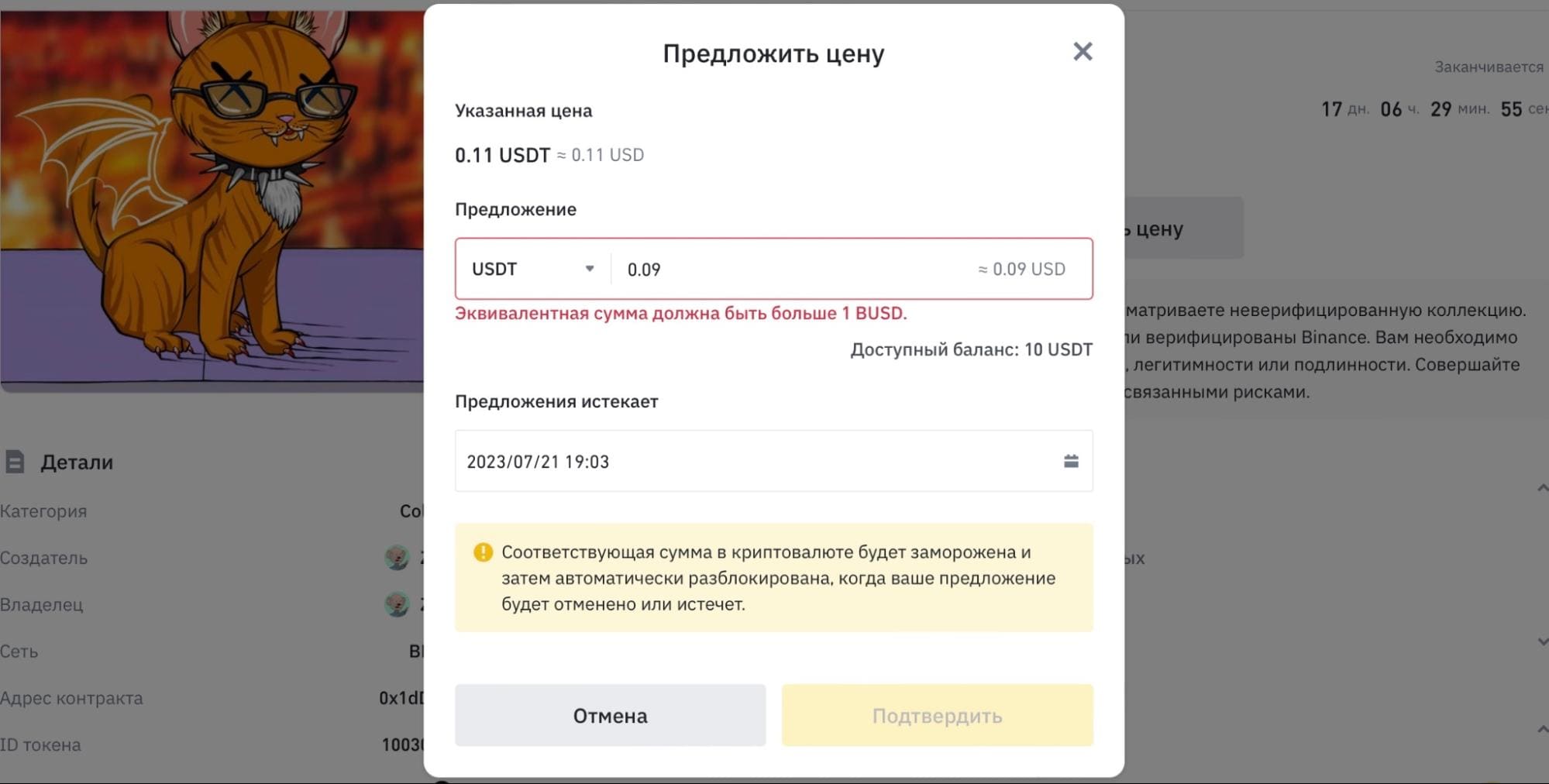
Как продать NFT на Binance:
1. На странице “Мои NFT” выбрать токен.
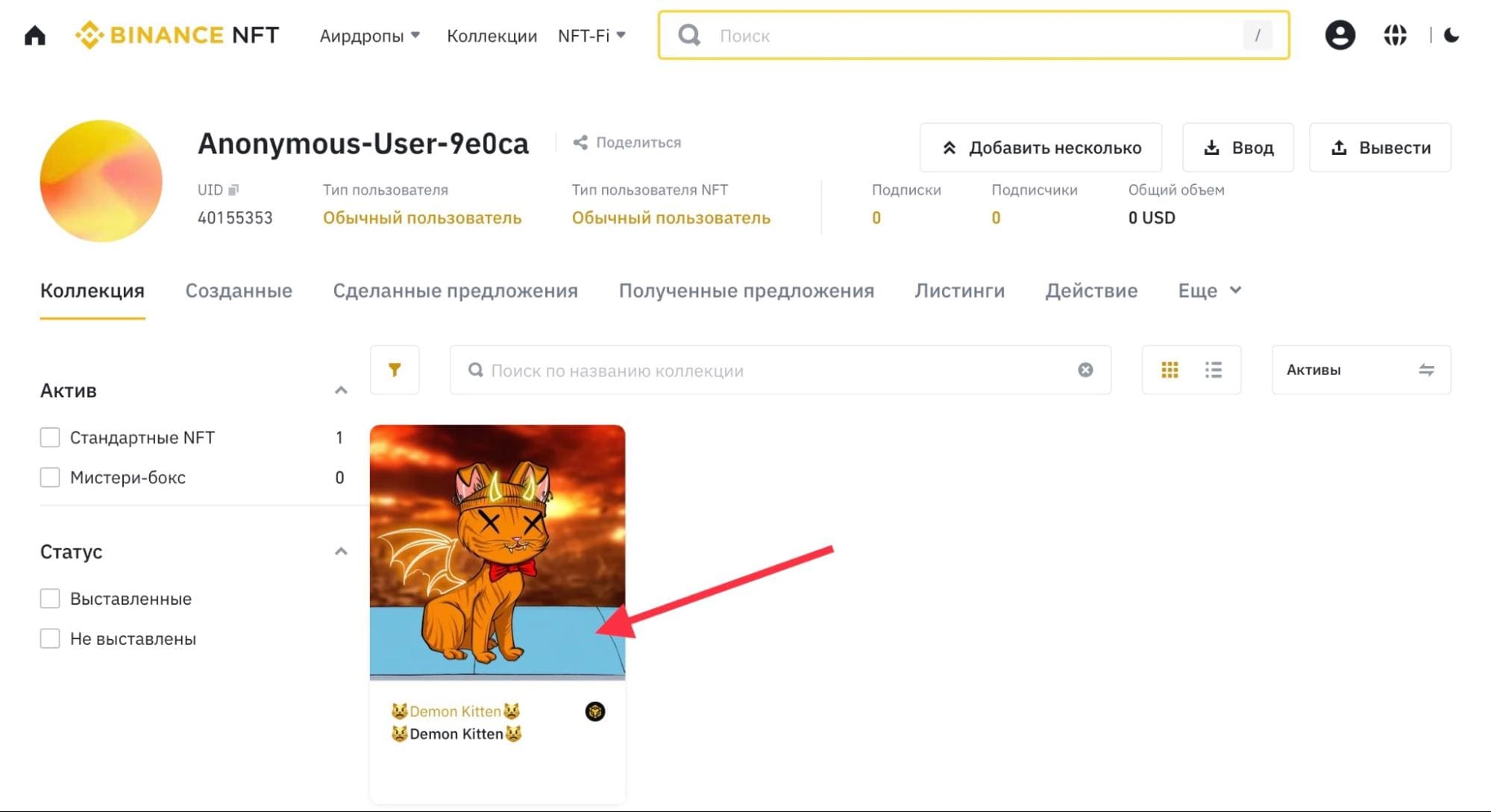
2. Нажать на кнопку “Выставить NFT”.
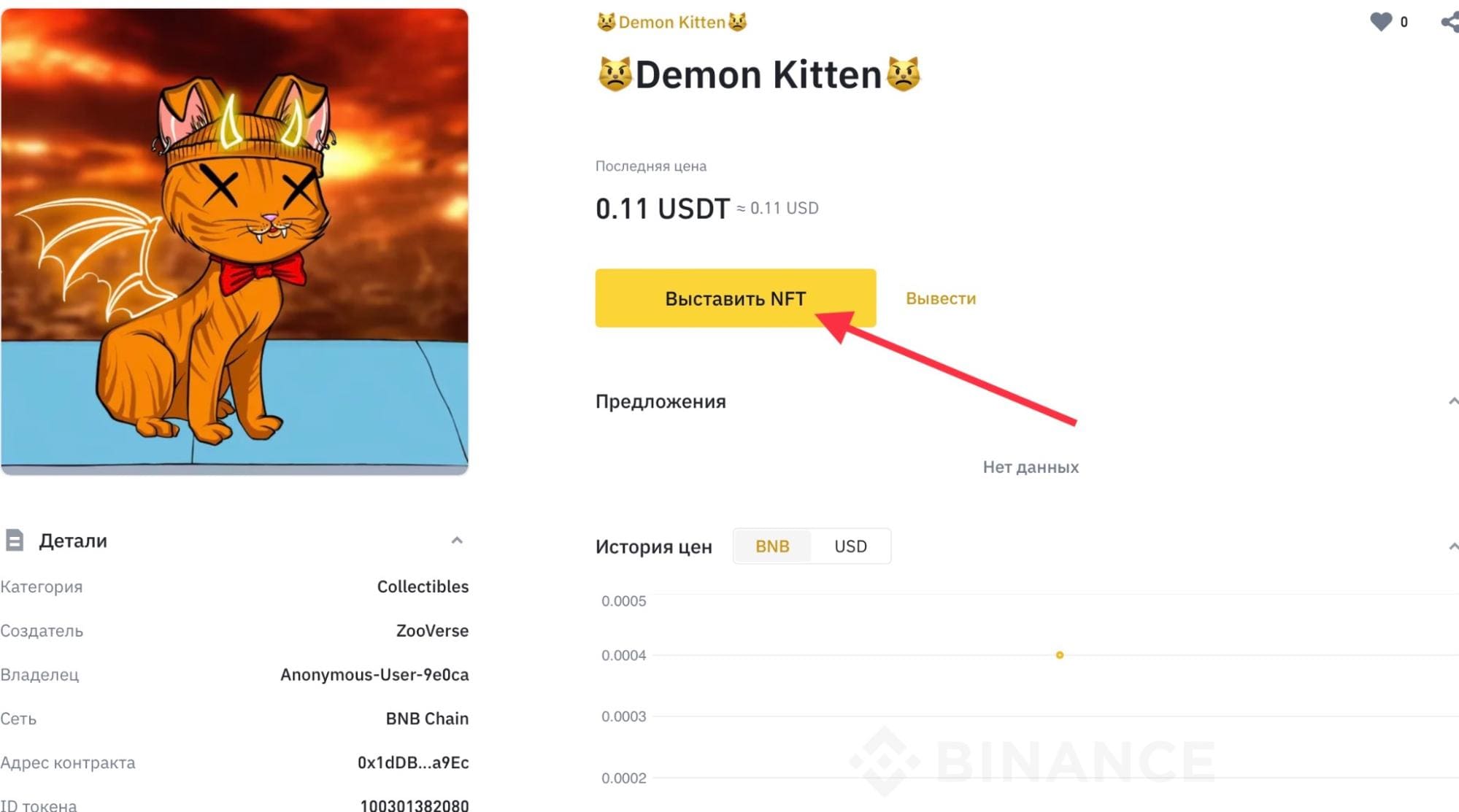
3. Выбрать режим продажи (фиксированная цена или аукцион), установить цену и срок предложения.
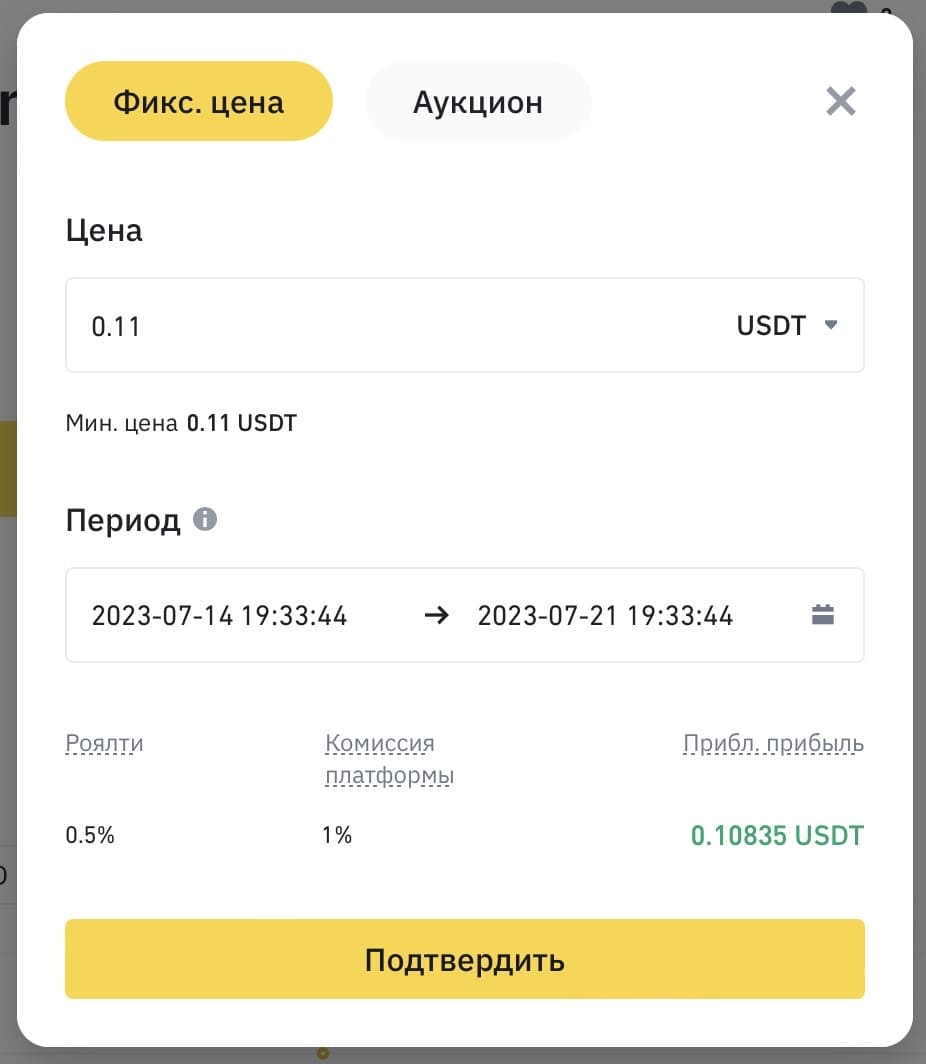
4. В режиме аукциона нужно указать две цены (начальную цену и цену выкупа), а также минимальный шаг увеличения ставки.
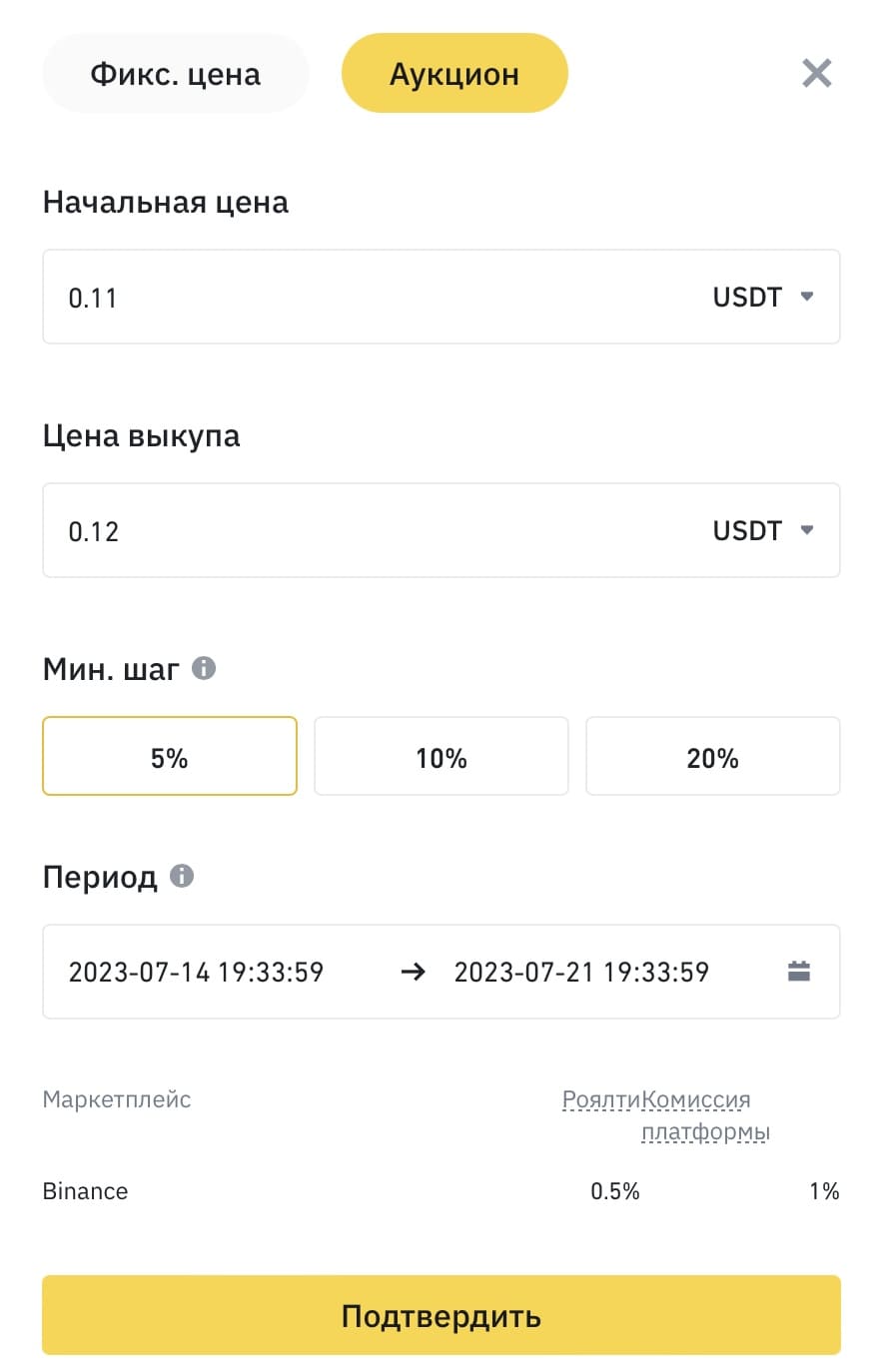
5. После нажатия на кнопку “Подтвердить” токен будет выставлен на продажу, и вам останется только ждать покупателя.
IEO криптовалют
Многие разработчики криптовалют стремятся попасть на торги на Binance, и некоторые из них совместно с Binance проводят выгодные для трейдеров раздачи или предпродажи новых монет или токенов перед IEO. Такие раздачи называются лаунчпулами, а предпродажи - лаунчпадами. Доступ к лаунчпулам и лаунчпадам осуществляется через пункт Launchpad в меню Earn.
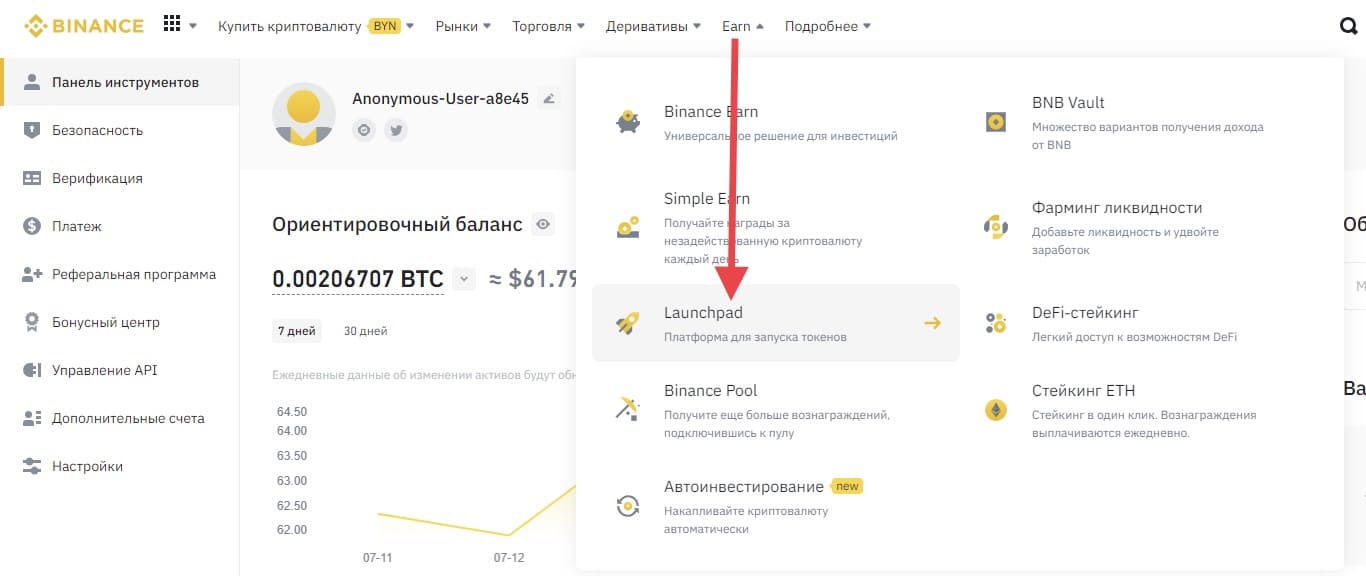
В лаунчпуле новые криптовалюты раздаются в качестве процентов по краткосрочному депозиту. Срок депозита - как правило от 20 до 40 дней, но можно внести и на меньший срок (от 1 часа). Депозит можно внести в BNB или TUSD, а доход выплачивается в том криптоактиве, который выходит на IEO, по курсу, определяемому биржей. Ожидаемый процент дохода известен заранее. Например, на скриншоте ниже видно, что в лаунчпуле PENDLE предусмотрен доход 4,02% годовых при вкладе в токенах TUSD и 1,85% годовых при вкладе в монетах Binance Coin. Но из-за непредсказуемого курса PENDLE реальный доход может существенно отличаться от заявленного.
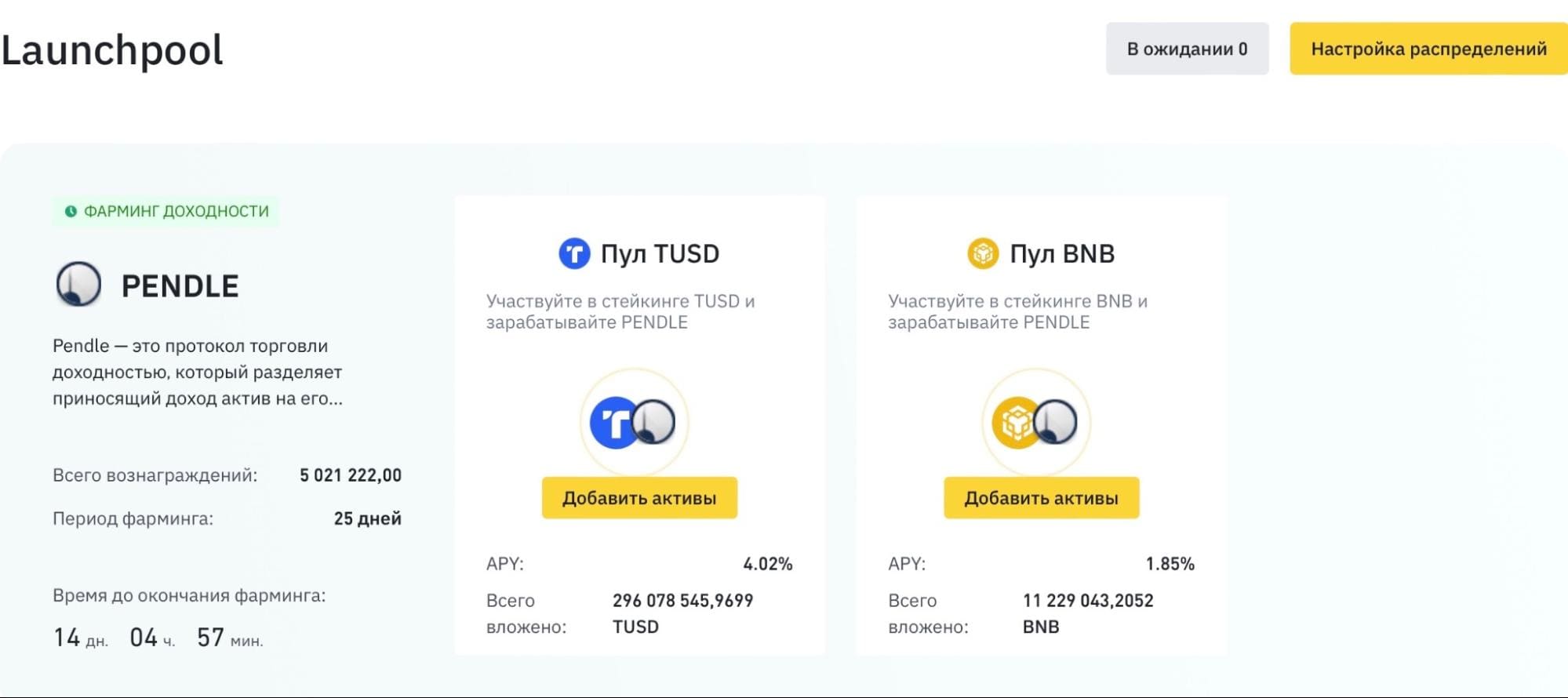
Лаунчпад позволяет каждому, кто в течение недели хранит на своём аккаунте монеты Binance Coin, купить новую криптовалюту по стартовой цене торгов. В день запуска торгов нужно подписаться на лаунчпад и на несколько часов заблокировать монеты BNB, которые вы хранили в течение недели. Перед началом торгов новой криптовалютой большая часть ваших монет вернётся в ваш кошелёк, а взамен небольшой части вы получите новую криптовалюту. Чтобы лучше понять, как это происходит, взглянем на результаты двух лаунчпадов: Open Campus (EDU) и Space ID (ID).
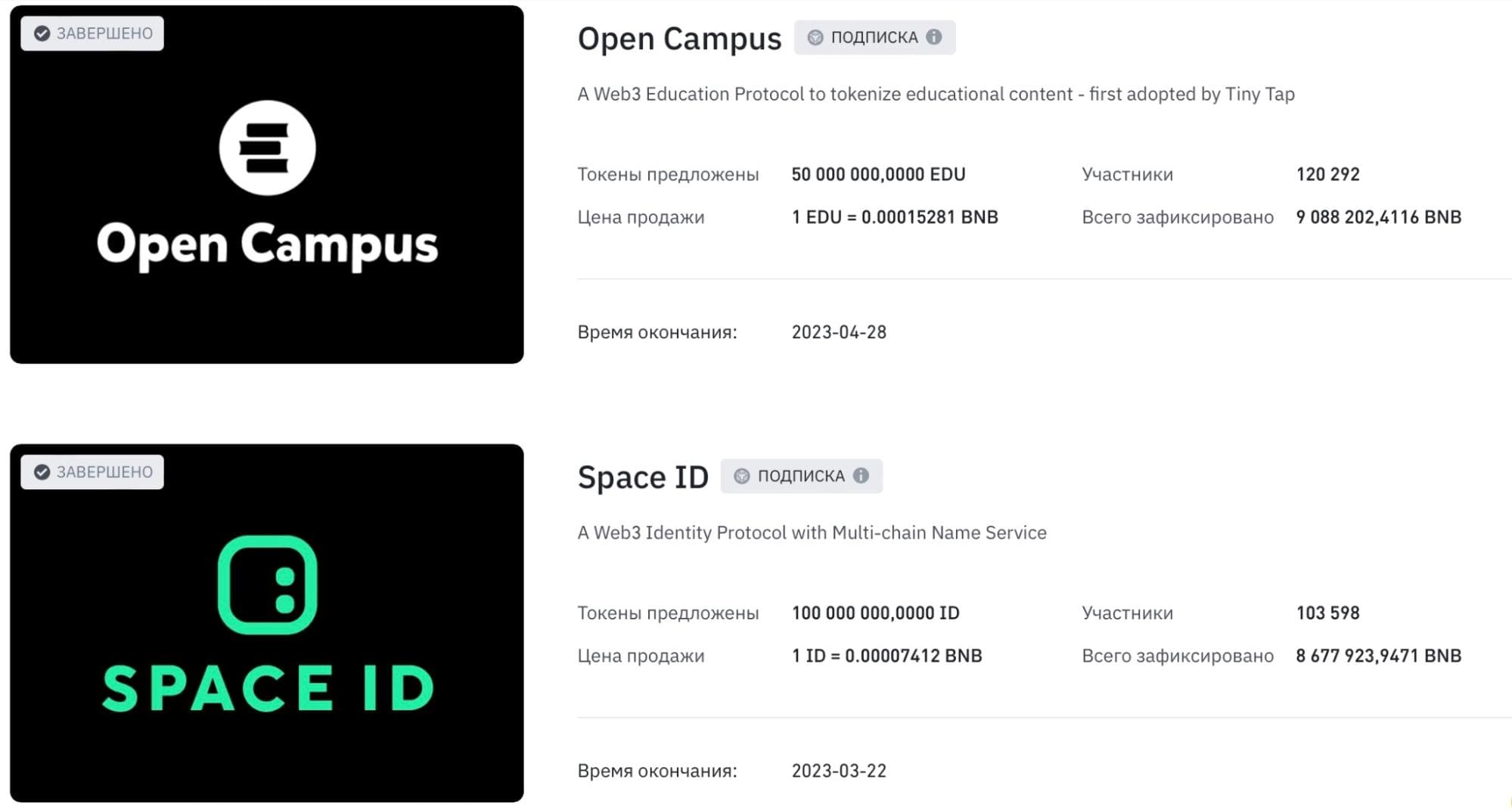
На лаунчпаде Open Campus 50 000 000 токенов EDU были распределены между участниками, заблокировавшими на время подписки 9 088 202 BNB. Это означает, что каждый заблокированный BNB дал право купить 5,5 EDU (50 000 000 / 9 088 202 ≈ 5,5 ). Поскольку 1 EDU продавался за 0,00015281 BNB, блокирование 1 BNB в лаунчпаде привело бы к тому, что в кошелёк вернулось бы 5,5 EDU и 0,99915954 BNB (1 - 5,5 x 0,00015281 = 0,99915954).
На лаунчпаде Space ID 100 000 000 токенов ID были распределены между участниками, заблокировавшими 8 677 924 BNB. Аналогичным образом можно подсчитать, что 1 BNB, заблокированный на время лаунчпада, превратился в 11,5 ID и 0,99914762 BNB.
По состоянию на 14 июля 2023 года курс EDU/BNB составляет 0,0027741, а курс ID/BNB равен 0,0011029. То есть для обоих токенов курс на момент написания статьи в 15 раз выше, чем на момент лаунчпада. Иными словами, пример двух этих токенов показывает, что покупать на лаунчпаде - выгодно. Но для более-менее ощутимого результата нужно держать на бирже Binance очень крупную сумму в BNB. Ведь, как показывают примеры этих двух лаунчпадов, новые токены удаётся купить менее чем на 0,1% от суммы, задействованной для подписки.
Как торговать в приложении Binance
Мобильное приложение
Мобильное приложение Binance изначально запускается в режиме Lite, в котором доступны только три торговые операции:
- покупка криптовалюты за фиатную валюту;
- продажа криптовалюты за фиатную валюту;
- конвертация криптовалют.
Все эти действия доступны по нажатию на центральную кнопку в нижнем меню.
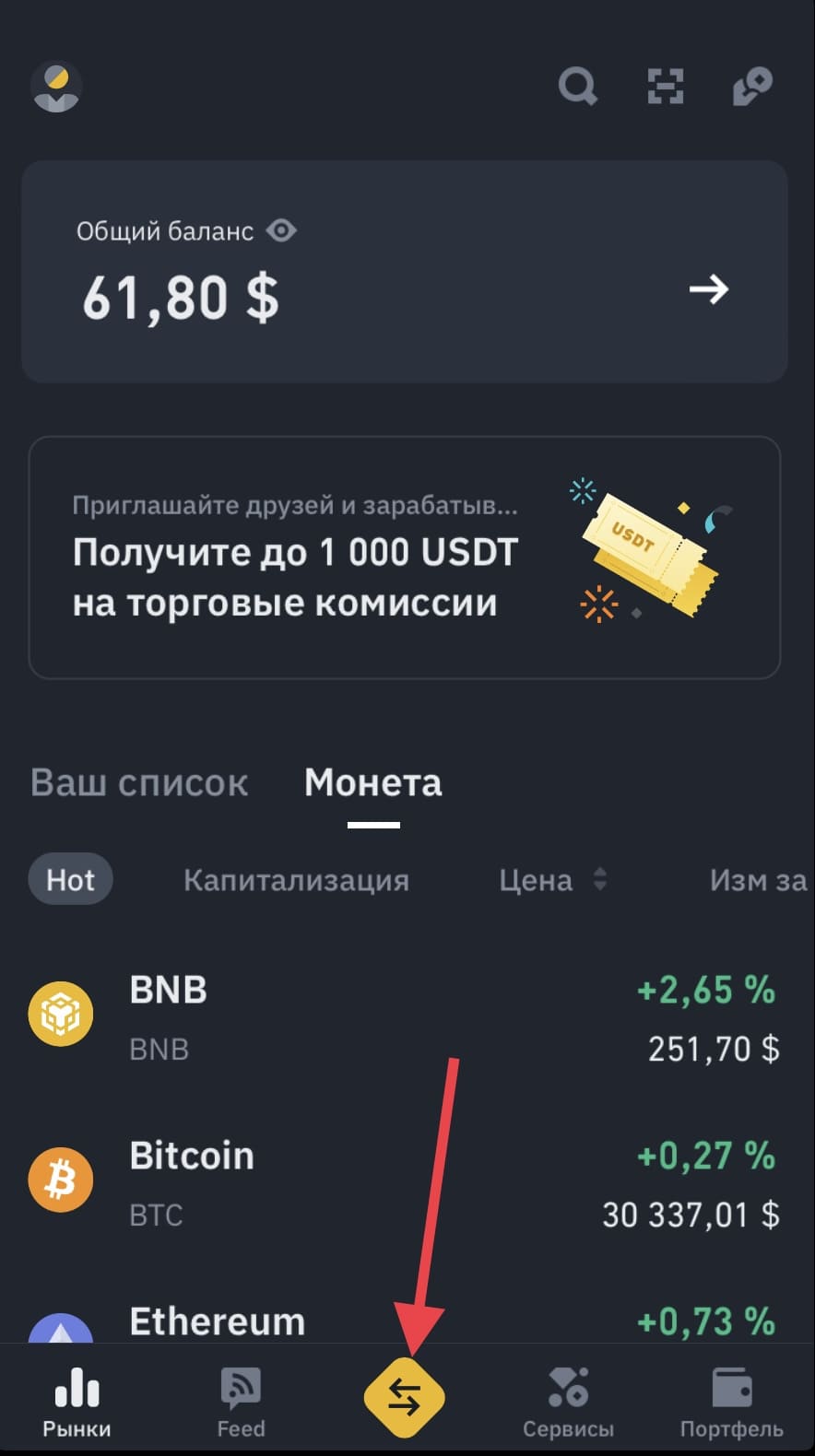
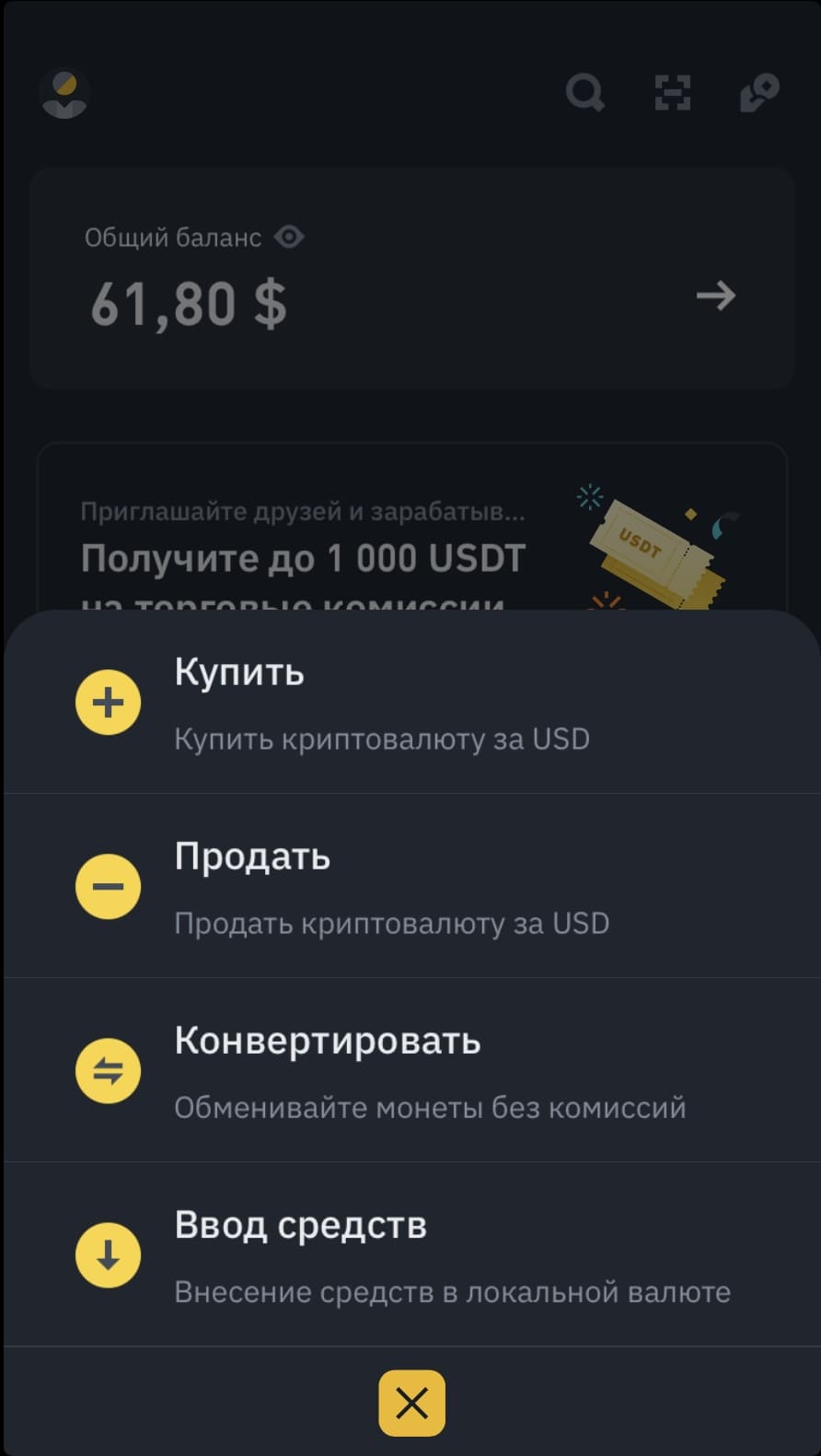
Условия в приложении такие же, как и при быстрой покупке, продаже и конвертации на сайте.
Действия, необходимые для покупки и продажи, одинаковы.
- Выбрать криптовалюту.
- Выбрать фиатную валюту.
- Указать сумму.
- Нажать “Купить” или “Продать”.
- Выбрать способ отправки или получения фиатных денег.
- Проверить курс, который мог измениться, и подтвердить сделку.
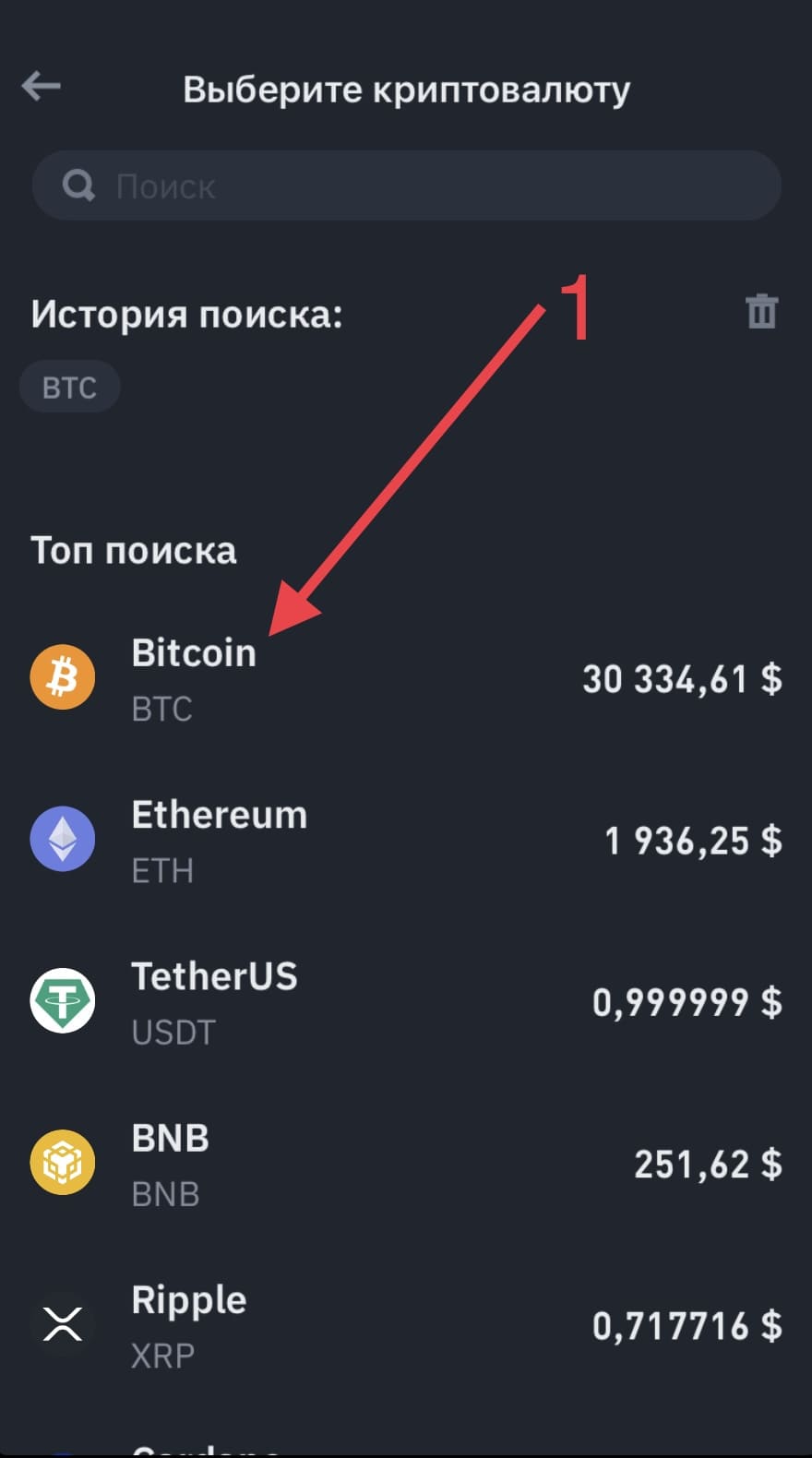
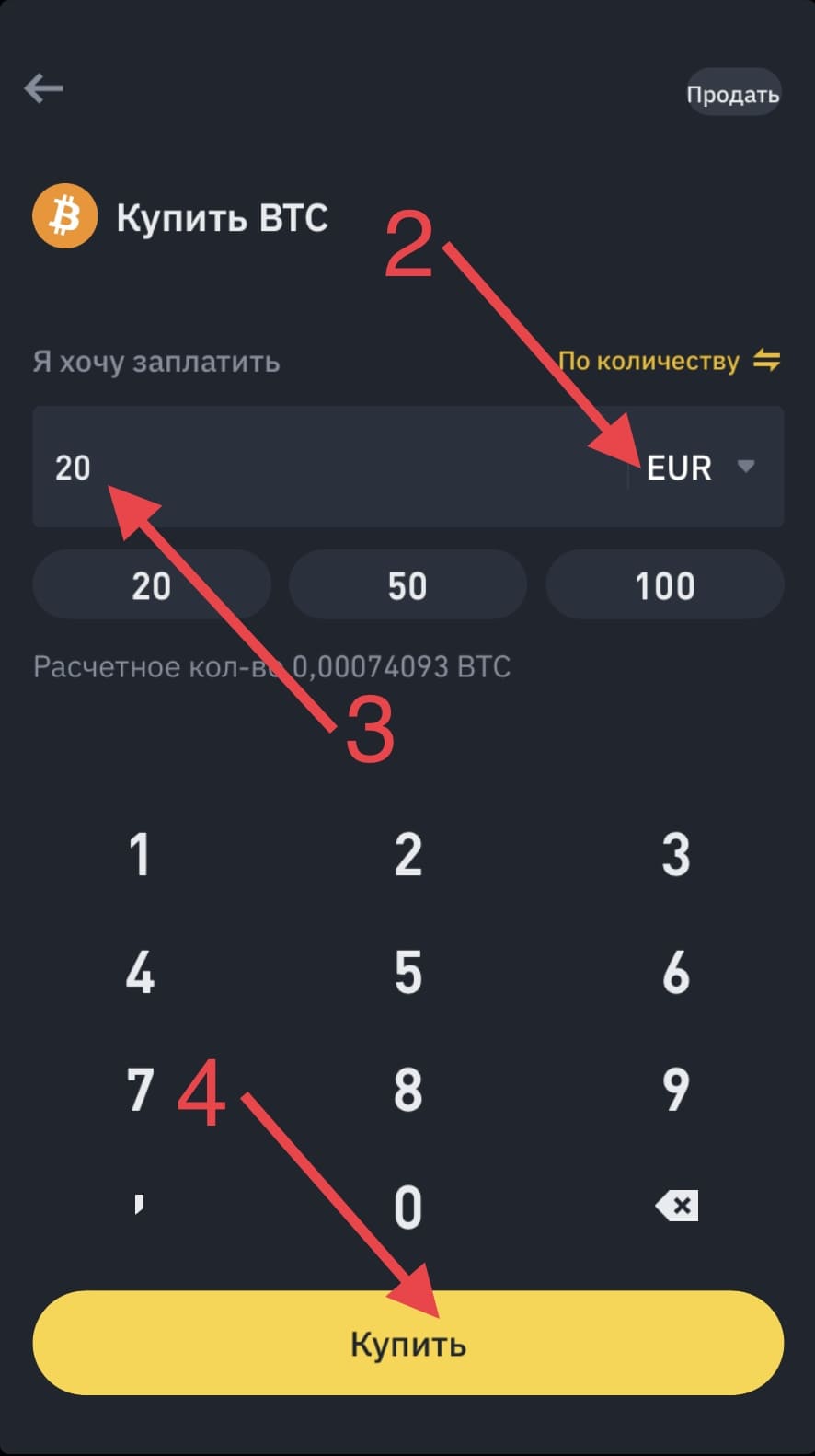
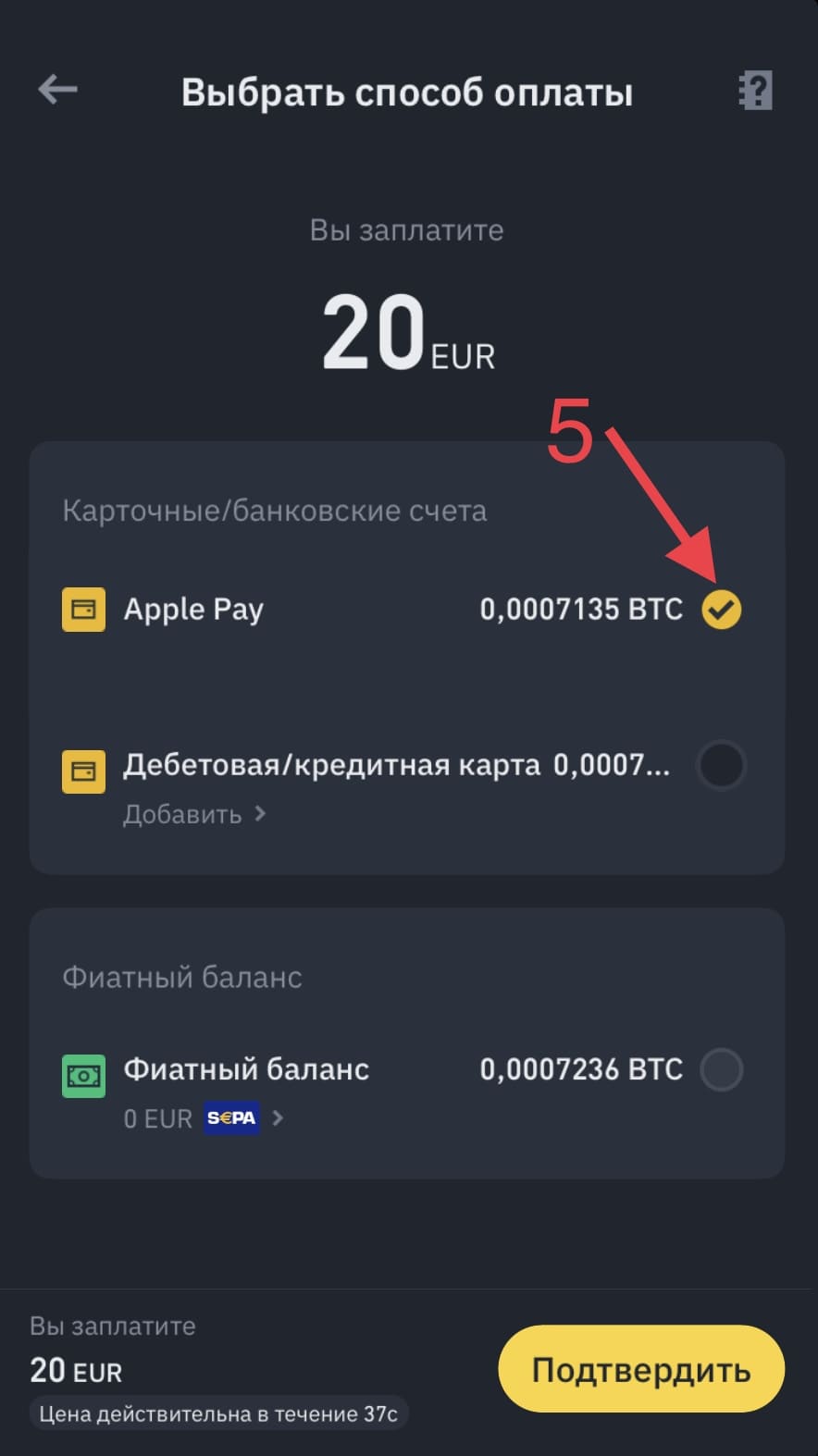
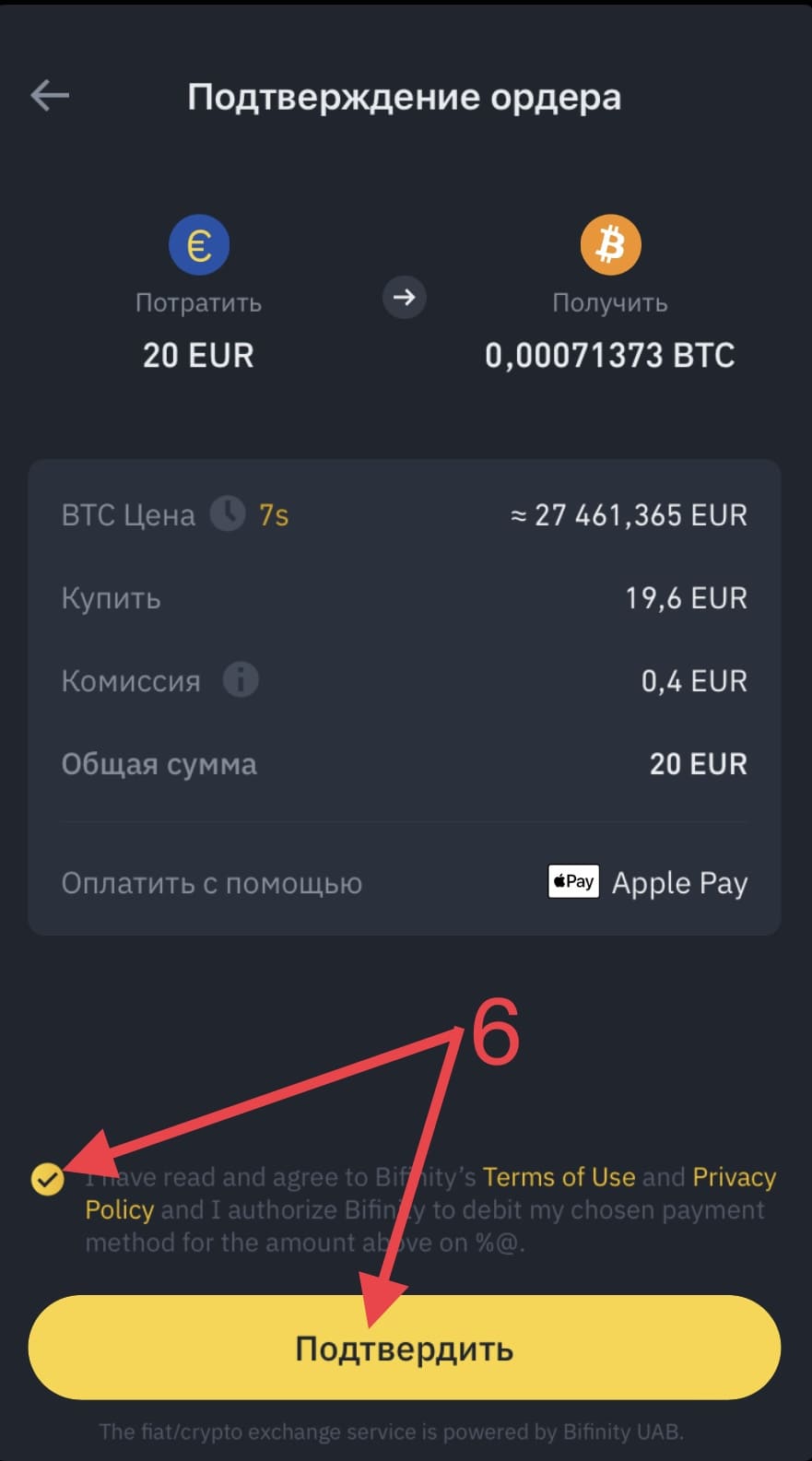
Конвертация криптовалют происходит так же, как и на сайте.
- Задаётся направление обмена (1).
- Выбирается тип обмена (2): “Маркет” - по текущей рыночной цене сразу; “Лимит” - по своей цене, когда она будет доступна на рынке.
- Для типа “Маркет” нужно указать количество отдаваемой или получаемой криптовалюты (3) и в ходе предварительного просмотра (4) подтвердить, что согласны с курсом обмена (5).
- Для типа “Лимит” нужно указать количество криптовалюты (6), желаемый курс (7), срок, в течение которого вы готовы ждать появление этого курса (8), и нажать на кнопку размещения ордера (9).
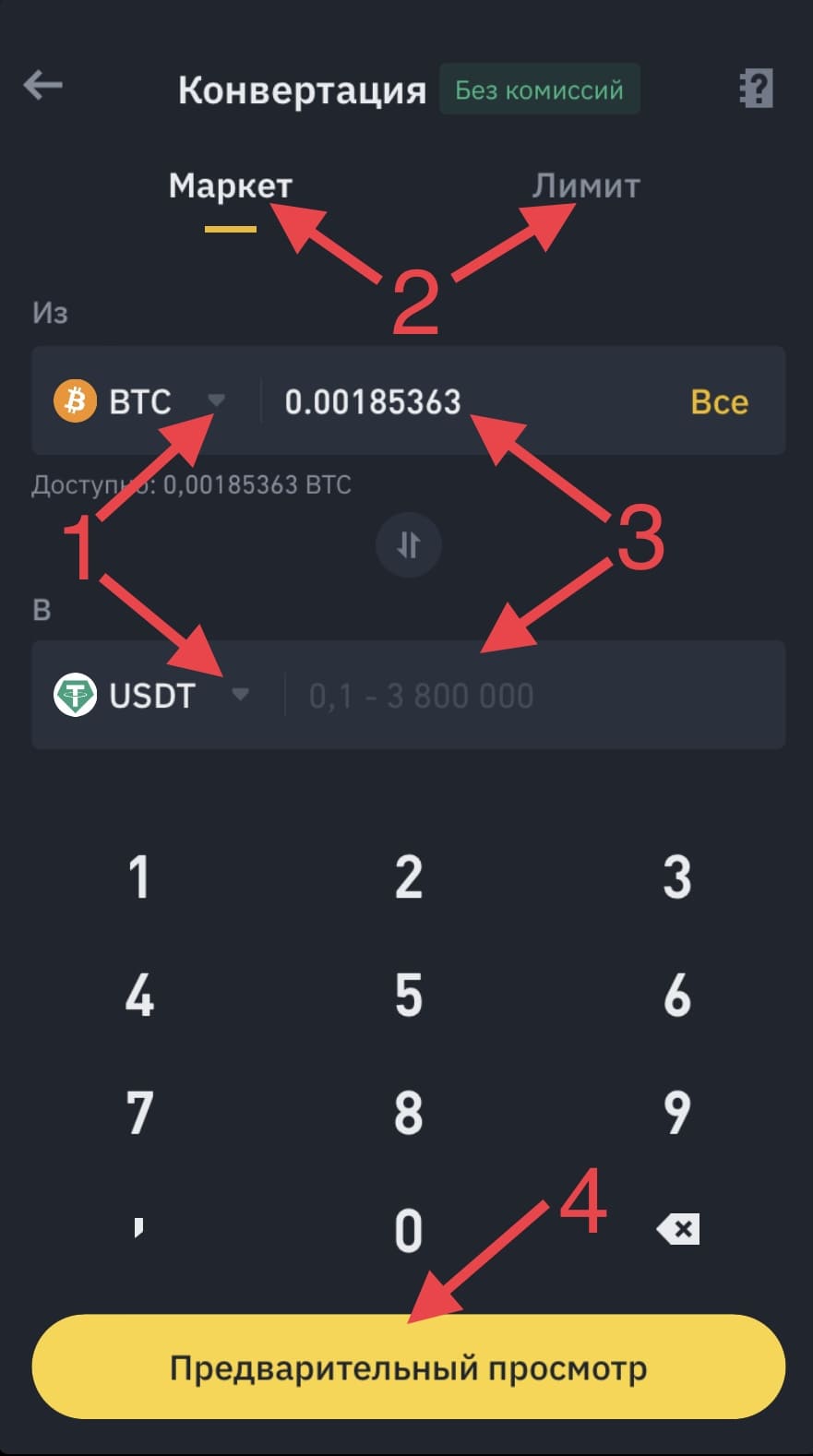
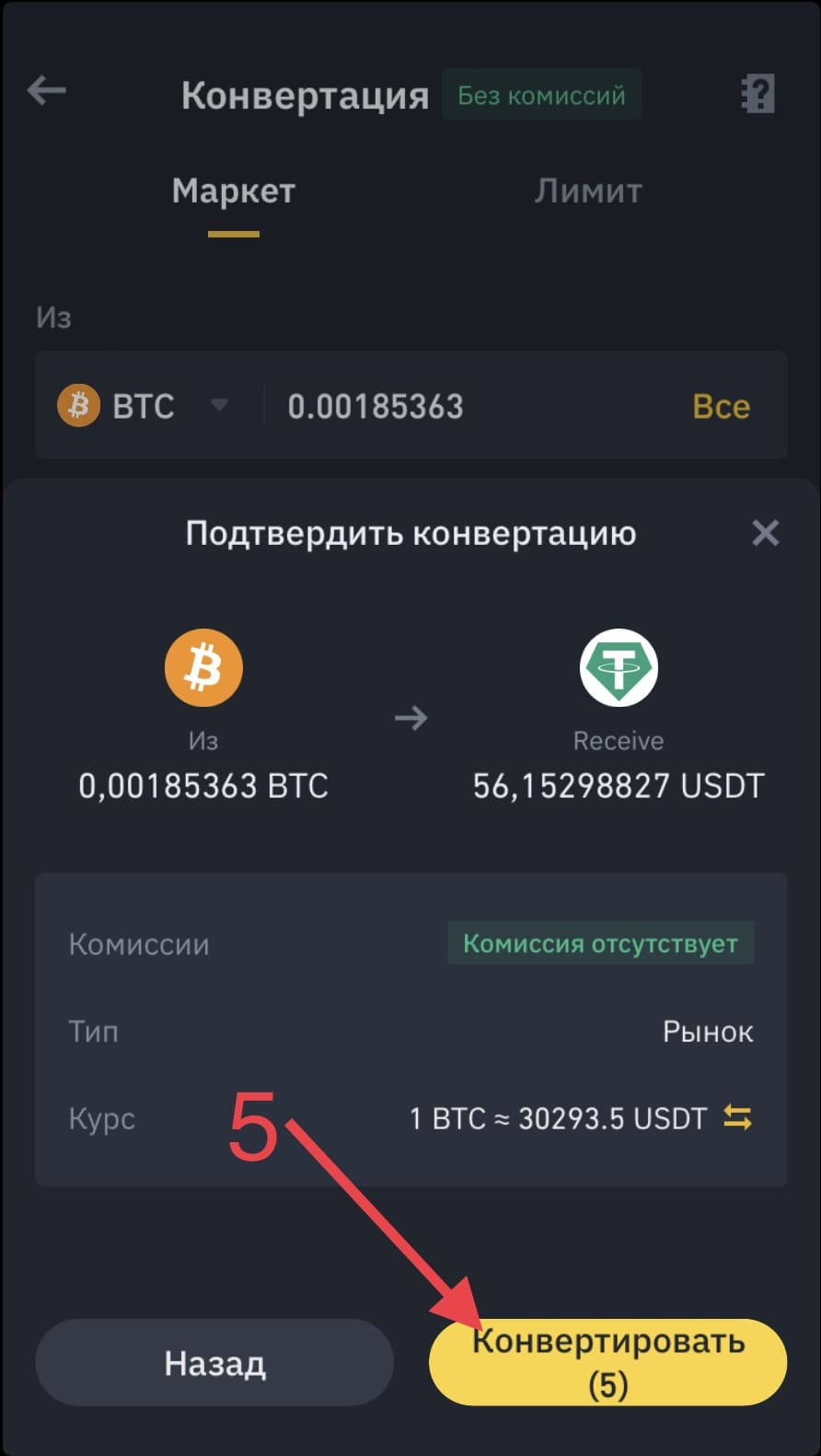
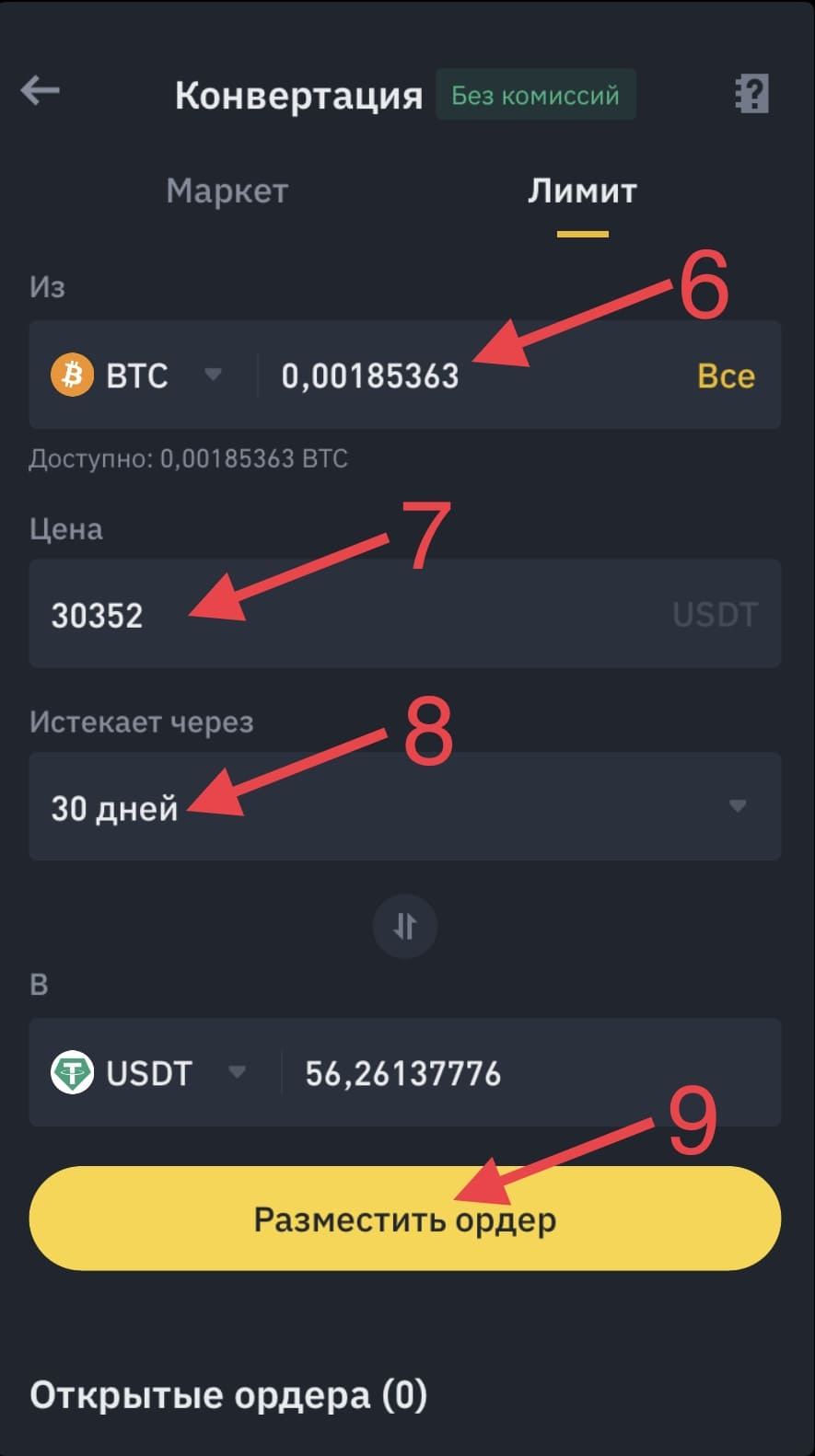
Если перейти в режим Pro, то в приложении будут доступны все торговые функции Binance. Переключение режимов осуществляется в меню пользователя.
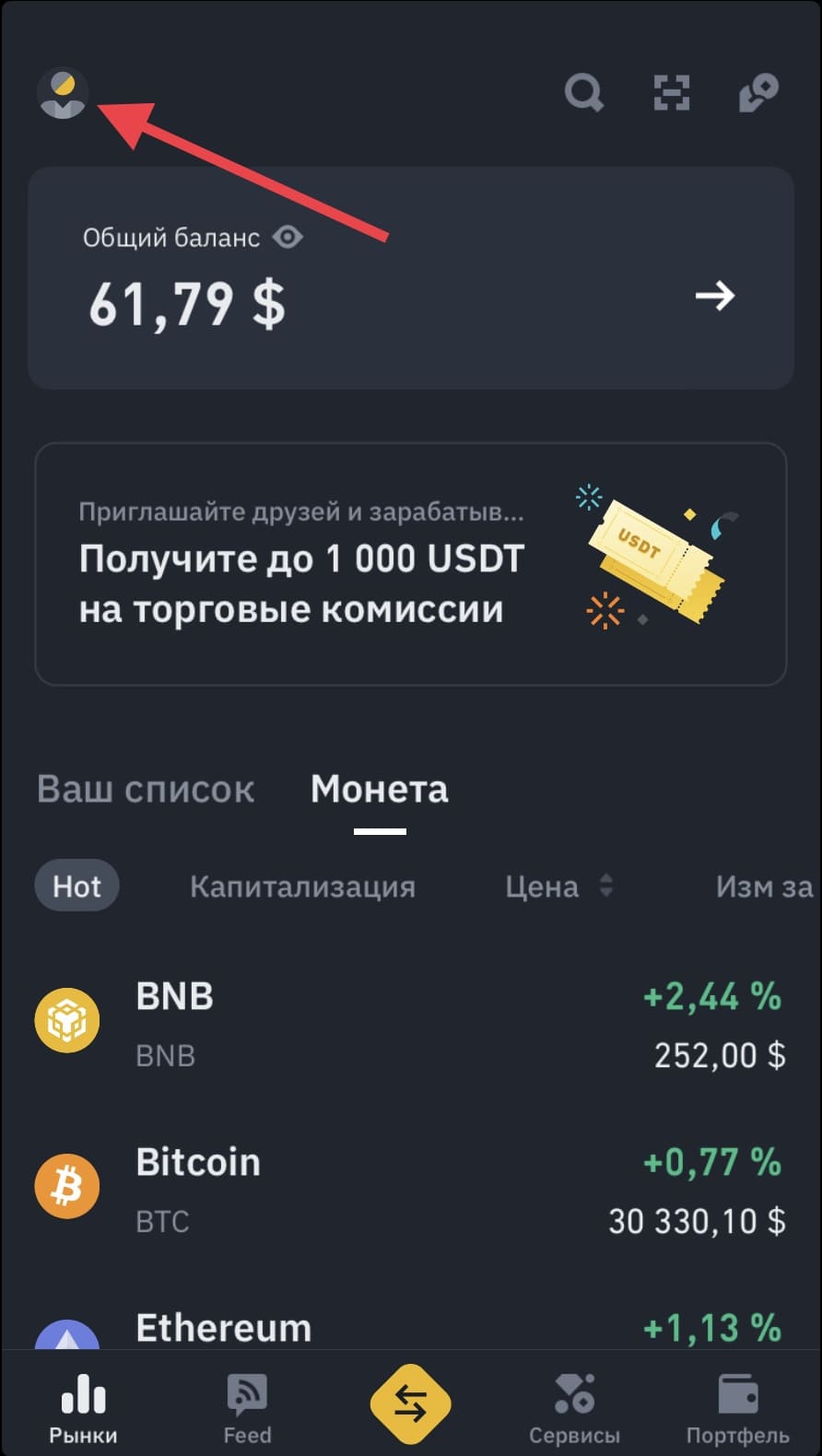

В режиме Pro для перехода к спотовой торговле, маржинальной торговле на спотовом рынке, быстрой конвертации криптовалют, покупке и продаже криптовалюты за фиатные сделки, а также к секции P2P, нужно в нижнем меню нажать на кнопку “Сделка”. Для торговли фьючерсами и опционами нужно нажать на кнопку “Фьючерсы”.
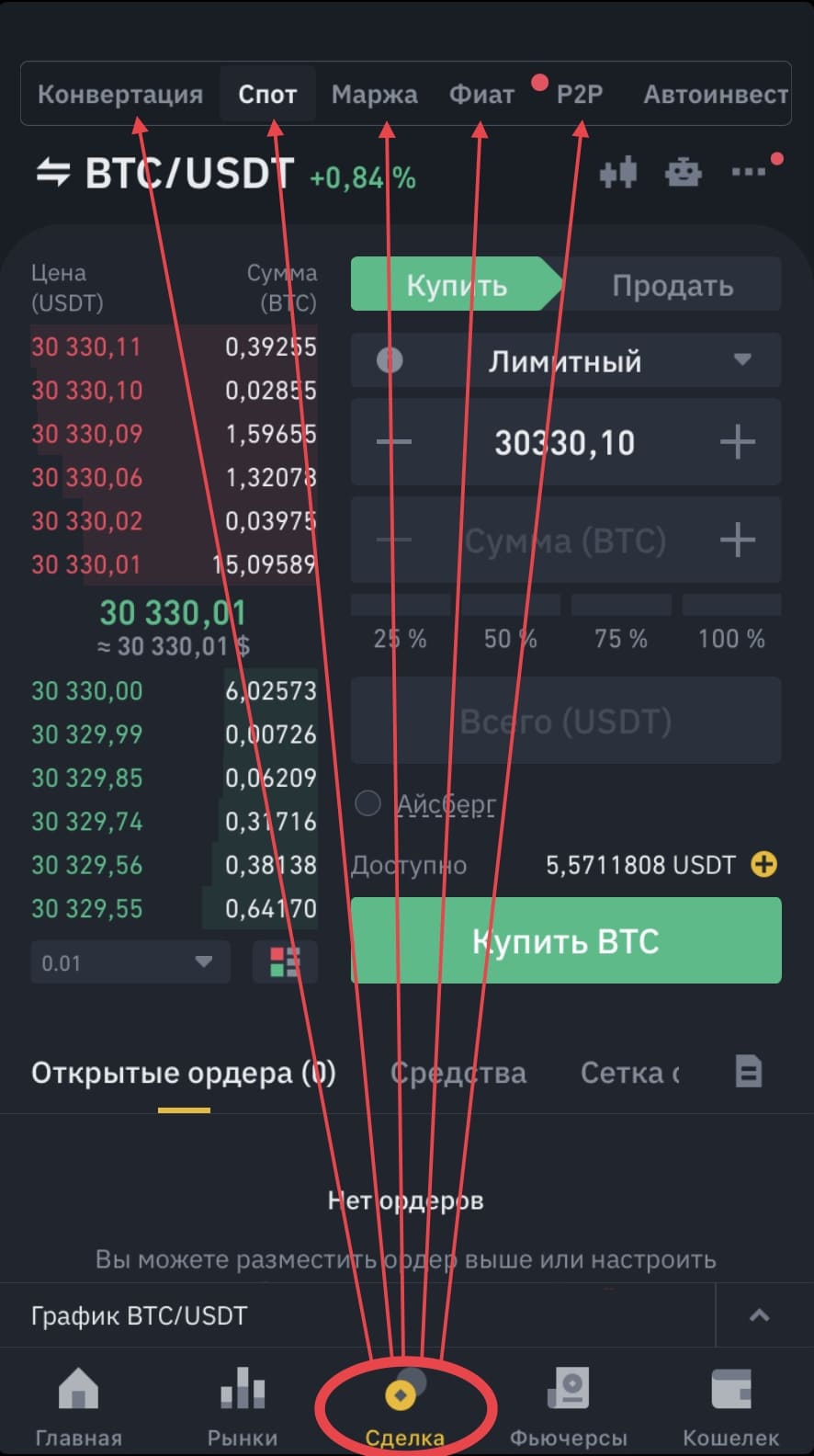
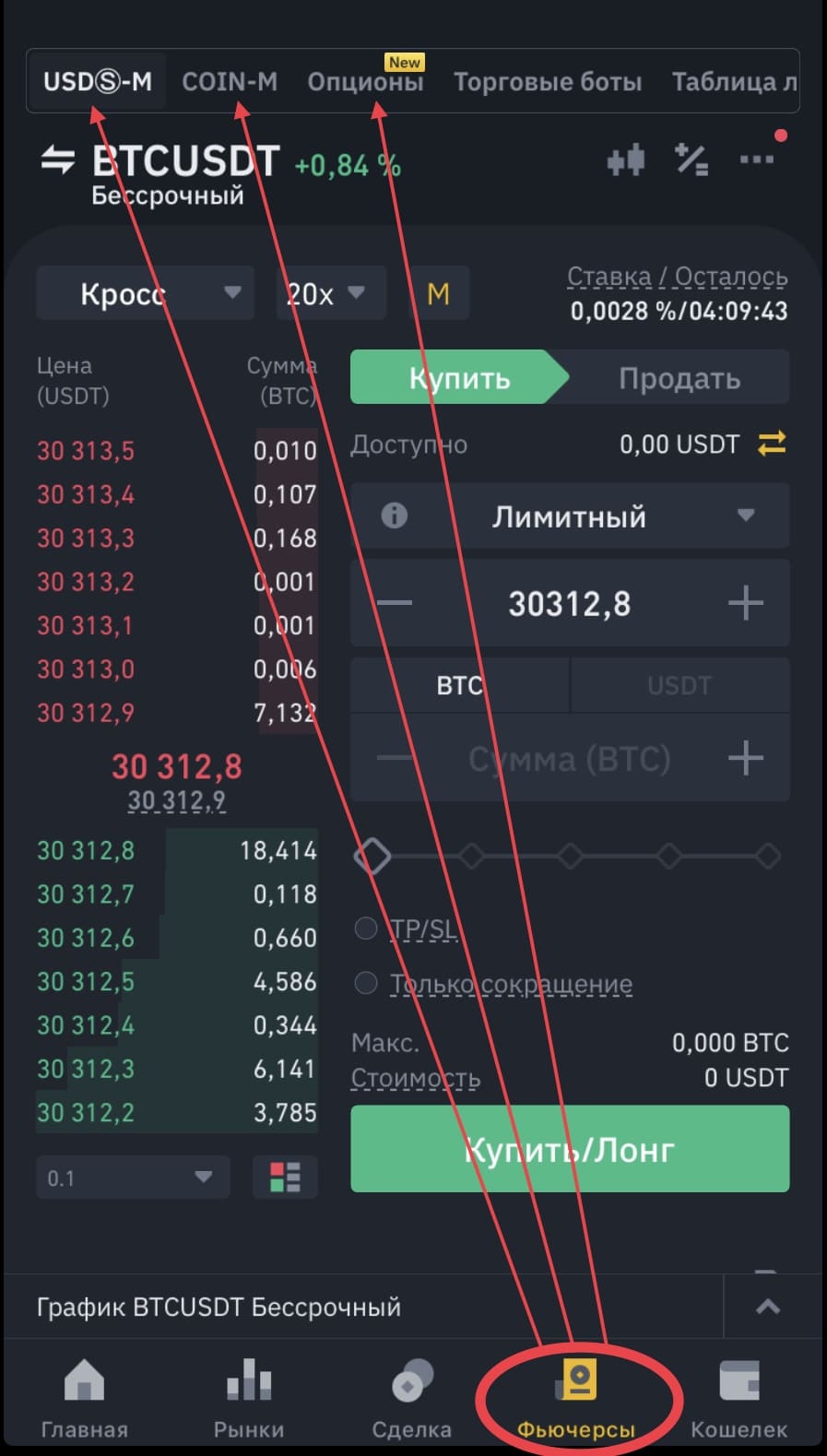
Доступ ко всем этим и другим вариантам торговли можно получить и через экран “Сервисы”, на который можно перейти с главного экрана приложения, нажав на кнопку, на которой в iOS написано “Ещё”, а в Android - “Больше”. Если проскроллить “Сервисы” вниз, то там можно найти абсолютно все услуги, предлагаемые Binance. А на самых первых строках - среди рекомендаций биржи - можно увидеть кнопки Binance NFT и Earn (в разделе Earn доступны лаунчпулы и лаунчпады).
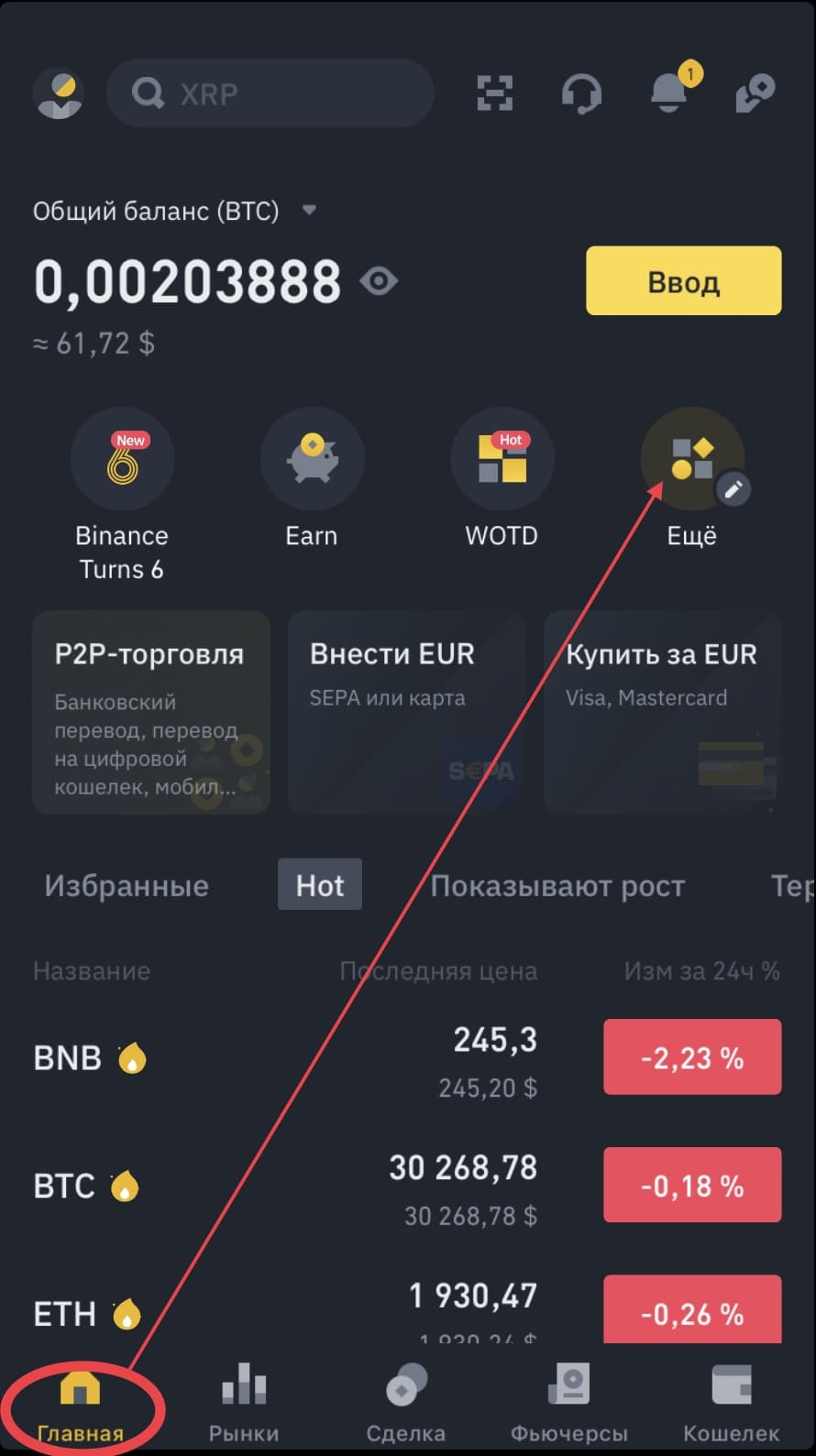
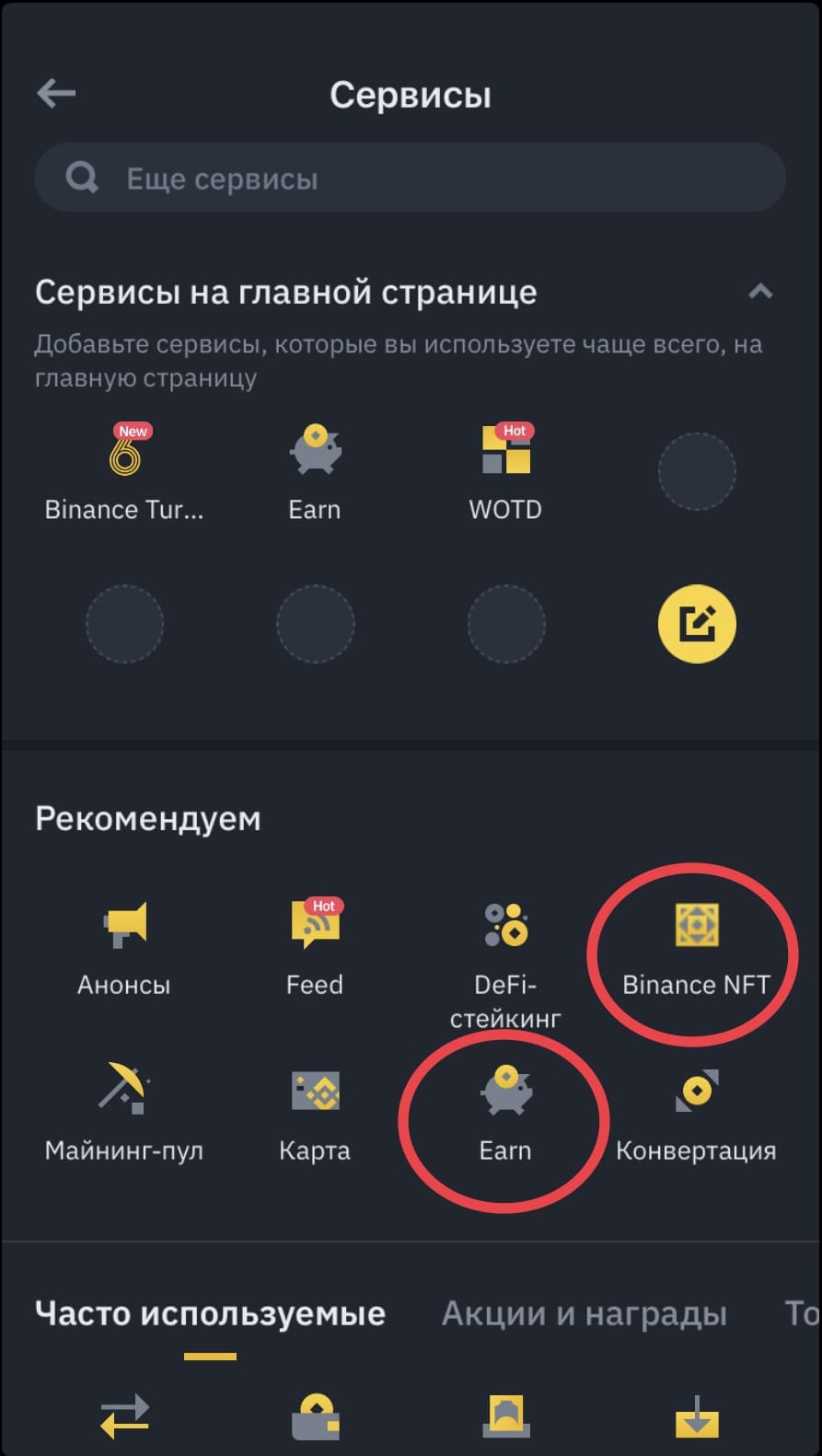
В приложении в режиме Pro доступны все те же элементы торговли, что и на сайте. Разница заключается исключительно в расположении этих элементов. Единственная уникальная возможность, присутствующая в приложении и отсутствующая на сайте, - выставление айсберг-ордеров при спотовой торговле. Айсберг-ордер - это ордер, который отправляется на биржу одинаковыми частями. Каждая следующая часть отправляется сразу же после того, как предыдущая часть исполнена. Айсбергами могут быть лимитные ордера и ордера “Стоп-лимит”.
Покажем процесс создания ордера в приложении Binance на примере лимитного айсберг-ордера.
Чтобы создать такой ордер, нужно:
- На экране “Сделки” выбрать спотовый рынок.
- Выбрать торговую пару.
- Определить характер сделки (купить или продать).
- Выбрать тип ордера - “лимитный”.
- Поставить галочку “Айсберг”.
- Указать цену.
- Указать объём.
- Указать количество частей, на которые будет разбит ордер.
- Нажать на кнопку отправки ордера.
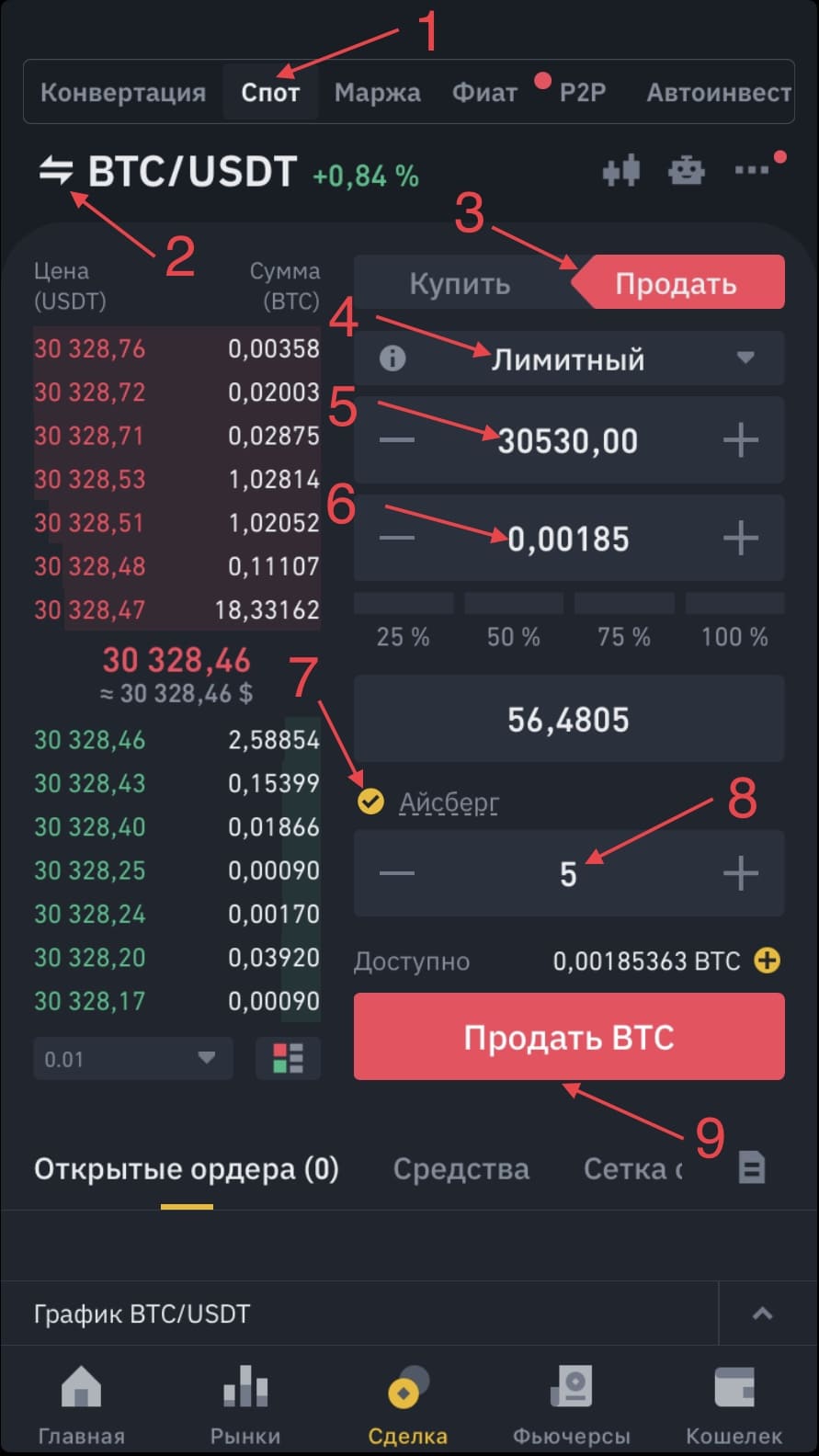
После этого информация об ордере появится в списке открытых ордеров, находящемся чуть ниже. Там же будет и кнопка для отмены ордера.
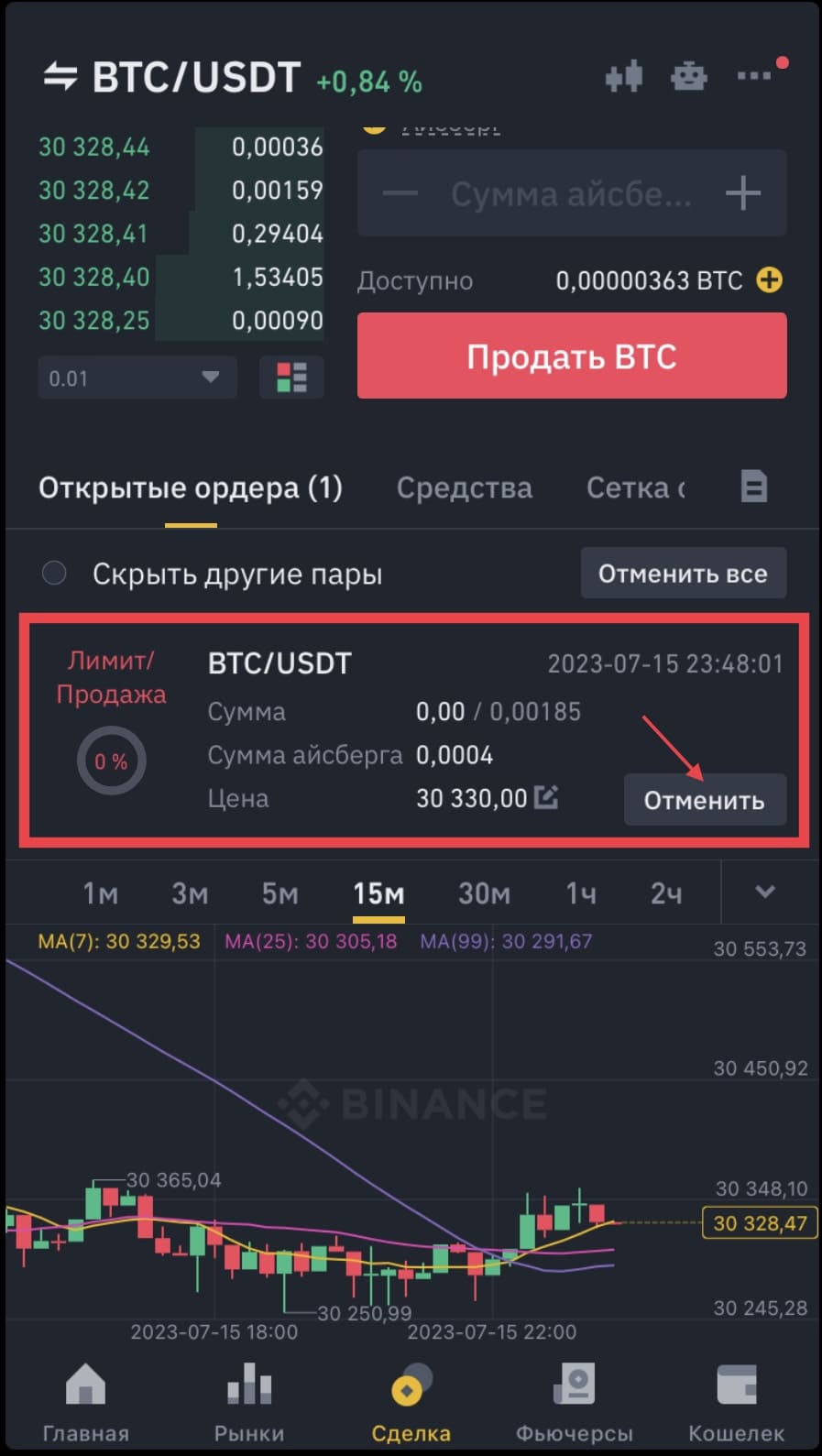
Приложение для ПК
Торговля в приложении для ПК вообще ничем не отличается от торговли на сайте. Небольшие нюансы есть лишь в расположении кнопок и виджетов. Основное меню в приложении находится слева.
Для покупки и продажи криптовалюты за фиатные деньги, а также для торговли в секции P2P нужно нажать на кнопку “Купить”.
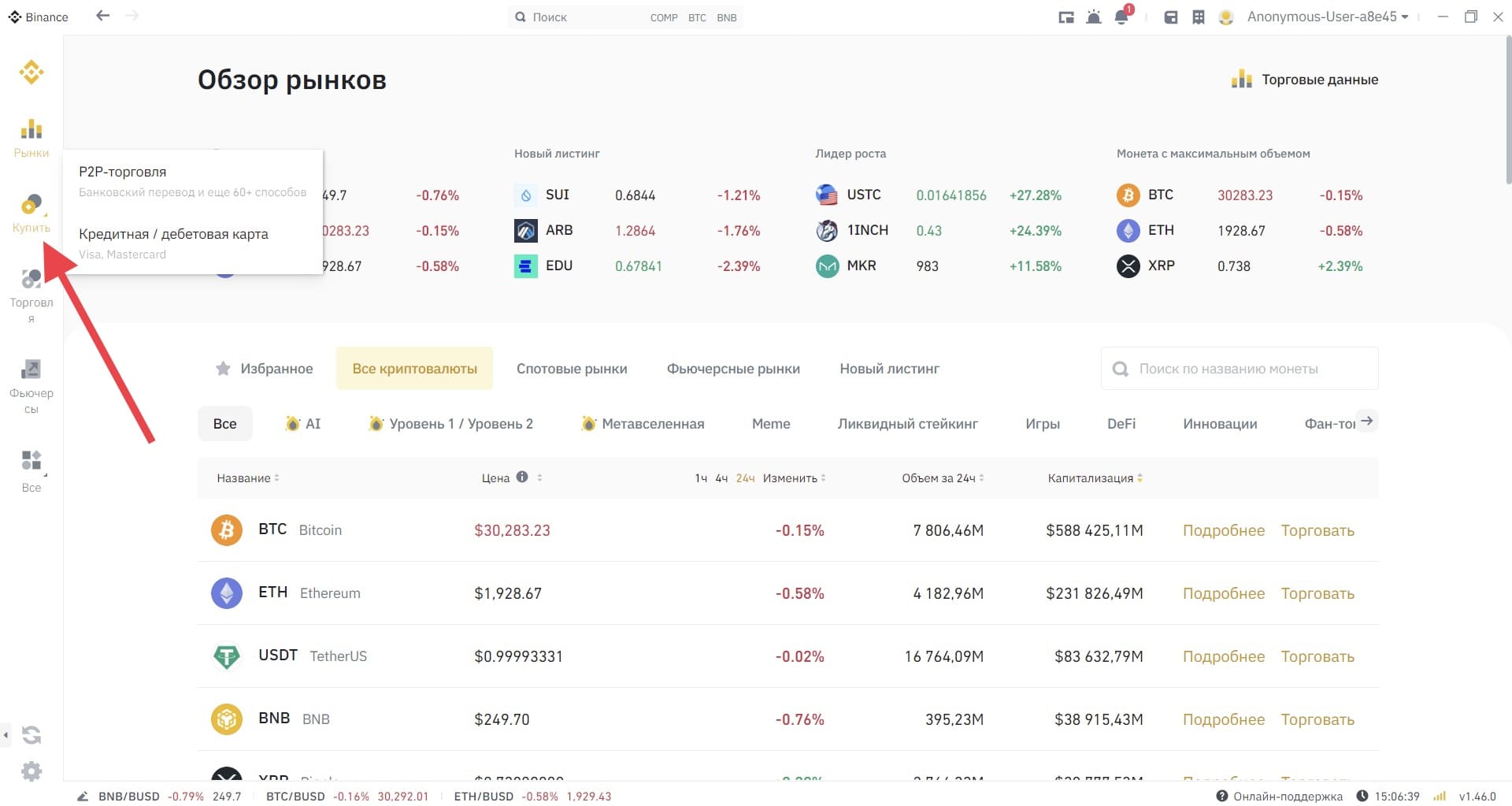
Спотовая и маржинальная торговля доступны по нажатию на кнопку “Торговля”. Расположение элементов интерфейса при спотовой торговле в приложении похоже на расположение при фьючерсной торговле на сайте. Если это неудобно, все элементы можно перетащить. На сайте всё зафиксировано, а в приложении для ПК интерфейс очень гибкий.
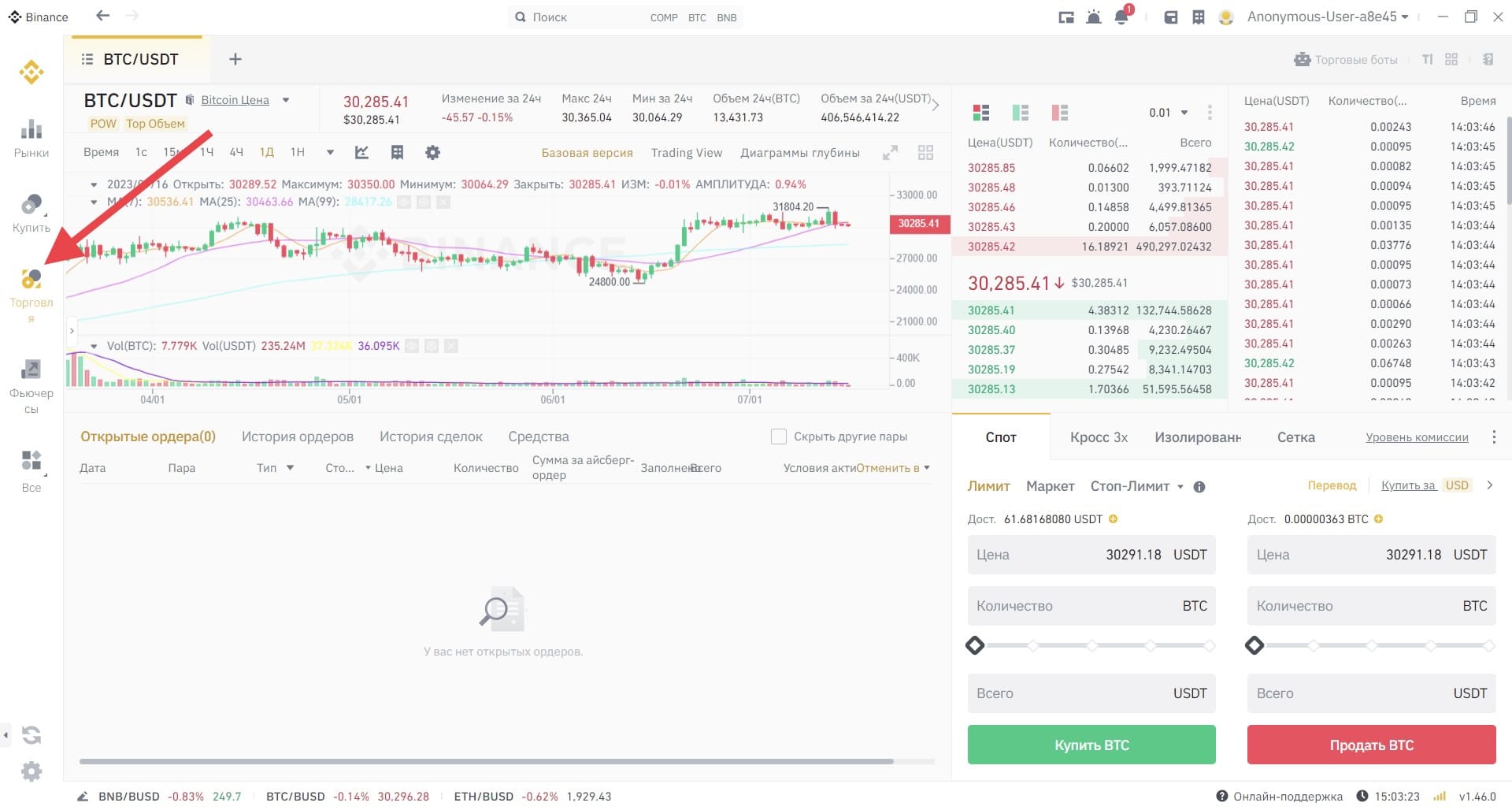
Для торговли фьючерсами нужно нажать на кнопку “Фьючерсы”. В приложении для ПК интерфейсы фьючерсной и спотовой торговли ничем не отличаются. В этом отношении торговать в приложении тоже удобнее, чем на сайте.
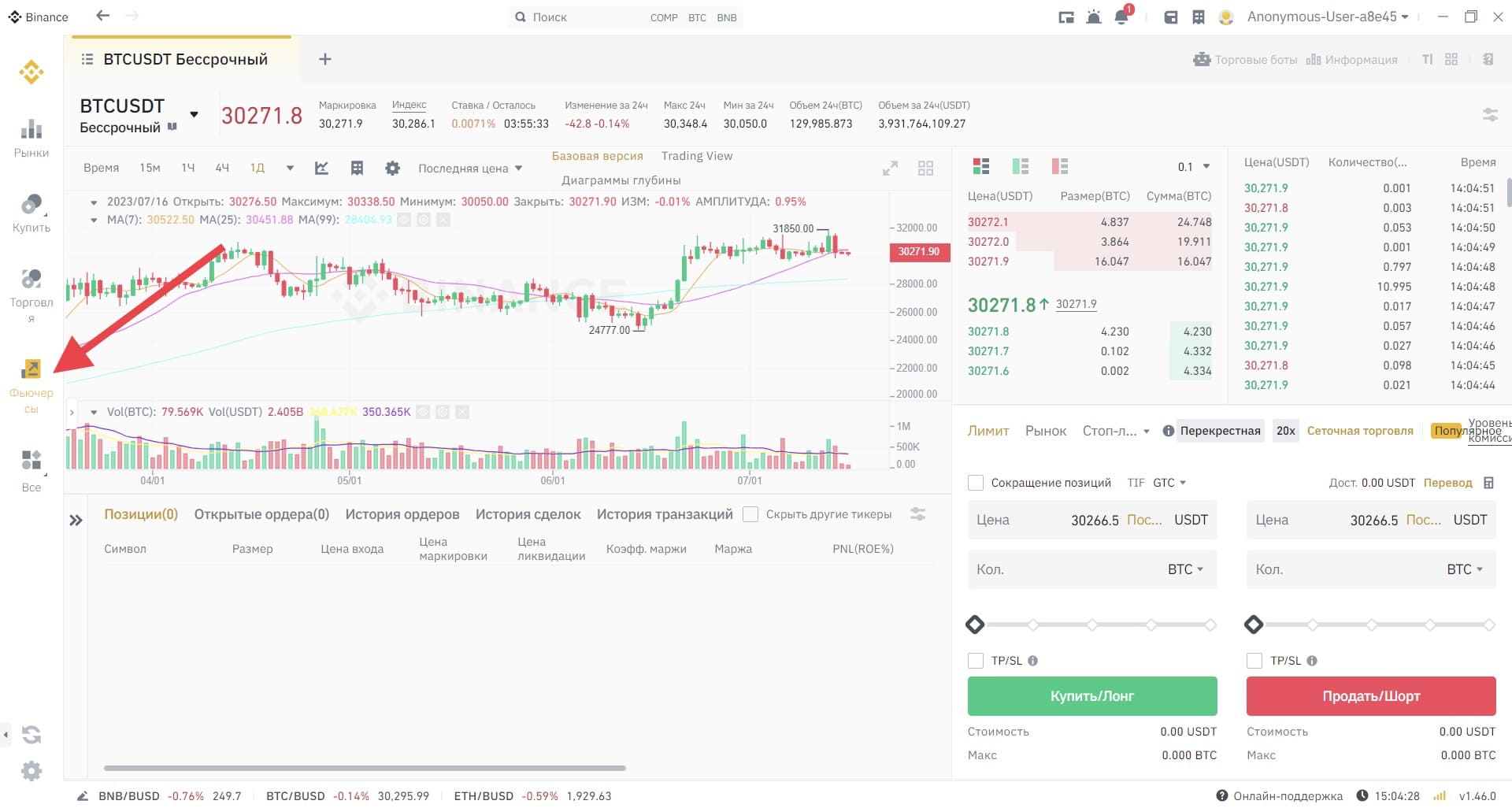
Для доступа к остальным видам торговли, описанным в нашей статье (быстрая конвертация криптовалют, токены с кредитным плечом, опционы и покупка на IEO), в приложении для ПК нужно нажать на кнопку “Все”.
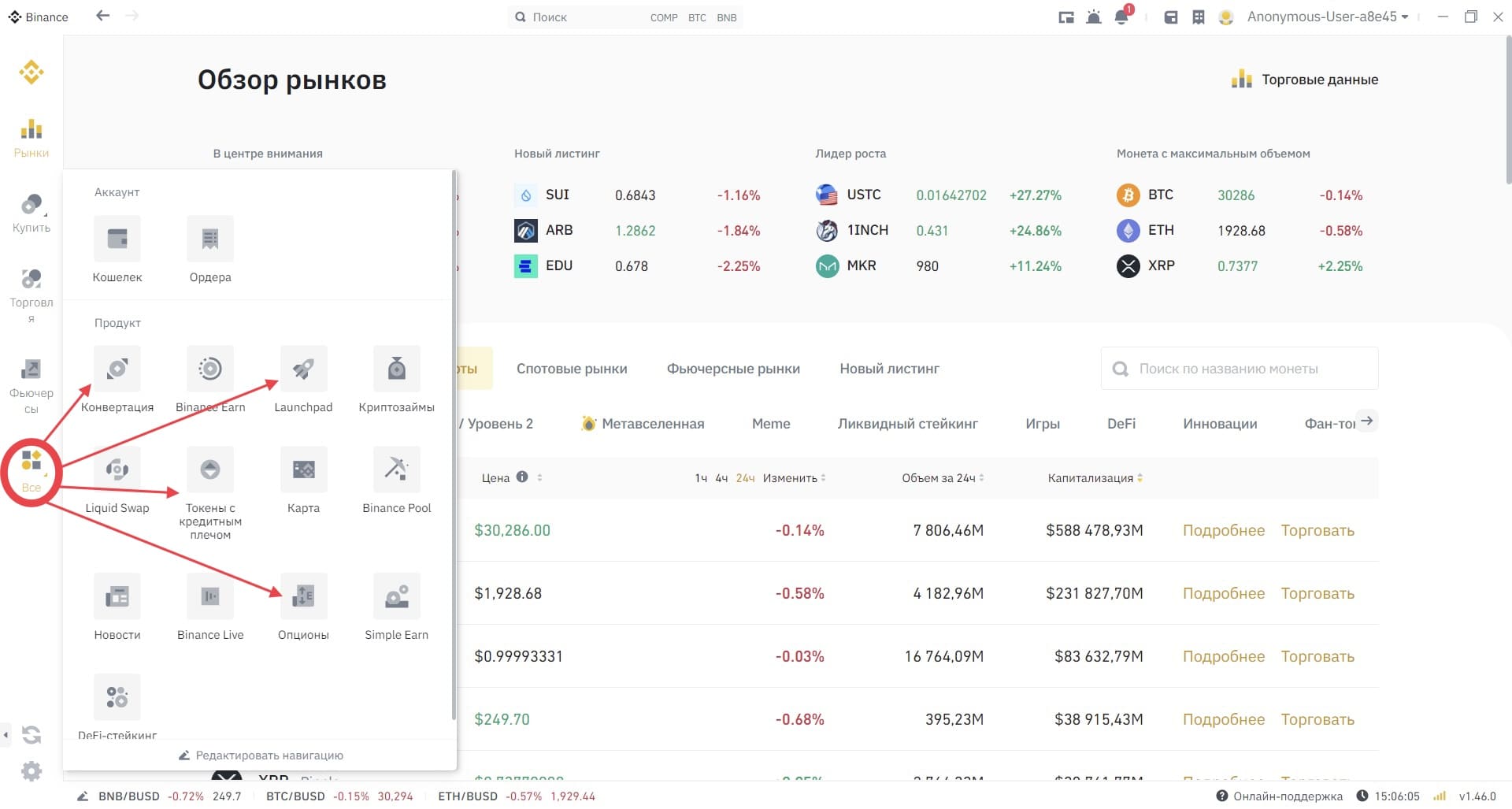
Торговля в тестовом режиме
Для фьючерсного рынка на Binance доступен симулятор торговли. В режиме симулятора вы можете протестировать все торговые функции фьючерсного терминала. Для тестирования выдаётся 3000 USDT. Это ненастоящие токены USDT, и использовать их можно только для обеспечения позиций в симуляторе.
Симулятор торговли доступен по адресу testnet.binancefuture.com. По этому адресу вы увидите точно такой же торговый терминал, как и стандартный терминал Binance для торговли фьючерсами. Отличие будет только в котировках. Котировки в симуляторе не связаны с реальным рынком, а зависят только от торговой активности пользователей внутри самого симулятора.
Для торговли в симуляторе нужно создать отдельную учётную запись с использованием адреса электронной почты.
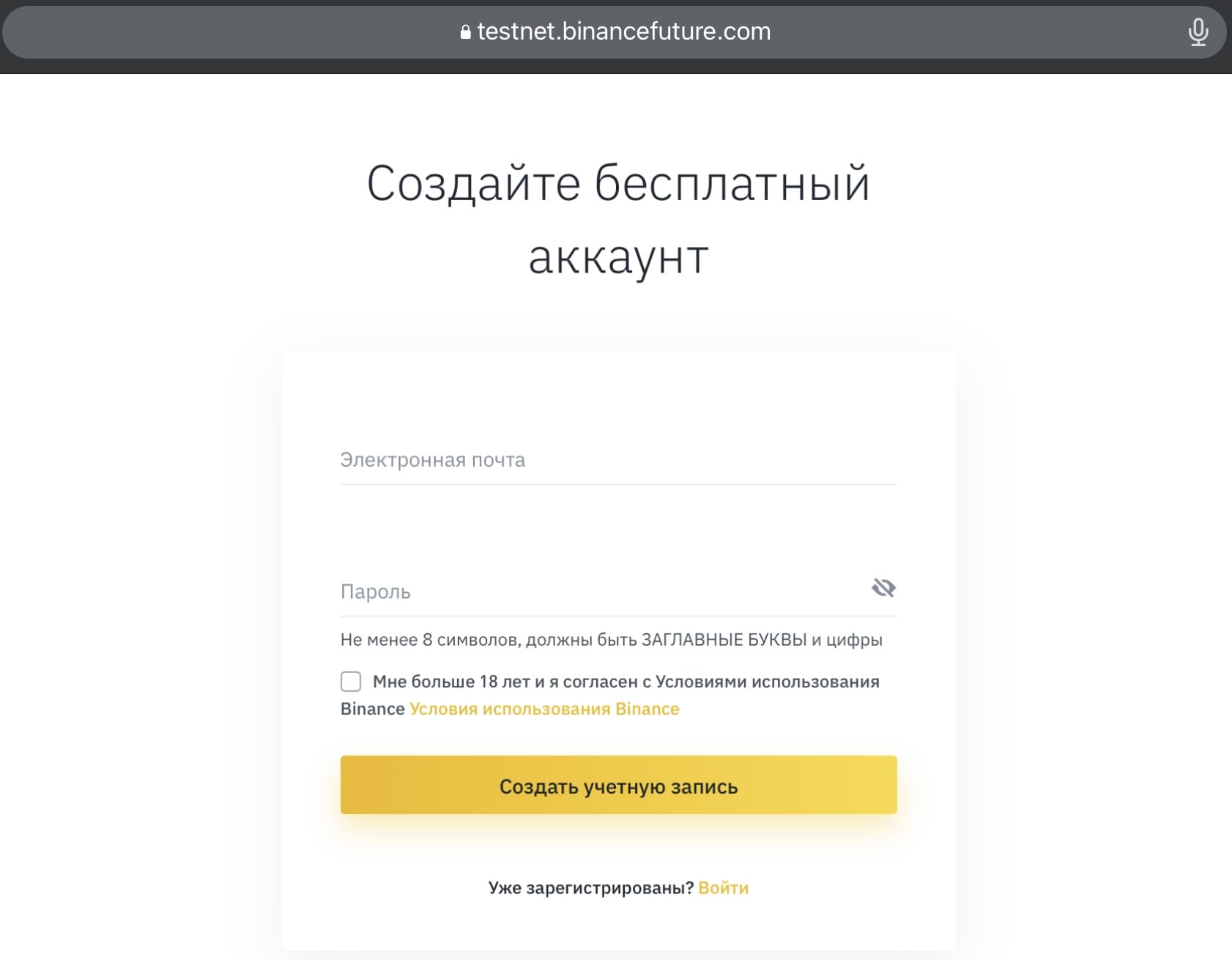
Симулятор торговли доступен и в мобильном приложении, причём там у него есть две особенности:
- не нужно создавать отдельную учётную запись;
- если от выданных для торгов 3000 USDT останется меньше 1000, можно запросить ещё.
Для доступа к симулятору нужно на главном экране мобильного приложения нажать “Ещё” или “Больше”, затем проскроллить сервисы вниз до кнопки “Симулятор торговли” и нажать на неё. А чтобы запросить дополнительные тестовые средства, нужно в режиме симулятора нажать на значок крана.
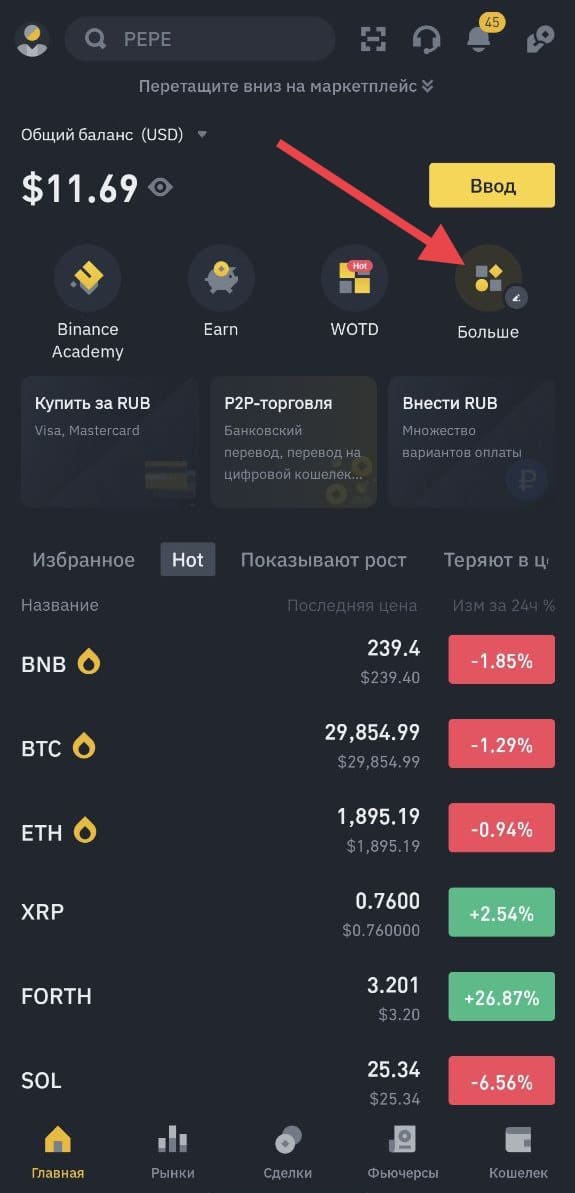

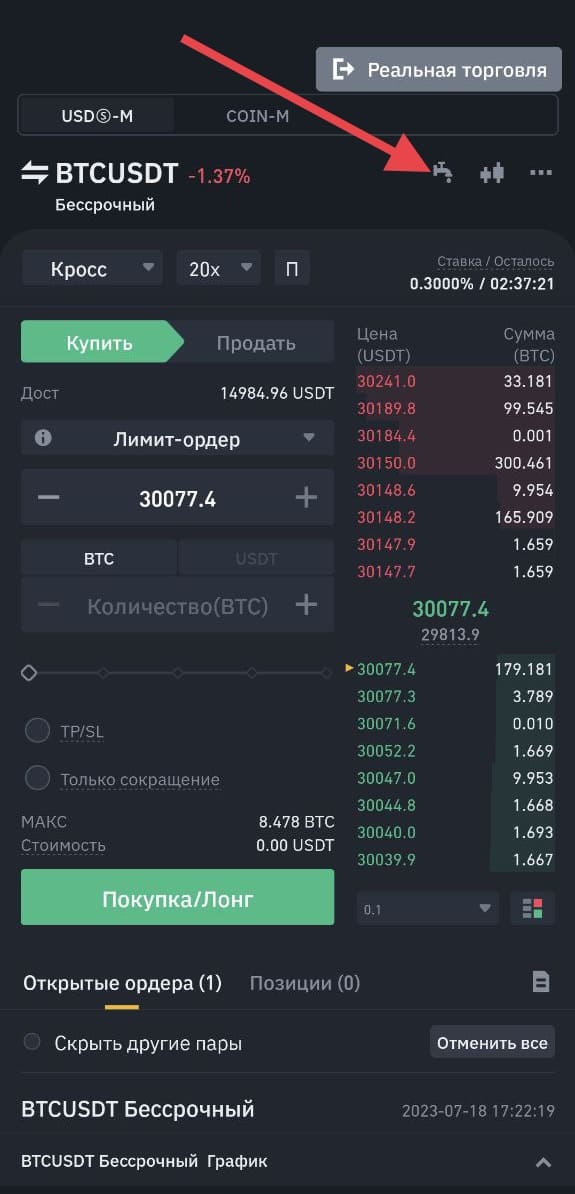
В приложении для ПК симулятора торговли нет.
Торговые ограничения для жителей отдельных стран
Если вы не проживаете на территории, входящей в список ограниченных юрисдикций, то все вышеописанные торговые возможности вам доступны. Ограничения могут касаться лишь прямой покупки и продажи криптовалюты за фиатные деньги. Как мы показали в начале статьи, для разных фиатных валют предусмотрены разные способы оплаты. То же самое касается и способов получения фиатных денег при быстрой продаже криптовалюты за фиат.
Некоторые ограничения могут быть связаны с особенностями национального законодательства. Например, жители Украины не могут купить криптовалюту напрямую с банковской карты. Но они могут пойти обходным путём: сначала зачислить фиатную валюту на баланс кошелька, а затем использовать этот баланс для покупки криптовалюты.
Особая ситуация - у жителей России. Хоть Россия и не входит в список запрещённых юрисдикций, для её резидентов биржа Binance ввела дополнительные ограничения, связанное с международными санкциями. Россияне не имеют возможности использовать доллары и евро в секции P2P. Кроме того, россияне, так же, как и украинцы, не могут покупать криптовалюту непосредственно с банковской карты. При этом все остальные торговые опции им доступны.
И совсем особенный случай - Крым. Крым, наряду с США, Канадой, Кубой, Ираном, Сирией и Северной Кореей, входит в список запрещённых юрисдикций, и жители Крыма не имеют права пользоваться услугами Binance. Более того, даже зарегистрированные пользователи Binance из других регионов не смогут торговать, находясь в Крыму. Если Binance идентифицирует географическое положение клиента как полуостров Крым, такой клиент получит уведомление о попытке зайти в учётную запись из запрещённой юрисдикции и не будет авторизован ни на сайте, ни в приложении. Однако, покинув полуостров, он сможет продолжить торговлю.
А для жителей Беларуси, Казахстана и подавляющего большинства других стран мира Binance не устанавливает никаких торговых ограничений.
Читайте другие наши материалы о Binance:
- Преимущества и недостатки криптобиржи,
- Как зарегистрироваться,
- Как пополнить счет,
- Как вывести деньги,
- Что такое Binance Coin,
- Как получать пассивный доход,
- Как торговать фьючерсами на Binance,
- Как инвестировать в IEO на Binance.
Также вы можете ознакомиться с нашими статьями о других популярных криптобиржах, таких как Bitfinex, Bittrex, ByBit и EXMO.

Криптовалютные биржи
| Rank | Компания | Клиенты | Оценка | Отзывы |
|---|---|---|---|---|
| 1 | 15000000
|
4.5 | 95 | |
| 2 | 90000000
|
4.5 | 130 | |
| 3 | 5000000
|
4.4 | 18 |
Облачный майнинг криптовалют
| Rank | Компания | Клиенты | Оценка | Отзывы |
|---|---|---|---|---|
| 1 | 90000000
|
4.5 | 130 | |
| 2 | 0.0 | 4 | ||
| 3 | 100000
|
0.0 | 7 |
- Биржи криптовалют
- Биржи для фьючерсов
- Биржи для россиян
- Биржи без верификации
- Децентрализованные
- Биржи для копитрейдинга
- Биржи с Launchpad
- Earn (стейкинг, майнинг, фарминг)
- Биржи с NFT
- Биржи для VIP-клиентов
- Биржи для новичков
- Биржи с низкими комиссиями
- Обменники
- Торговые сигналы (crypto)
- Торговые боты (crypto)
- Облачный майнинг
- NFT-маркетплейсы
- DeFi
- Хедж-фонды
- Криптокошельки
CFD - заработок на разнице цен на определенный товар, без владения самим товаром (золото, нефть, газ и т.д.).
Бинарные опционы - это как ставка на спортивное событие, например вы делаете "ставку" X долларов, что цена нефти через день будет Y. Если это случилось получите прибыль, не случилось - теряете всю "ставку".
Forex - торговля валютами и заработок на их курсах.
Индексы - заработок на изменении экономических индексов разных стран.
Акции - заработок на акциях крупнейших компаний мира.
Торговые советники - автоматическая торговля, используя сигналы для начала сделки.
Copy-трейдинг - автоматическое копирование сделок успешных трейдеров.
Суть этих опций в том, что вы передаете свои средства в управление менеджеру, который совершает сделки вместо вас.
LAMM - менеджер торгует на своем счете, а система дублирует его действия на вашем.
PAMM - деньги всех инвесторов находятся на одном счете,которым управляет менеджер. Прибыль\убытки распределяются в процентном соотношении.
MAM - менеджер торгует вашими средствами сразу с нескольких ваших счетов.
RAMM - гибрид доверительного управления и соц. трейдинга, позволяющий копировать стратегии управляющего без передачи ему своих денег. Депозит замораживается на счету инвестора и он может установить уровень потерь.
NDD - торговля происходит на реальном рынке\бирже, где его участники продают\покупают друг у друга.
ECN - торговля идет между участниками системы, которые сами назначают цену покупки\продажи. Но при этом на межбанковский рынок торговля не распространяется. По сути участники системы лишь покупают\продают право владеть товаром.
STP - торговля идет и на межбанковский рынок, можно сказать напрямую к поставщикам ликвидности (тем у кого есть физический товар). При этом брокер все же выступает посредником.
DMA - клиент покупает\продает у поставщика ликвидности, при этом участие брокера сведено к минимуму, а трейдер получает большую свободу действий.
DD (не рекомендуем для крупных сумм) - торговля происходит внутри компании брокера в виртуальном режиме, при этом на реальный рынок брокер не выходит и ничего для вас не покупает.
Instant Execution - сделка откроется\закроется по конкретной цене. При этом если за время подачи запроса на биржу цена изменится в негативную сторону и станет невыгодной вам\брокеру, то брокер вернет отказ в исполнении сделки. Это может помешать вашей автоматической торговле или потребовать дополнительного внимания для обработки отказов (реквотов).
Market Execution - сделка откроется\закроется по рыночной цене и произойдет в любом случае, даже если цена будет отличаться от вашей изначальной заявки. Это более быстрый вариант выставления ордеров и их исполнения, при этом не требующий слежения за отменами сделок.
Спред - это разница между ценой покупки и продажи товара на бирже.
Плавающий спред - это естественное положение вещей на рынке. Ведь продавцы и покупатели постоянно меняют цены своих заявок, тем самым спред постоянно меняется.
Фиксированный спред - это когда брокер либо покрывает разницу между реальным спредом который существует на рынке или отменяет вашу сделку. Т.к. это несет дополнительные расходы для брокера, то крупные компании с именем, стараются не использовать эту опцию.
Биржи по типу торгуемого товара делят на: фондовые, товарные и валютные. Но чаще биржа включает в себя все эти 3 типа.
Фондовая биржа - это площадка для торговли акциями компаний, облигациями, долговыми ценными бумагами и пр. Выйти на фондовую биржу можно только через посредника (брокер или банк). На фондовом рынке можно купить реальные ценные бумаги (например, акции Apple Inc.), а не просто играть на их цене (фактически ими не владея).
Товарная биржа - даёт возможность торговли различными товарами (чаще сельскохозяйственная продукция, драгоценные металлы).
Валютная биржа - организует и проводит биржевые торги валютой и др. финансовыми инструментами (не путать с Forex).
Индексы описывающие усредненную (по специальной формуле) суммарную стоимость акций топовых компаний конкретной страны. Как правило такие индексы отражают состояние экономики в стране.
На изменении значения этого индекса брокеры предлагают заработать. При этом вы не покупаете конкретный товар, т.к. его по сути нет. Поэтому торги здесь виртуальные.
Скальпинг - частые сделки с небольшой прибылью за короткий промежуток времени.
Хэджирование - открытие сделок для перестраховки и уменьшения рисков. Как правило это или заранее оговоренная цена контракта в конкретный срок (называется фьючерс) или открытие второй сделки приблизительно равной первой но в другом направлении.
Возврат части спреда (рибейт) - как правило у крупных брокеров его нет, т.к. это означает что брокер делиться частью своей прибыли с клиентом. Исключение - это партнерская программа, где брокер делиться прибылью за то что партнер привел ему клиентов.
VPS - это постоянно работающий сервер, на котором круглосуточно будет работать программа для автоматической торговли.
Autochartist - программа, которая автоматически анализирует графики цен, и прогнозирует развитие событий на рынке.
Торговые сигналы - брокер предоставляет свои сигналы для начала сделок или позволяет получать другие. При этом вы сами выбираете каким сигналом пользоваться для трейдинга.
Финансовые регуляторы - организации которые регулируют финансовый рынок (в том числе и брокеров) в конкретной стране.
Если брокер регулируется авторитетной организацией или имеет ее лицензию, это хороший сигнал для увеличения доверия к нему. Это с большой вероятностью означает, что брокер играет по установленным регулятором правилам и соответствует его требованиям.
- ASIC (Австралия)
- НБ РБ (Беларусь)
- IFSC (Белиз)
- VFSC (Вануату)
- FCA (Британия)
- BVI FSC (Вирг. о-ва)
- BaFin (Германия)
- SFC (Гонконг)
- MiFID (ЕС)
- SEBI (Индия)
- CNMV (Испания)
- CONSOB (Италия)
- CIMA (Кайман. о-ва)
- IIROC (Канада)
- НБРК (Казахстан)
- CySEC (Кипр)
- CSRC (Китай)
- FSC (Маврикий)
- MFSA (Мальта)
- AFM (Нидерланды)
- FSPR (Новая Зеландия)
- DFSA (ОАЭ)
- ЦБ РФ (Россия)
- CFTC (США)
- FINRA (США)
- NFA (США)
- FSA SC (Сейшелы)
- SVGFSA (С-Винсент)
- AMF (Франция)
- FINMA (Швейцария)
- FI (Швеция)
- JFSA (Япония)














